Page 1
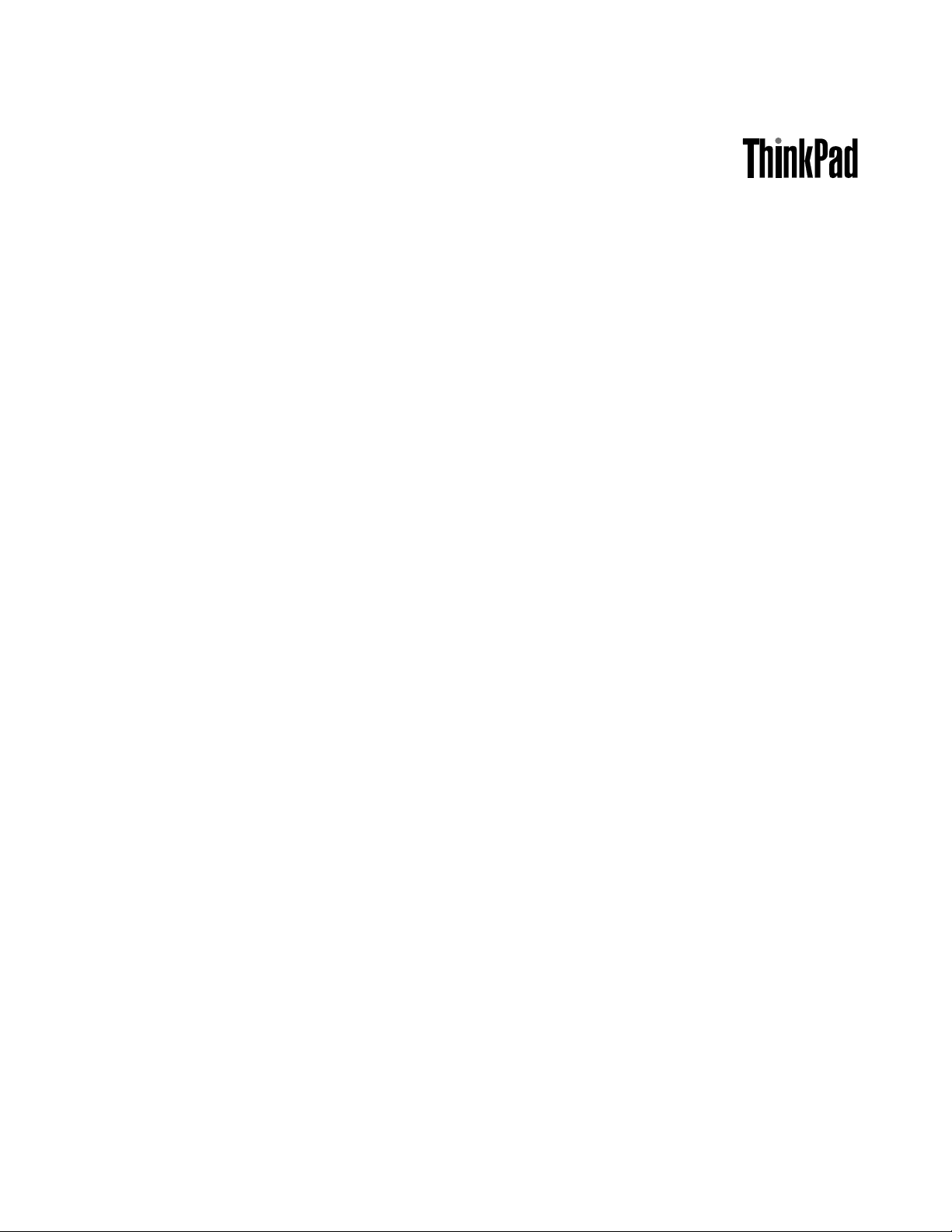
Guided'utilisation
ThinkPadX220/X220ietThinkPadX220/X220iTabletconvertible
Page 2
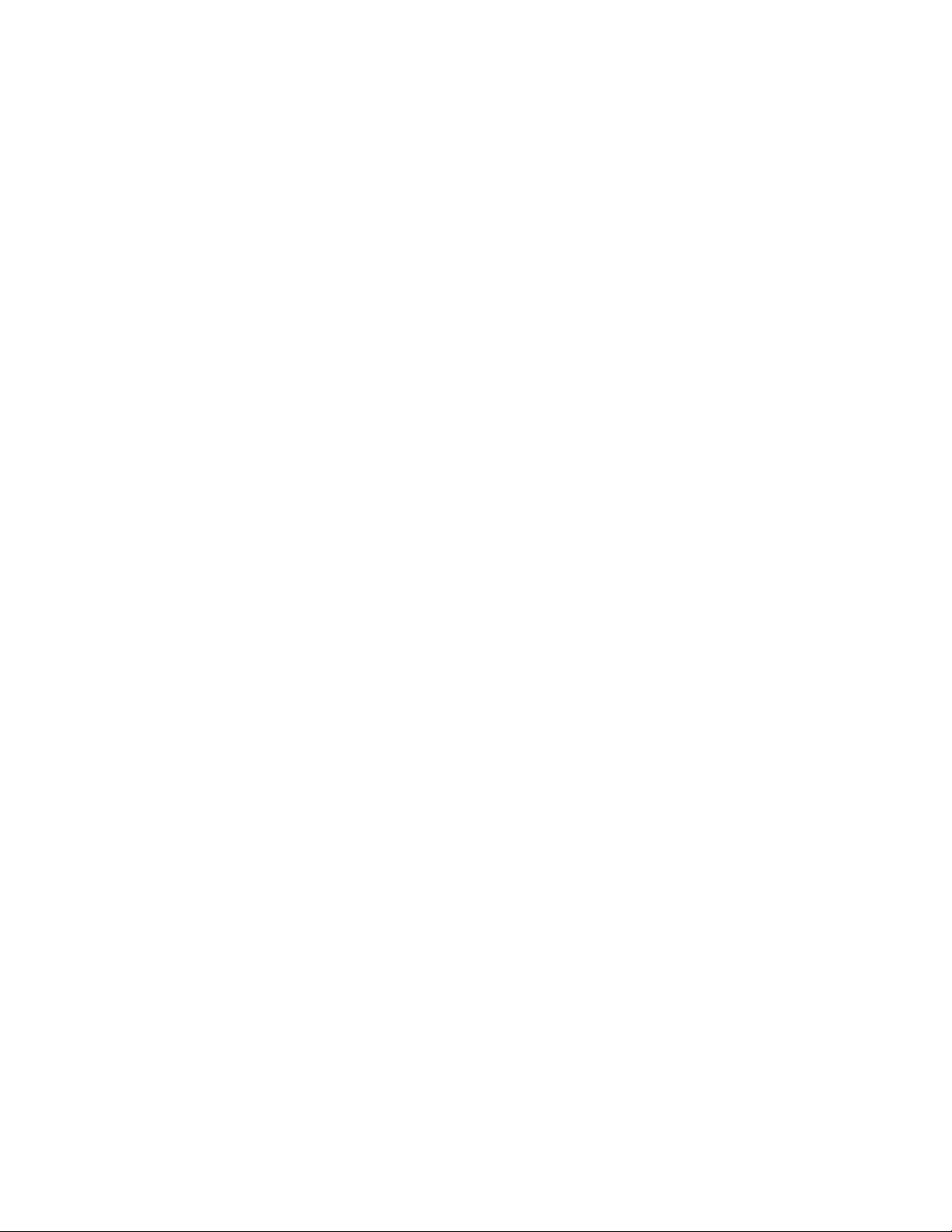
Remarques:Avantd'utiliserleprésentdocumentetleproduitassocié,prenezconnaissancedes
informationssuivantes:
•Consignesdesécuritéetdéclarationdegarantie
•RegulatoryNotice
•«Consignesdesécurité»àlapagevi
•AnnexeC«Remarques»àlapage267
LesdocumentsConsignesdesécuritéetdéclarationdegarantieetNoticerelativeàlaréglementationsont
disponiblessurlesiteWeb.Pourlesconsulter,accédezàlapagehttp://www.lenovo.com/support,puis
cliquezsurUserGuides&Manuals(Manuelsetguidesd'utilisation).
Premièreédition(Avril2011)
©CopyrightLenovo2011.
Lesproduits,données,logicielsinformatiquesetservicesLENOVOontétédéveloppésexclusivementàtitreprivéetsont
vendusàdesentitésgouvernementalesentantqu'articlescommerciauxconformémentàl'article48C.F .R.2.101dont
l'utilisation,lareproductionetladivulgationsontsoumisesàdeslimitationsetdesrestrictions.
REMARQUESURLESDROITSLIMITÉSETRESTREINTS:silesproduits,lesdonnées,leslogicielsoulesservices
sontfournisconformémentàuncontrat«GeneralServicesAdministration»(«GSA»),l’utilisation,lareproductionetla
divulgationsontsoumisesauxrestrictionsstipuléesdanslecontratn°GS-35F-05925.
Page 3
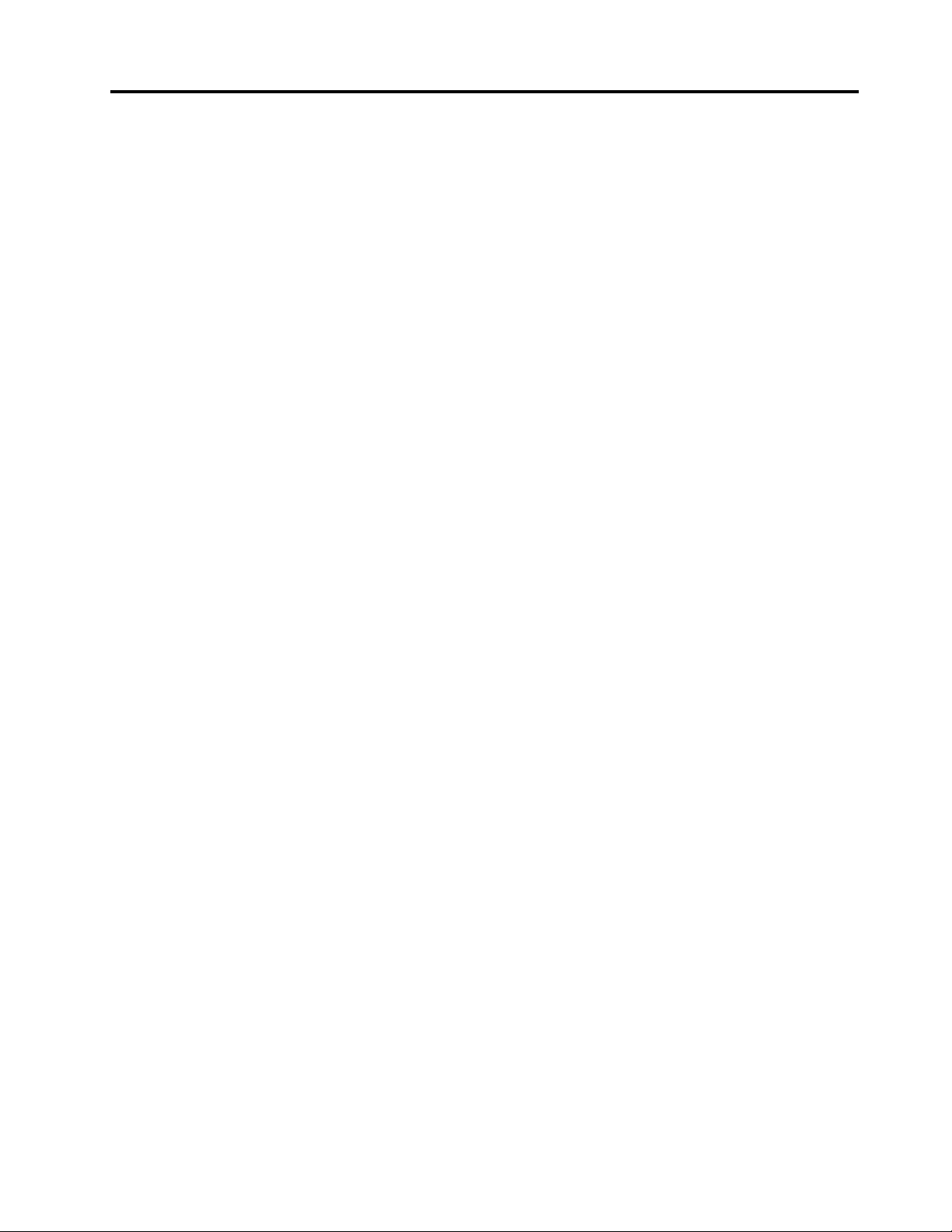
Tabledesmatières
Alireenpremier............v
Consignesdesécurité.............vi
Conditionsnécessitantuneintervention
immédiate...............vii
Consignesdesécurité..........vii
Chapitre1.Présentationduproduit..1
Localisationdescommandes,desconnecteurset
desvoyantsdel'ordinateur...........1
Vueavant................1
Vueducôtédroit.............9
Vueducôtégauche...........13
Vuedudessous............16
Vuearrière..............18
Voyantsd'état.............20
Localisationdesinformationsimportantesrelatives
auproduit................25
Typedemachineetétiquettedemodèle...25
Etiquetted'identicationFCCetnumérode
certicationIC.............26
Etiquetteducerticatd'authenticité....28
Fonctions................29
ThinkPadX220etX220i-Caractéristiques..29
ThinkPadX220TabletconvertibleetX220i
Tabletconvertible-Caractéristiques....31
Spécications...............32
ThinkPadX220etX220i-Spécications...32
ThinkPadX220TabletconvertibleetX220i
Tabletconvertible-Spécications.....33
Environnementd'exploitation.........34
TechnologiesetlogicielThinkVantage.....34
AccèsauxapplicationssousWindows7...35
AccessConnections..........37
ActiveProtectionSystem.........37
ClientSecuritySolution.........37
FingerprintSoftware...........37
LenovoThinkVantageTools........38
LenovoThinkVantageToolbox.......38
MessageCenterPlus..........38
PasswordManager...........39
PowerManager............39
ProductRecovery...........39
PresentationDirector..........39
RescueandRecovery..........39
SystemUpdate............40
ThinkVantageGPS...........40
LenovoSimpleTap...........40
LenovoThinkVantageTabletShortcutMenu.41
Chapitre2.Utilisationdevotre
ordinateur...............43
Enregistrementdevotreordinateur.......43
Foireauxquestions.............43
ModeTablettegraphique..........45
UtilisationdumodeT ablettegraphique...45
Utilisationdustyletdelatablettegraphique.47
Utilisationdupavétactile.........49
Utilisationdesboutonsdelatablette
graphique...............50
Utilisationdel'utilitaireTabletShortcut
Menu................50
Touchesetboutonsspéciaux.........51
BoutonThinkVantage..........51
Pavénumérique............51
Combinaisonsdetouchesdefonction...53
Boutonsderéglageduvolumeetdecoupure
micro................56
ToucheWindowsettoucheApplication...58
Utilisationdudispositifdepointageducurseur
UltraNav.................58
Utilisationdudispositifdepointageducurseur
TrackPoint...............59
Utilisationdupavétactile.........61
ComportementdudispositifUltraNavetd'une
sourisexterne.............62
Ajoutdel'icôneUltraNavdanslabarredes
tâchessystème............62
Gestiondel'alimentation...........63
Véricationdel'étatdelabatterie.....63
Utilisationduboîtierd'alimentation.....63
Chargementdelabatterie........64
Augmentationdeladuréedeviedela
batterie................64
Gestiondelachargedelabatterie.....64
Modesd'économied'énergie.......65
Manipulationdelabatterie........66
Connexionauréseau............68
ConnexionsEthernet..........68
Connexionssansl...........68
Utilisationd'unprojecteuroud'unécranexterne.76
Modicationdesparamètresd'afchage...76
Connexiond'unprojecteuroud'unécran
externe................78
Dénitiond'uneprésentation.......81
Utilisationdudoubleafchage......82
Utilisationdesdispositifsaudio........84
Utilisationdelacaméraintégrée........85
©CopyrightLenovo2011
i
Page 4
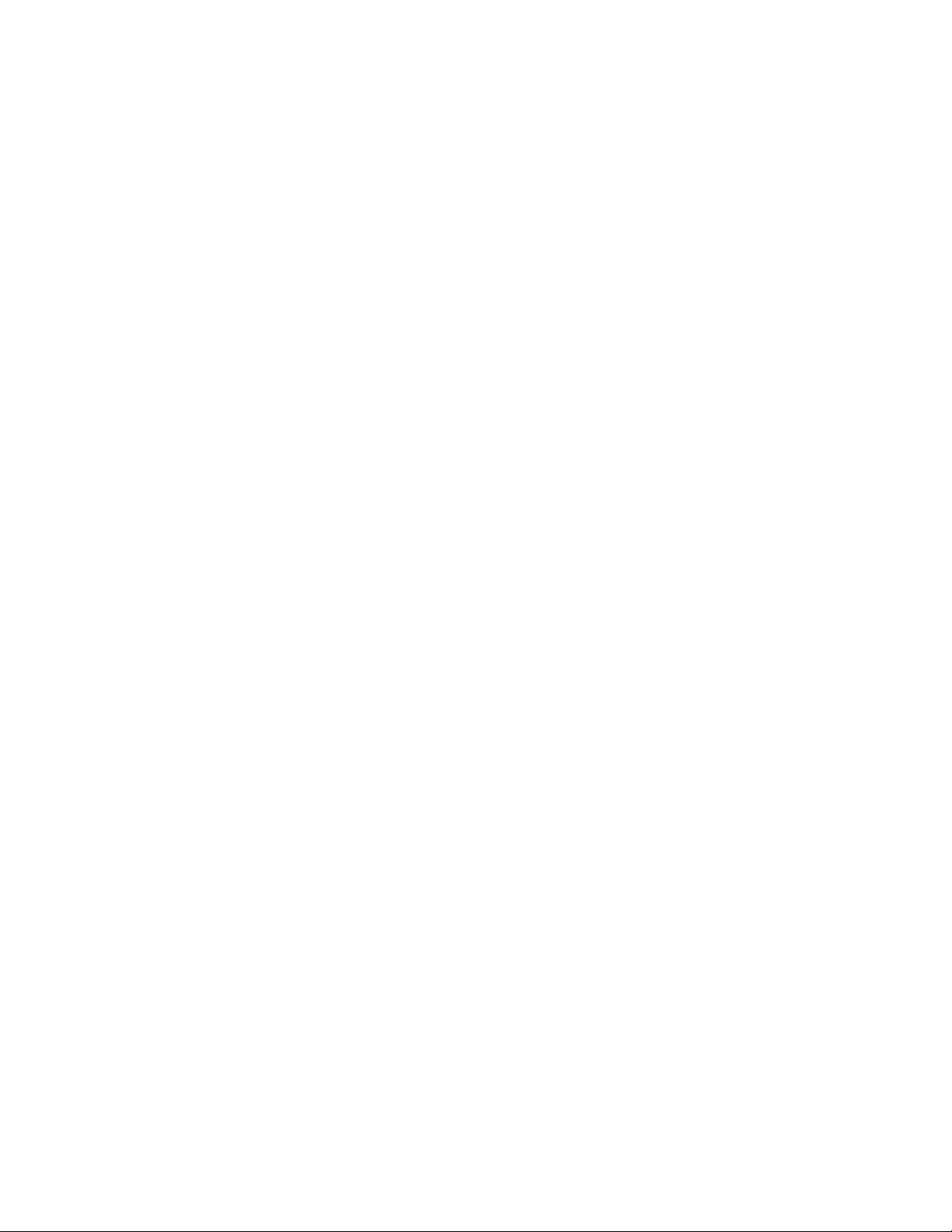
UtilisationdelafonctionThinkLight......86
Utilisationdulecteurdecartemémoire.....86
Insertiond'unecarteExpressCard,Flash
Mediaoud'unecarteàpuce.......87
Retraitd'unecarteExpressCard,FlashMedia
oud'unecarteàpuce..........88
Créationd'unsupportderécupération...120
Utilisationd'unsupportderécupération
d'urgence...............120
Réinstallationdespilotesdepériphériqueetdes
applicationspréinstallés...........121
Résolutiondesincidentsderécupération....122
Chapitre3.Vousetvotre
ordinateur...............89
Accessibilitéetconfort...........89
Ergonomie..............89
Adaptationdel'ordinateuràvosbesoins..90
Informationsd'accessibilité........91
Fonctiondeloupe...........92
VoyageravecvotreThinkPad.........92
Conseilspourvoyager..........92
Accessoiresdevoyage.........93
Chapitre4.Sécurité..........95
Installationd'unantivol...........95
Utilisationdemotsdepasse.........95
Motsdepasseetmodeveille.......96
Saisiedemotsdepasse.........96
Motdepasseàlamisesoustension....96
Motsdepassed'accèsaudisquedur....97
Motdepassesuperviseur........100
Sécuritédudisquedur...........101
Congurationduprocesseurdesécurité....103
Utilisationd'unlecteurd'empreintesdigitales..104
Utilisationd'unlecteurd'empreintesdigitales
aveclesmodèlesThinkPadX220etX220i..104
Utilisationd'unlecteurd'empreintesdigitales
aveclesmodèlesThinkPadX220T ablet
convertibleetX220iT abletconvertible...108
Consignesdesuppressiondedonnéesdudisque
duroudel'unitéSSD............112
Utilisationetdescriptiondespare-feu.....113
Protectiondesdonnéescontrelesvirus.....113
Chapitre5.Présentationgénéralede
larécupération...........115
Créationetutilisationd'unsupportde
récupération...............115
Créationd'unsupportderécupération...116
Utilisationd'unsupportderécupération...116
Exécutiond'opérationsdesauvegardeetde
récupération...............117
Opérationdesauvegarde.........117
Opérationderécupération........118
Utilisationdel'espacedetravailRescueand
Recovery.................118
Créationetutilisationd'unsupportderécupération
d'urgence................119
Chapitre6.Remplacementde
périphériques............123
Protectionantistatique...........123
Remplacementdelabatterie.........124
Remplacementduclavier..........126
Remplacementdurepose-mains.......130
Remplacementdel'unitédedisquedur.....133
Remplacementdel'unitéSSD........136
Installationetremplacementdelacartemini-PCI
ExpresspourlaconnexionLAN/WiMAXsansl..139
Installationetremplacementdelacartemini-PCI
ExpresspourlaconnexionWANsansl....147
Installationetremplacementdel'unitéSSD
mSATA..................150
Remplacementdelamémoire........153
RemplacementdelacarteSIM........157
Chapitre7.Etendrelespossibilités
devotreordinateur.........159
Recherched'optionsThinkPad........159
ThinkPadUltrabaseSeries3.........159
VuedudessusduThinkPadUltrabaseSeries
3..................160
VuedudessousduThinkPadUltrabaseSeries
3..................161
Connexiond'unThinkPadUltrabaseSeries
3..................161
Déconnexiond'unThinkPadUltrabaseSeries
3..................163
Fonctiondesécurité...........165
BatterieThinkPad19+...........165
Vuedudessus.............166
Vuedudessous............166
Connexiond'unebatterieThinkPad19+...166
Déconnexiond'unebatterieThinkPad19+..167
Chargementd'unebatterieThinkPad19+..168
ThinkPadPortReplicatorSeries3,ThinkPadMini
DockSeries3etThinkPadMiniDockPlusSeries
3....................169
Vueavant...............170
Vuearrière..............173
Connexiond'unThinkPadPortReplicator
Series3,d'unThinkPadMiniDockSeries3ou
d'unThinkPadMiniDockPlusSeries3...176
Déconnexiond'unThinkPadPortReplicator
Series3,d'unThinkPadMiniDockSeries3et
d'unThinkPadMiniDockPlusSeries3...178
iiGuided'utilisation
Page 5
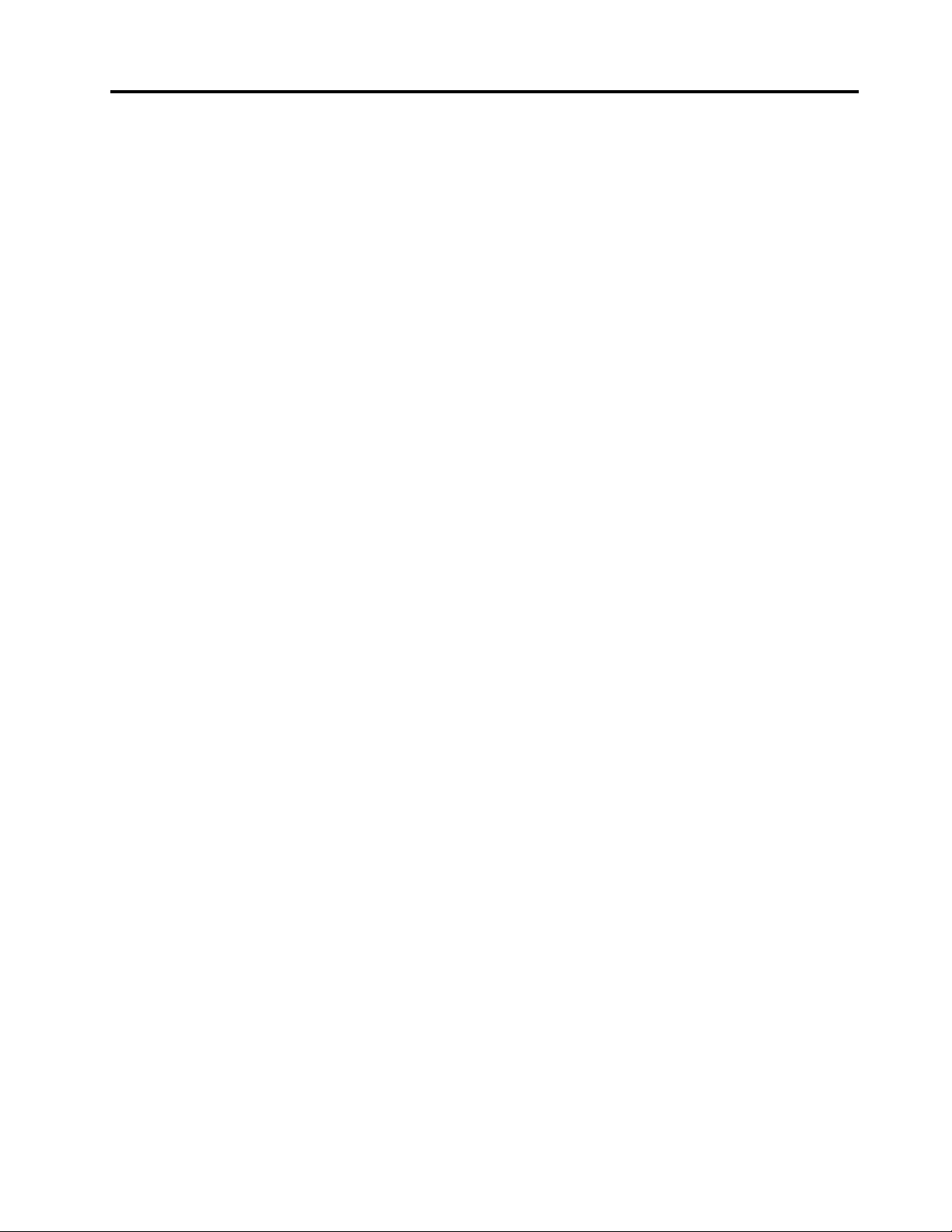
Fonctiondesécurité...........180
Utilisationdelaclédeverrouillagedu
système...............182
Chapitre8.Conguration
avancée...............183
Installationd'unnouveausystème
d'exploitation...............183
Avantdecommencer..........183
InstallationdeWindows7........184
InstallationdeWindowsVista.......185
InstallationdeWindowsXP........186
Installationdepilotesdepériphérique.....188
Installationdupilotedepériphériquepourle
lecteurdecartesMediaCard4en1....189
Installationdulogicieldepilotepour
USB3.0...............189
InstallationduchierdecontrôleursThinkPad
pourWindows2000/XP/Vista/7......189
Installationd'IntelChipsetSupportpour
Windows2000/XP/Vista/7........191
Installationdespilotesetdeslogiciels....191
ThinkPadSetup..............192
MenuCong..............193
MenuDate/Time............193
MenuSecurity.............194
MenuStartup.............195
MenuRestart.............196
OptionsduprogrammeThinkPadSetup...197
MiseàjourduUEFIBIOSsystème.....211
Utilisationdelagestiondesystèmes......211
Gestiondesystèmes..........211
Dénitiondesfonctionsdegestion.....213
Chapitre9.Préventiondes
incidents..............215
Conseilsgénérauxpourlapréventiondes
incidents.................215
Veilleràlamiseàjourdespilotesde
périphérique...............216
Obtentiondespiloteslesplusrécentsàpartir
dusiteWeb..............216
Obtentiondespiloteslesplusrécentsàl'aide
duprogrammeSystemUpdate......216
Bienutiliservotreordinateur.........217
Nettoyageducouvercledel'ordinateur...219
Chapitre10.Résolutiondesincidents
informatiques............221
Diagnosticdesincidents...........221
UtilisationdeLenovoThinkVantage
Toolbox................221
Identicationetrésolutiondesincidents.....221
Absencederéactiondel'ordinateur....222
Liquiderenversésurleclavier.......222
Messagesd'erreur...........223
Erreurssansmessages.........225
Erreursetsignalsonore.........226
Incidentsliésàlamémoire........227
Modemetutilisationenréseau......227
Clavieretautresdispositifsdepointage...232
Unitésd'afchageetmultimédia......233
Incidentsliésaulecteurd'empreintes
digitales...............244
Batterieetalimentation.........244
Unitésdestockage...........248
Incidentslogiciels............249
Portsetconnecteurs..........249
IncidentsrelatifsauportUSB.......249
Problèmedestationd'accueilouderéplicateur
deports...............250
Chapitre11.Support........251
AvantdeprendrecontactavecLenovo.....251
Enregistrementdevotreordinateur.....251
Téléchargementdesmisesàjoursystème..251
Informationsànoter...........251
Assistanceetservices............252
Utilisationdesprogrammesdediagnostic..252
SiteWebdusupportLenovo.......252
AppelerLenovo............253
Achatdeservicessupplémentaires......257
AnnexeA.Informations
réglementaires...........259
Informationsliéesàlacommunicationsansl..259
Emplacementdesantennessansl
UltraConnect™............260
Localisationdesnoticesrelativesàla
réglementationliéeàl'utilisationdesproduits
sansl................261
Noticerelativeàlaclassicationpour
l'exportation...............262
Bruitsradioélectriques...........262
DéclarationdeconformitédelaFederal
CommunicationsCommission(FCC)
[Etats-Unis]..............262
Avisdeconformitéàlaréglementation
d'IndustrieCanadapourlaclasseB....263
Directivedel'Unioneuropéennerelativeàla
conformitéélectromagnétique.......263
Avisdeconformitéàlaréglementationpourla
classeB(Allemagne)..........263
Avisdeconformitéàlarèglementationpourla
classeB(Corée)............264
©CopyrightLenovo2011
iii
Page 6
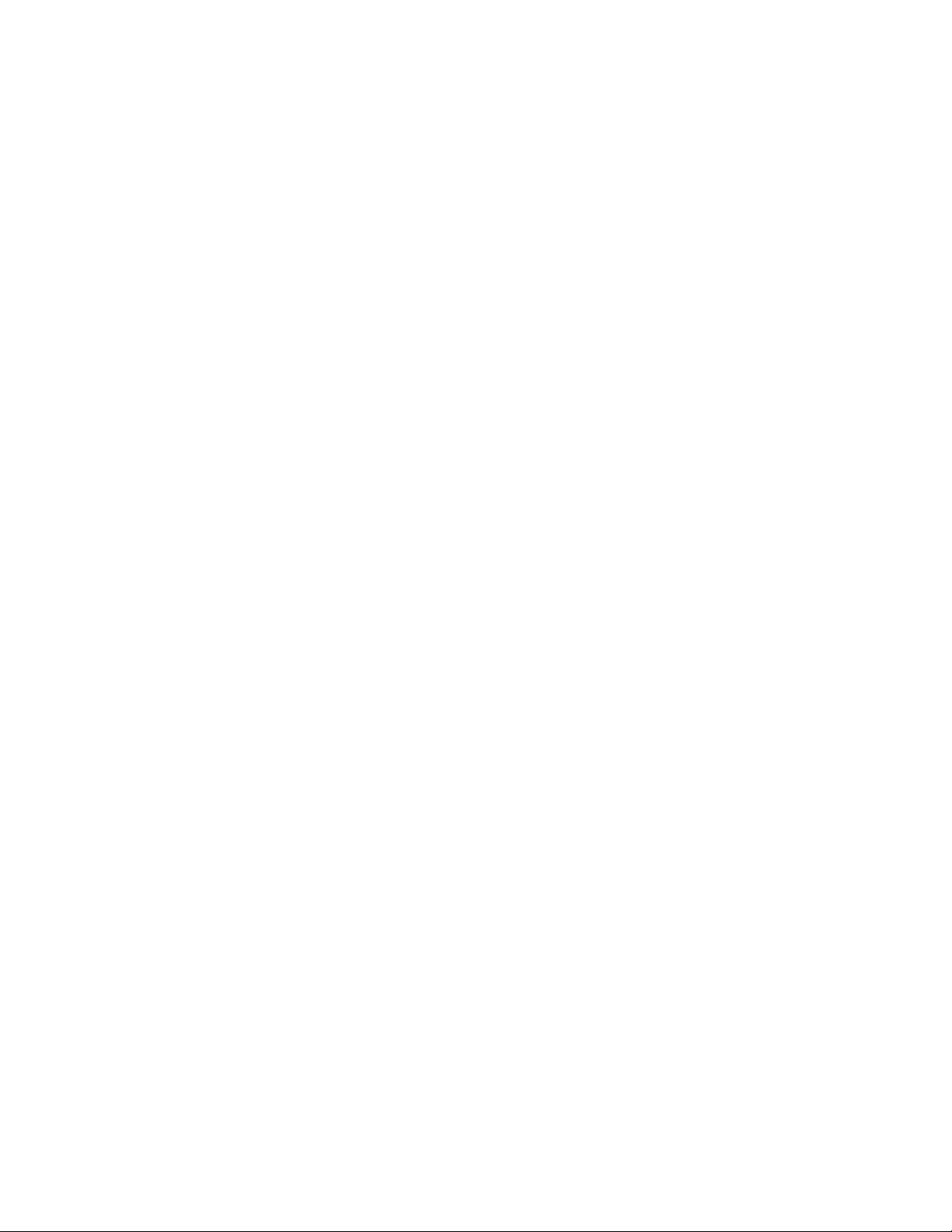
AvisdeconformitéVCCIàlarèglementation
pourlaclasseB(Japon).........264
Avisdeconformitéauxnormesjaponaises
pourlesproduitsquisebranchentsur
l'alimentationprincipaledontl'intensité
mesuréeestinférieureouégaleà20Apar
phase................264
Taïwan-Informationsdemaintenancepour
lesproduitsLenovo...........264
Publicationsimpriméespermettantd'obtenir
desinformationssupplémentairesconcernantla
réglementation...............264
AnnexeB.Déclarationsrelativesau
recyclageetauxDEEE.......265
Déclarationsdel'UErelativesauxDEEE.....265
Déclarationsrelativesaurecyclagepourle
Japon..................265
AnnexeC.Remarques.......267
Marques.................268
ivGuided'utilisation
Page 7
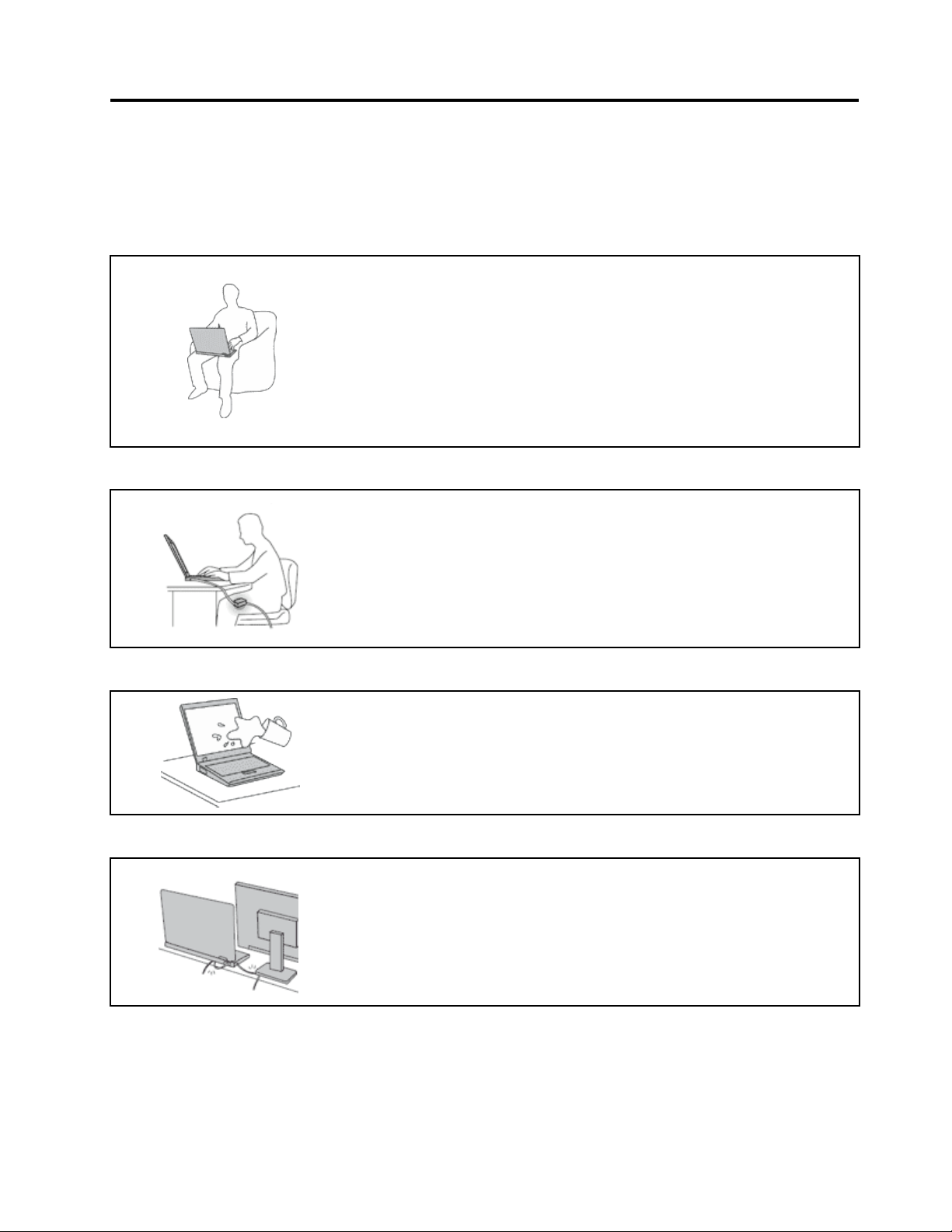
Alireenpremier
Assurez-vousderespecterlesconseilssuivantsandetirerlemeilleurpartidevotreordinateur.Encas
denonrespectdecesconseils,vousvousexposezàdesrisquesdeblessureoudegêne,ouentraînerun
dysfonctionnementdevotreordinateur.
Lorsquel'ordinateurestsoustensionouquelabatterieestencharge,labase,
lerepose-mainsetcertainesautrespartiespeuventchauffer.Latempérature
atteintedépenddel'activitésystèmeetduniveaudechargedelabatterie.
Uncontactprolongéavecvotrepeau,mêmeàtraversdesvêtements,peut
provoquerdeslésions,voiredesbrûlures.
•Eviteztoutcontactprolongédesmains,genouxoutouteautrepartiedu
corpsaveccesdernierspendantunepériodeprolongée.
•Interrompez-vousrégulièrementlorsdel'utilisationduclavierenretirant
vosmainsdurepose-mains.
Protégez-vouscontrelachaleurquedégageleboîtierd'alimentation.
Lorsqueleboîtierd'alimentationestbranchésurunepriseélectriqueetqu'il
estconnectéàl'ordinateur,ildégagedelachaleur.
Uncontactprolongéavecvotrepeau,mêmeàtraversdesvêtements,risque
deprovoquerdesbrûlures.
•And'évitertoutrisquedechocélectriqueetderenverserduliquidesur
l'ordinateur,éloigneztoutrécipientcontenantduliquide.
•Nel'utilisezjamaispourvousréchauffer.
Protégezvotreordinateurcontrel'humidité.
•And'évitertoutrisquedechocélectriqueetderenverserduliquidesur
l'ordinateur,éloigneztoutrécipientcontenantduliquide.
Protégezetprenezsoindescâbles.
Netirezpassurlescâblespouréviterdelesendommageroudelesrompre.
•Acheminezlescâblesdecommunicationoulescâblesduboîtier
d'alimentation,delasouris,duclavier,del'imprimanteoudetoutautre
dispositifélectroniquedemanièreàcequ'ilsnesoientnicoincés,nipiétinés,
nisoumisàdesdégradationssusceptiblesd'altérerlefonctionnementde
votreordinateur.
©CopyrightLenovo2011
v
Page 8
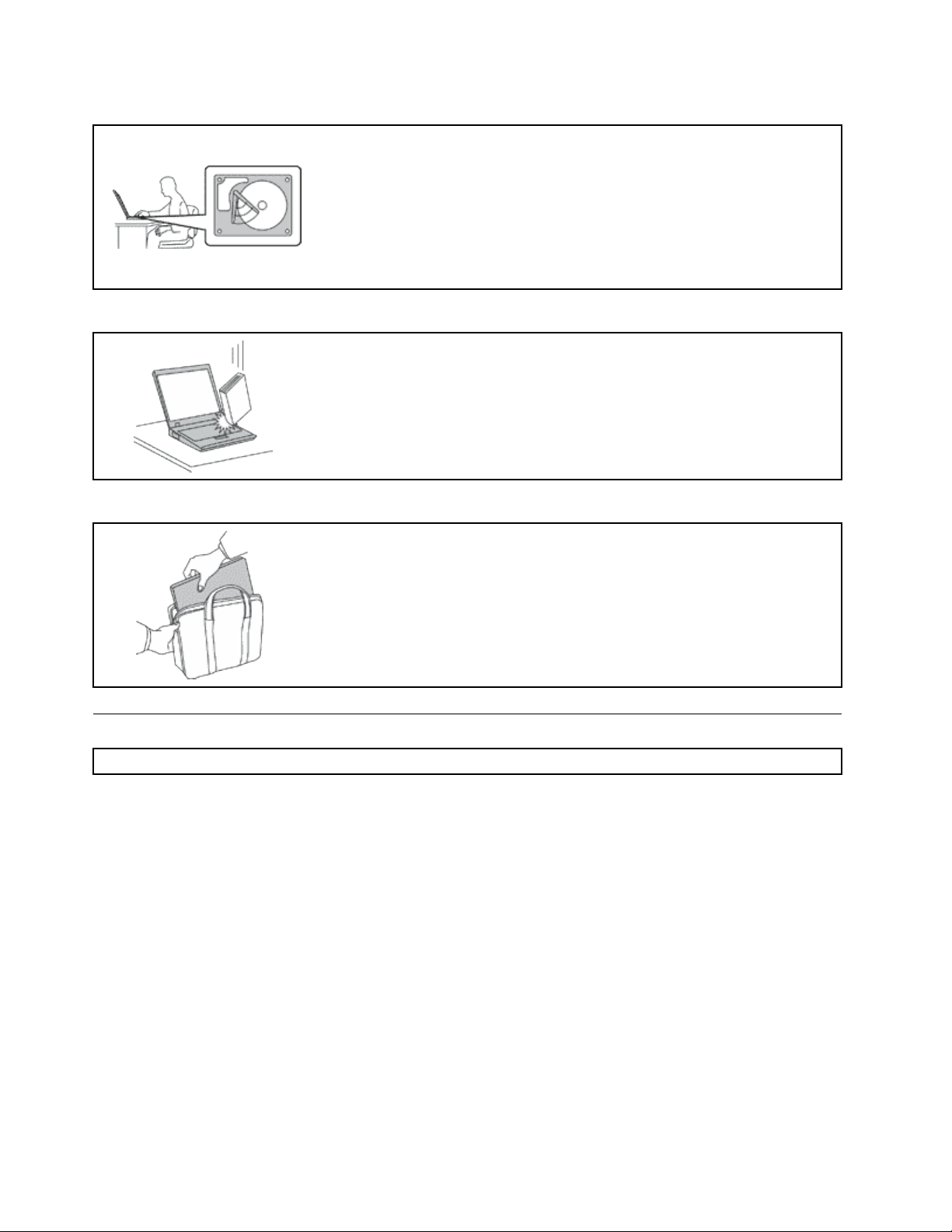
Protégezvotreordinateuretvosdonnéeslorsdevosdéplacements.
Avantdedéplacerunordinateurdotéd'uneunitédedisquedur,procédezde
l'unedesmanièressuivantesetassurez-vousquel'interrupteurd'alimentation
estéteintouclignote:
•Mettezl'ordinateurhorstension.
•AppuyezsurlestouchesFn+F4pourplacervotreordinateurenmodeveille
•AppuyezsurlestouchesFn+F12pourleplacerenmodehibernation.
Celapermetd'évitertoutedétériorationdel'ordinateurettoutepertededonnées.
Manipulezvotreordinateuravecprécaution.
•Nelaissezpastombervotreordinateur,votreécranouvospériphériques
externes,nelesrayezpas,neleurfaitessubiraucunchocniaucunetorsion
etn'appuyezpasouneposezpasd'objetdessus.
Portezvotreordinateurcorrectement.
•Utilisezunemallettesolideassurantuneprotectionadéquate.
•Evitezdeplacerl'ordinateurdansunsacouunemballagetropserré.
•Avantdeplacerl'ordinateurdansunemallette,assurez-vousqu'ilesthors
tension,enmodeveille(Fn+F4)ouenmodehibernation(Fn+F12).Neplacezpas
unordinateursoustensiondansunemallette.
Consignesdesécurité
Remarque:Commencezparlirelesconsignesdesécurité.
Lesconsignesquisuiventvouspermettentd'utiliservotreordinateurportableentoutesécurité.Suivezet
conserveztouteslesinstructionsfourniesavecvotreordinateur.Lesinformationsdecedocumentne
modientpaslesdispositionsdevotrecontratdeventeoudelaDéclarationdeGarantieLenovo
plusd'informations,consultezlasection«Informationsrelativesàlagarantie»dudocumentConsignesde
sécuritéetdéclarationdegarantiefourniavecvotreordinateur.
LasécuritédesclientsestaucoeurdespréoccupationsdeLenovo.Nosproduitssontdéveloppésdansune
optiquedesécuritéetd'efcacité.Cependant,lesordinateurspersonnelssontdesappareilsélectroniques.
Lescordonsd'alimentation,lesadaptateursd'alimentationetd'autresdispositifsprésententundanger
potentielpourlasécuritéetpeuventprovoquerdesblessuresoudesdommagesmatériels,surtouts'ilssont
malutilisés.Pourréduirecesrisques,suivezlesinstructionsaccompagnantvotreproduit,respecteztousles
avertissementsgurantsurleproduitainsiquedanslesinstructionsd'utilisationetlisezsoigneusementles
informationsdecedocument.Cefaisant,vousvousprémunirezcontrelesrisquesetvousrenforcerezla
sécuritédel'environnementdetravailinformatique.
®
.Pour
Remarque:Cesinformationscomprennentdesréférencesauxboîtiersd'alimentationetauxpiles.Outre
lesordinateursportables,certainsproduits(telsquedeshaut-parleursetdesécrans)sontdotésde
boîtiersd'alimentationexternes.Sivouspossédezuntelproduit,cesinformationssontapplicables.En
viGuided'utilisation
Page 9
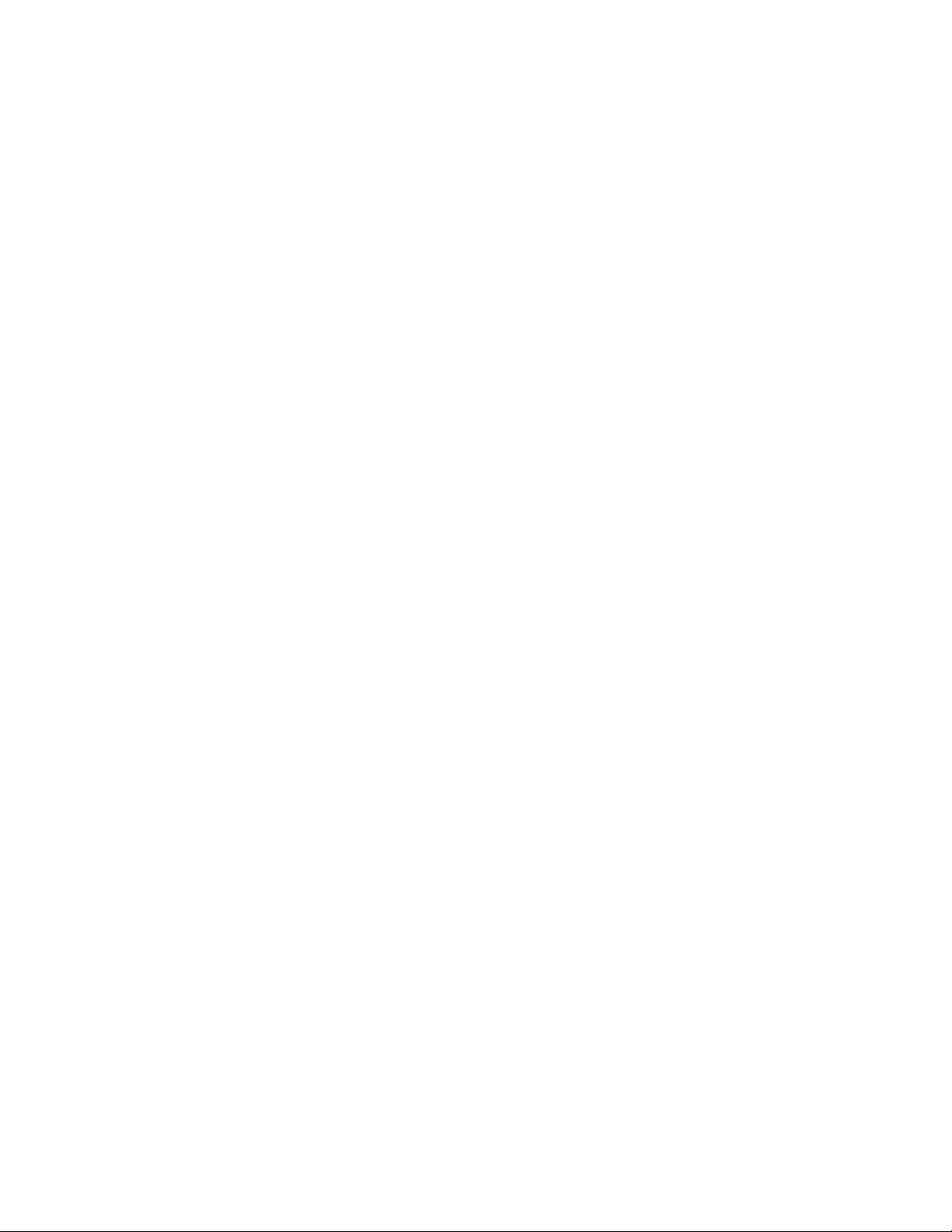
outre,lesordinateurspeuventcontenirunepileinternedelatailled'unepiècedemonnaiequialimente
l'horlogesystèmemêmelorsquel'ordinateurestdébranché.Lesconsignesdesécuritéconcernantlespiles
s'appliquentdoncàtouslesordinateurs.
Conditionsnécessitantuneinterventionimmédiate
Unproduitpeutêtreendommagéenraisond'unemauvaiseutilisationoud'unenégligence.Certains
dommagesmatérielssontsufsammentgravespourqueleproduitnedoiveplusêtreutilisétantqu'il
n'apasfaitl'objetd'uneinspectionet,sinécessaire,d'uneréparationparunagentdemaintenance
agréé.
Commeavectoutdispositifélectronique,vousdevezprêteruneattentionparticulièreauproduitlors
desamisesoustension.Dansquelquesrarescas,vouspourriezremarqueruneodeur,delafumée
oudesétincellesenprovenancedevotreproduit.Ilsepeutégalementquevousentendiezdes
claquements,descraquementsoudessifements.Celapeutsigniersimplementqu'uncomposant
électroniqueinterneesttombéenpanneenmodecontrôlésansconséquencepourvotresécurité.
Maiscelapeutaussiindiquerundangerpotentiel.Neprenezpasderisquesetnetentezpasde
diagnostiquervous-mêmel'incident.Pourobtenirdel'assistance,contactezleserviceclients.Pour
obtenirlalistedesnumérosdetéléphonedusupporttechniqueenligne,accédezausiteWebsuivant:
http://www.lenovo.com/support/phone
Inspectezfréquemmentl'ordinateuretsescomposantsandedétectertoutdommage,usureou
signededanger .Sivousavezdesdoutessurl'étatd'uncomposant,n'utilisezpasleproduit.Prenez
contactaveclecentredesupportouaveclefabricantduproduitpoursavoircommentdiagnostiquer
l'incidentet,sinécessaire,faitesréparerleproduit.
Dansl'éventualitépeuprobableoùvousconstateriezl'unedesmanifestationsdécritesci-après,
ouencasd'incidentsremettantencauselasécuritéd'utilisation,cessezd'utiliserleproduitet
débranchez-ledesasourced'alimentationetdeslignestéléphoniquesjusqu'àcequevousayezpu
obtenirdesinstructionsducentredesupport.
•Cordonsd'alimentation,prises,boîtiersd'alimentation,rallonges,dispositifsdeprotectioncontreles
surtensionsouboîtiersd'alimentationfendus,cassésouendommagés.
•Signesdesurchauffe,fumée,étincelles.
•Pileoubatterieendommagée(parexemple,fentes,bossesouplis),déchargeenprovenanced'unepile
oud'unebatterieouaccumulationdesubstancesétrangèressurunepile.
•Craquement,sifement,bruitsecouodeurforteémanantduproduit.
•Signesindiquantqueduliquides'estrépandusurl'ordinateur,surlecordond'alimentationousurle
boîtierd'alimentationouqu'unobjetesttombésurceséléments.
•Expositiondel'ordinateur,ducordond'alimentationouduboîtierd'alimentationàl'eau.
•Chuteduproduitoutoutautredommage.
•Fonctionnementanormalduproduitalorsquevoussuivezlemoded'emploi.
Remarque:Sivousconstatezl'unedecesmanifestationsauniveaud'unproduitnonLenovo(parexemple,
unprolongateur),cessezdel'utilisertantquevousn'avezpasobtenud'instructionsauprèsdufabricantou
quevousn'avezpasobtenudepiècederechange.
Consignesdesécurité
Respecteztoujourslesprécautionsci-aprèspourréduirelesrisquesdeblessureoudedommagesmatériels.
Pourplusd'informations,consultezlasection«Consignesdesécurité»dudocumentConsignesdesécurité
etdéclarationdegarantie.
©CopyrightLenovo2011
vii
Page 10
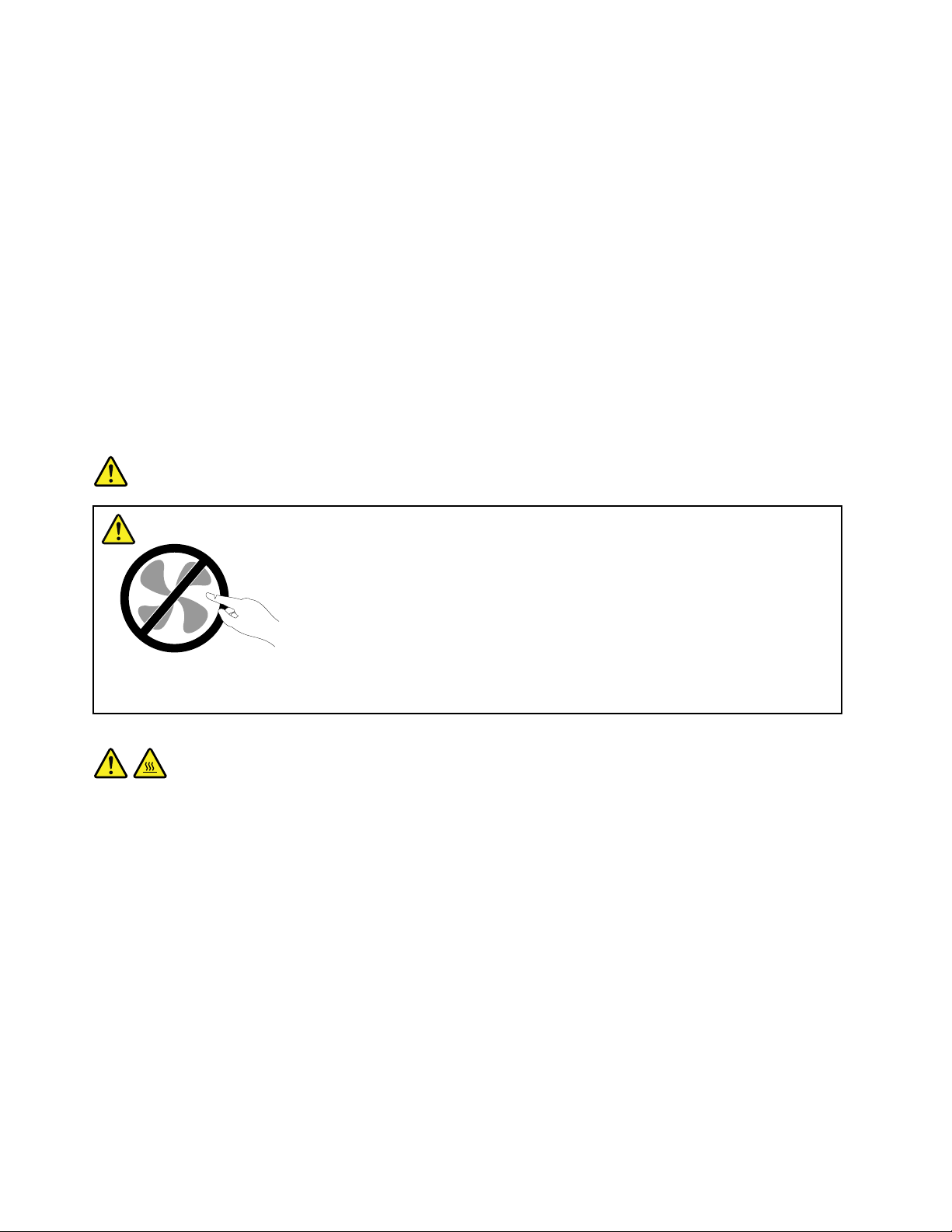
Maintenanceetmisesàniveau
Netentezpasderéparerunproduitvous-même,àmoinsd'yavoirétéinvitéparlecentredesupportoula
documentation.Faitesuniquementappelàunprestatairedeservicesayantreçul'agrémentpourréparerce
produitenparticulier.
Remarque:Certainscomposantsdel'ordinateurpeuventêtremisàniveauouremplacésparleclient.Les
misesàniveausontgénéralementappeléesdesoptions.Lescomposantsderechangedontl'installation
parleclientestapprouvéesontappelésdesunitésremplaçablesparl'utilisateur,ouCRU.Lenovofournit
unedocumentationquicontientdesinstructionsindiquantdansquelscasleclientpeutinstallerdes
optionsouremplacerdesCRU.Vousdevezsuivrescrupuleusementtouteslesinstructionslorsquevous
installezouremplacezdescomposants.L'étathorstensiond'unindicateurd'alimentationnesigniepas
obligatoirementquelesniveauxdetensionàl'intérieurd'unproduitsonttousàzéro.Avantderetirer
lecouvercled'unproduitéquipéd'uncordond'alimentation,vérieztoujoursqu'ilesthorstensionet
débranchédetoutesourced'alimentation.Pourplusd'informationssurlesunitésremplaçablespar
l'utilisateur,reportez-vousàlasectionChapitre6«Remplacementdepériphériques»àlapage123dece
produit.Sivousavezdesquestionsoudesdoutes,adressez-vousaucentredesupport.
Bienqu'iln'yaitplusdepièceenmouvementdansvotreordinateurunefoislecordond'alimentation
débranché,lesavertissementssuivantssontrequispourvotresécurité.
DANGER
Composantsamoviblesdangereux.N’approchezpasvosdoigtsoutouteautrepartieducorpsde
l’appareil.
ATTENTION:
Avantderemplaceruneunitéremplaçableparl'utilisateur,mettezl'ordinateurhorstensionet
patientez3à5minutespourpermettrelerefroidissementdelamachine,avantd'ouvrirlecarter.
viiiGuided'utilisation
Page 11
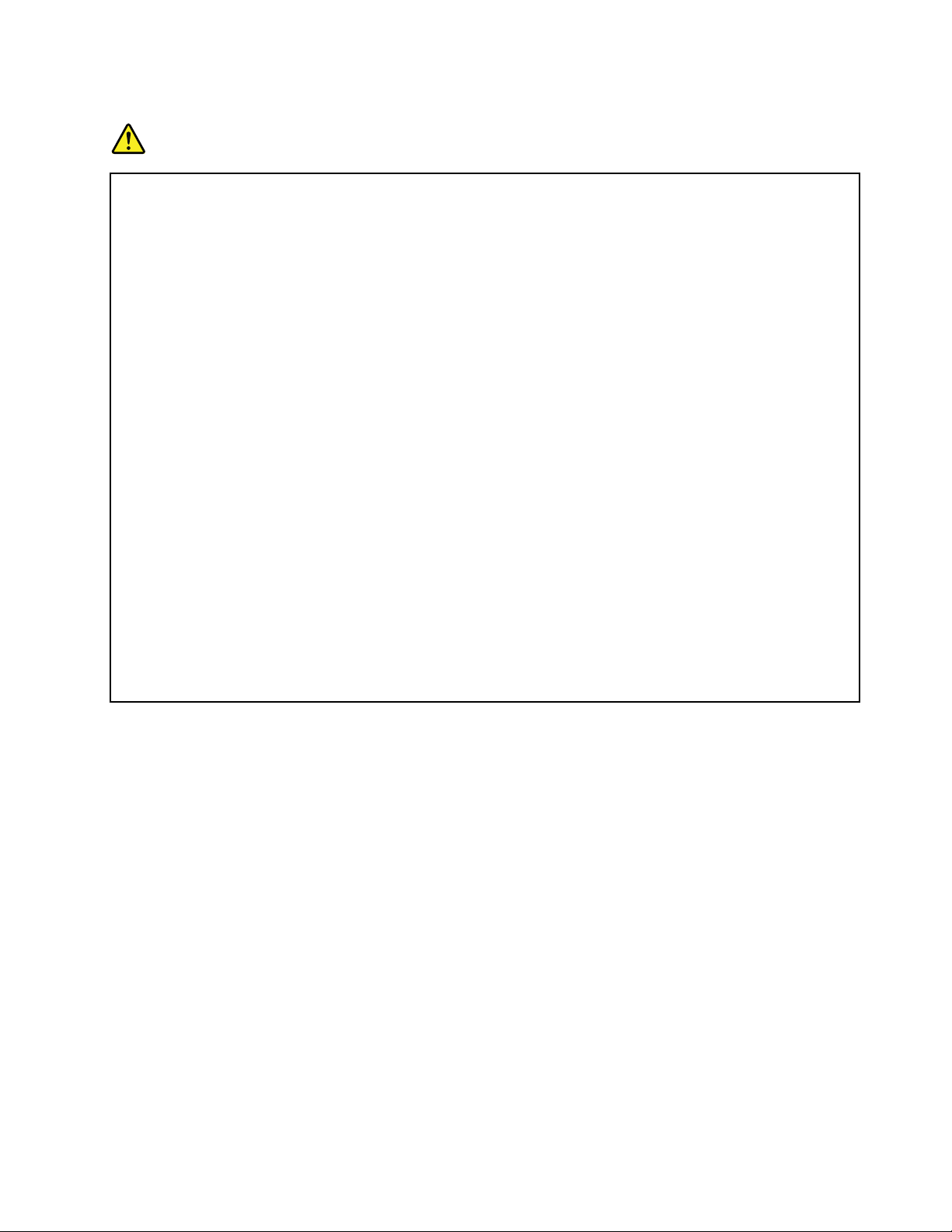
Cordonsetboîtiersd'alimentation
DANGER
N'utilisezquelescordonsetlesblocsd'alimentationfournisparlefabricantduproduit.
Lescordonsd'alimentationdoiventêtreconformesauxnormesdesécurité.EnAllemagne,ils
doiventêtredetypeH05VV-F,3G,0,75mm
2
oudesectionsupérieure.Danslesautrespays,utilisez
lestypesdecordonappropriés.
N'enroulezjamaisuncordond'alimentationautourduboîtierd'alimentationoudetoutautreobjet.
Unetellecontrainterisqued'eflocher,dessureroudeplisserlecordonCelapeutreprésenter
undangerpourlasécurité.
Disposezlescordonsd'alimentationdemanièreàcequ'ilsnesoientpaspiétinés,nicoincés.
Evitezd'exposerlecordonetlesboîtiersd'alimentationàdesliquides.Ainsi,nelaissezpasle
cordonouleboîtierd'alimentationàproximitéd'éviers,debassines,detoilettesousurdessols
nettoyésavecdesdétergentsliquides.Lesliquidesrisquentdeprovoquerdescourt-circuits,surtout
silecordonouboîtierd'alimentationaétésoumisàdescontraintesrésultantd'unemauvaise
utilisation.Lesliquidespeuventégalemententraînerunecorrosionprogressivedesterminaisons
ducordond'alimentationoudesconnecteurssusceptibledeprovoquerunesurchauffe.
Connecteztoujourslescordonsd'alimentationetlescâblesd'interfacedanslebonordreet
assurez-vousquetousleursconnecteurssontbienenfoncésetxésdanslesprises.
N'utilisezpasdeboîtiersd'alimentationprésentantdessignesdecorrosionsurlesbroches
d'entréeC.A.oudessignesdesurchauffe(déformationduplastique,parexemple)surl'entrée
C.A.ouàtoutautreendroit.
N'utilisezpasdecordond'alimentationquisembleendommagéoudontlesbrochesmontrentdes
signesdecorrosionoudesurchauffe.
Prolongateursetdispositifsconnexes
Assurez-vousquelesprolongateurs,lesdispositifsdeprotectioncontrelessurtensions,lesblocs
d'alimentationdesecoursetlesmultiprisesquevousutilisezontdescaractéristiquesdetension
correspondantauxbesoinsélectriquesduproduit.Nesurchargezjamaiscesdispositifs.Sivousutilisezdes
multiprises,lachargenedoitpasdépasserlatensiond'entrée.Adressez-vousàunélectricienpourplusde
détailsousivousavezdesquestionsconcernantleschargesdecourant,lesbesoinsenalimentationet
lestensionsd'entrée.
©CopyrightLenovo2011
ix
Page 12
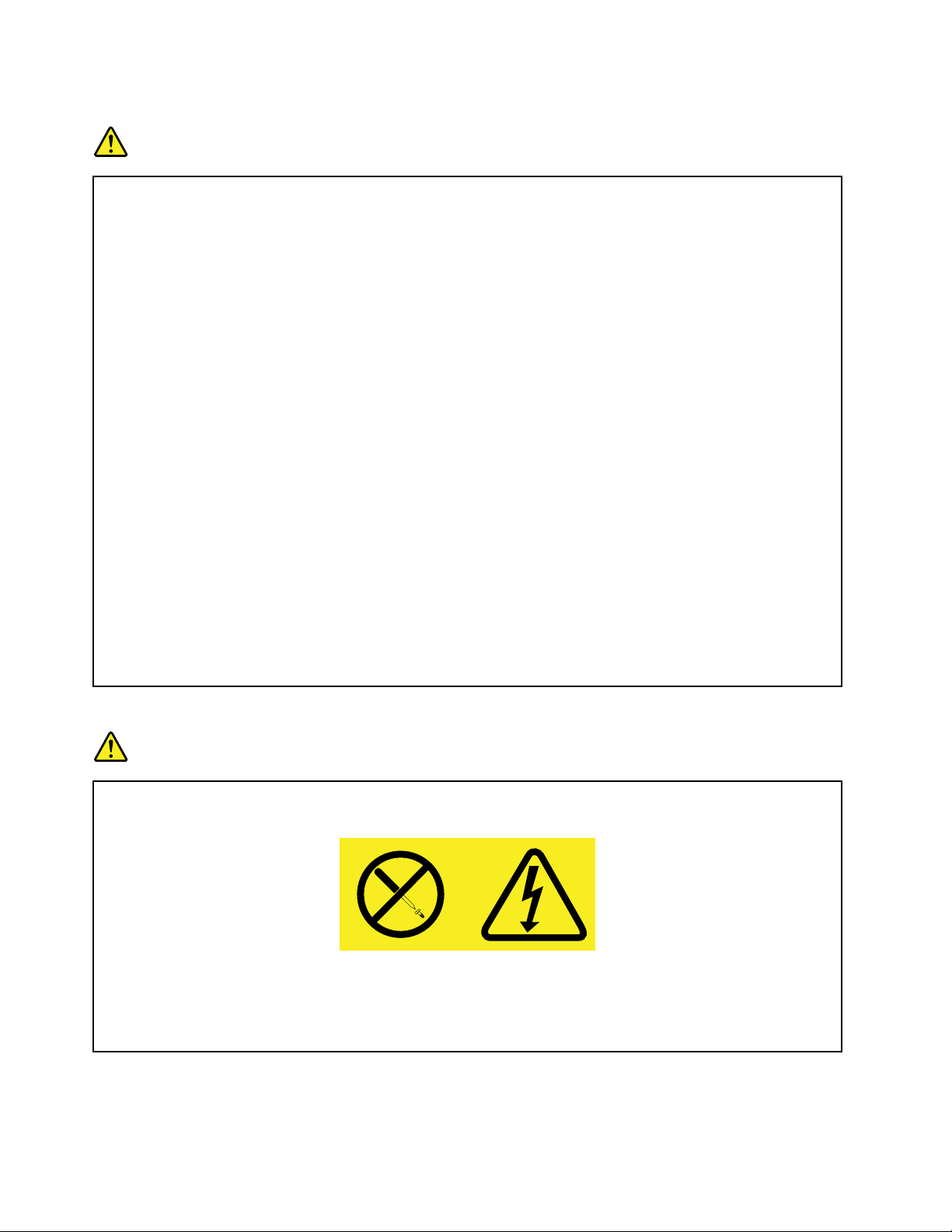
Fichesélectriquesetprisesdecourants
DANGER
Siuneprisedecourantdestinéeaumatérieldevotreordinateursembleêtreendommagéeou
corrodée,nel'utilisezpasetattendezqu'ellesoitremplacéeparunélectricienqualié.
Netordezpasounemodiezpasunecheélectrique.Siunecheestendommagée,prenez
contactaveclefabricantpourlaremplacer.
Nepartagezpasunepriseélectriqueavecd'autresappareilsdomestiquesouprofessionnels
consommantunegrandequantitéd'électricité,carunetensioninstablerisqueraitd'endommager
votreordinateur,vosdonnéesoulespériphériquesconnectés.
Certainsproduitssontéquipésd'unecheàtroisbroches.Cetteches'adapteuniquementàune
prisedecourantmiseàlaterre.Ils'agitd'undispositifdesécurité.Neledésactivezpasententant
d'insérerlachedansuneprisenonreliéeàlaterre.Sivousnepouvezpasenfoncerlache
danslaprise,demandezàunélectriciendevousfournirunadaptateurdepriseapprouvéoude
remplacerlapriseparuneautrepriseprenantenchargecedispositifdesécurité.Nesurchargez
jamaisuneprisedecourant.Lachargetotaledusystèmenedoitpasdépasser80pourcentdela
tensionducircuitdedérivation.Adressez-vousàunélectricienpourplusdedétailsousivousavez
desquestionsconcernantleschargesdecourantetlestensionsdescircuitsdedérivation.
Assurez-vousquelaprisedecourantutiliséeestcorrectementcâblée,facilementaccessibleet
placéeàproximitédumatériel.Netendezpascomplètementlescordonsd'alimentationpour
évitertoutecontrainte.
Assurez-vousquelapriseélectriquedélivreunetensionetuncourantadaptésauproduitque
vousinstallez.
Branchezetdébranchezavecprécautionlematérieldelaprisedecourant.
Boîtierd'alimentation
DANGER
Neretirezjamaislecached’unblocd’alimentationoud’unautrecomposantportantl’étiquette
suivante.
Lescomposantsportantcetteétiquettecontiennentunetension,uncourantélectriqueetdes
niveauxd’énergiedangereux.Aucunepiècenepeutêtreremplacéeàl’intérieurdecescomposants.
Sivouspensezqu’undecescomposantsprésenteunproblème,contactezuntechniciende
maintenance.
Périphériquesexternes
ATTENTION:
Nebranchezounedébranchezpasdecâblesdepériphériqueexterneautresquedescâbles
xGuided'utilisation
Page 13
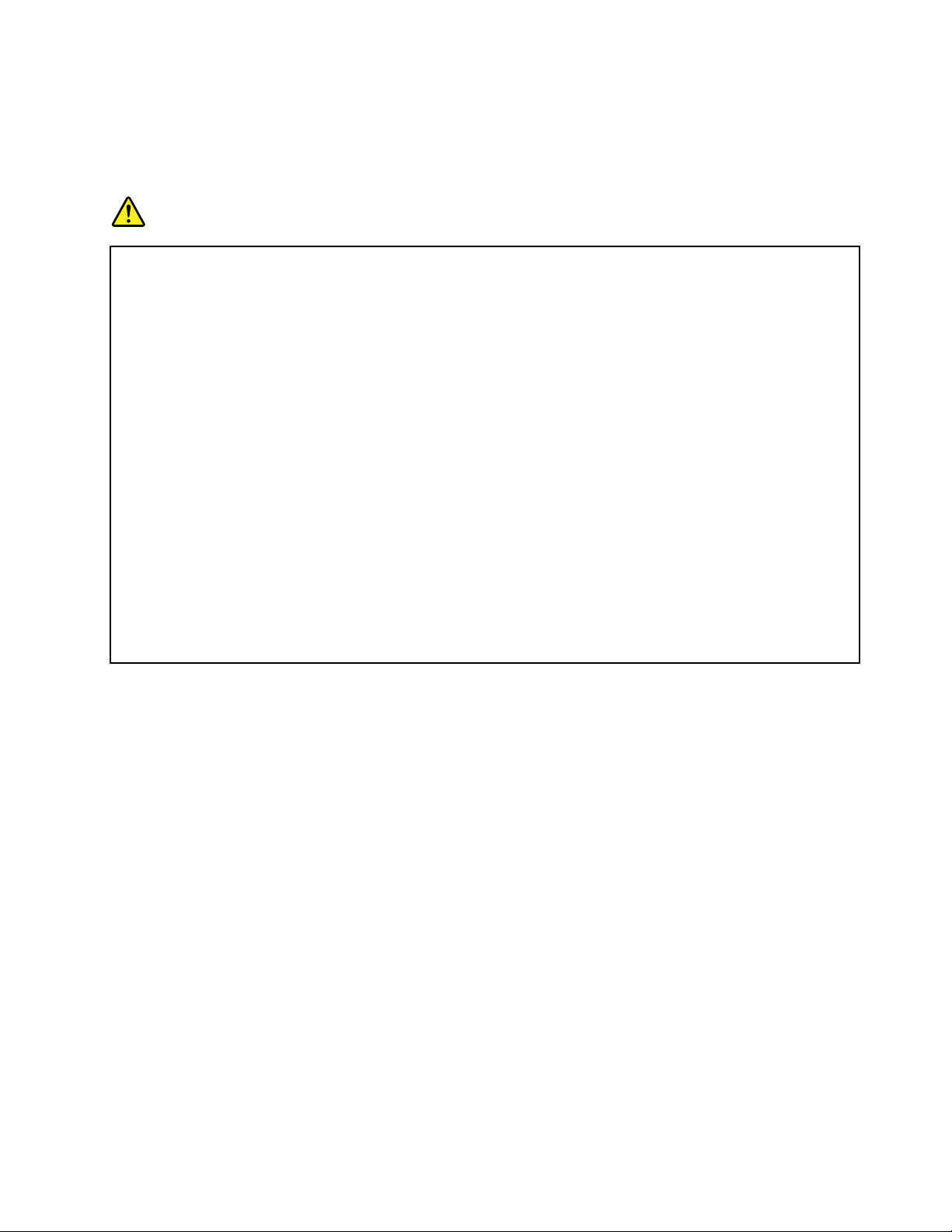
USB(UniversalSerialBus)et1394quandl'ordinateurestsoustension,carvousrisqueriezde
l'endommager.And'éviterd'endommagerlespériphériquesconnectés,patientezaumoinscinq
secondesaprèslamisehorstensiondel'ordinateurpourdéconnecterlespériphériquesexternes.
Pilesetbatteries
DANGER
TouslesPCLenovocontiennentunepileformatboutonnonrechargeabledestinéeàalimenter
l'horlogesystème.Enoutre,denombreuxordinateursportablesutilisentunblocdebatteries
rechargeabledestinéàalimenterlesystèmelorsqu'ilestutiliséenmodeportable.Lacompatibilité
despilesfourniesparLenovoenvued'êtreutiliséesavecvotreproduitaététestée.Cespiles
doiventêtreuniquementremplacéespardescomposantsagréés.
Netentezjamaisd'ouvrirouderéparerunebatterie.Nebroyezpas,nepercezpasetn'incinérezpas
lespilesoulesbatteriesetneprovoquezpasdecourt-circuitsurlescontactsenmétal.N'exposez
paslapileoulabatterieàl'eauouàtoutautreliquide.Rechargezuniquementleblocdebatteries
envousconformantstrictementauxinstructionsfourniesdansladocumentationduproduit.
Unmauvaistraitementouunemauvaiseutilisationrisqued'entraînerunesurchauffedelapile
pouvantsetraduireparune«émission»degazoudeammesémanantdublocdepilesoudelapile
cellulaire.Sivotrebatterieestendommagéeousivousremarquezqu'ellesedéchargeouquedes
matériauxétrangerss'accumulentsurlesplombsd'accus,arrêtezdel'utiliseretadressez-vousau
fabricantpourlaremplacer.
Lesbatteriespeuventsedégraderencasdenonutilisationprolongée.Lefaitdelaissercertaines
batteriesrechargeables(tellesquelesbatteriesaulithium-ion)déchargéesetinutiliséespendant
unepériodeprolongéepeutaccroîtrelesrisquesdecourt-circuitdelabatterie,réduiresadurée
devieetmettreendangerlasécurité.Nelaissezpaslesbatteriesaulithium-ionrechargeables
complètementdéchargéesetnelesstockezpasdanscetétat.
©CopyrightLenovo2011
xi
Page 14
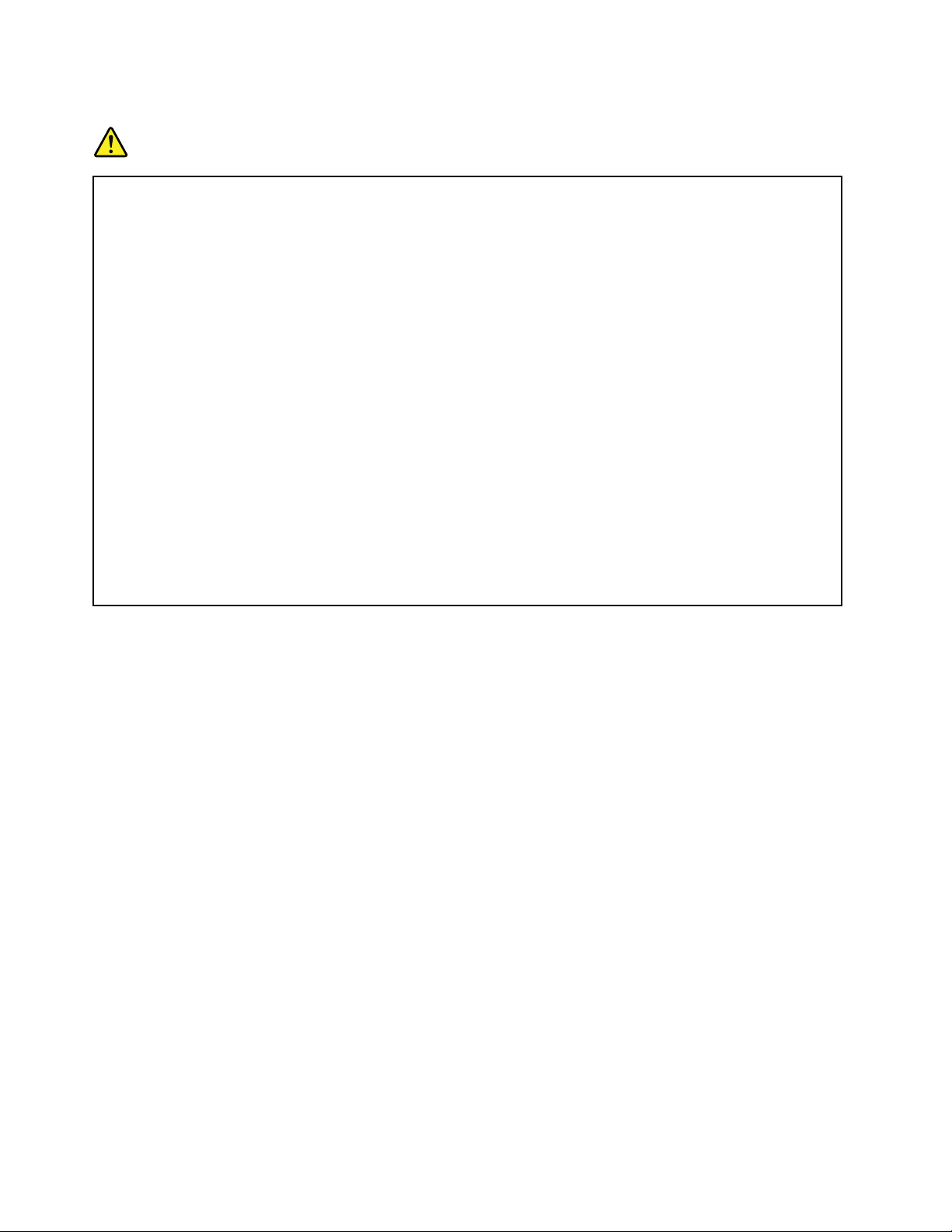
Batterierechargeable
DANGER
Netentezpasdedémonterleblocdebatteries.Celapourraitentraîneruneexplosionouune
fuitedeliquidedelabatterie.UnebatterieautrequecellespéciéeparLenovo,ouunebatterie
démontéeoumodiéeneserapascouverteparlagarantie.
Sileblocdebatteriesrechargeablesn'estpascorrectementplacé,ilexisteunrisqued'explosion.
Labatterielivréeavecl'ordinateurcontient,enpetitequantité,dessubstancestoxiques.An
d'évitertoutaccident:
•NeremplacezlabatteriequeparunebatteriedutyperecommandéparLenovo.
•N'exposezpaslabatterieaufeu.
•Nel'exposezpasàl'eau.
•Netentezpasdeladémonter.
•Nelamettezpasencourt-circuit.
•Gardez-lahorsdeportéedesenfants.
•Nelafaitespastomber.
Nelajetezpasàlapoubelleouàladécharge.Poursamiseaurebut,reportez-vousàla
réglementationenvigueur.
Labatteriedoitêtrestockéeàtempératureambiante,chargéeàenviron30à50%desacapacité.Il
estconseilléderechargerlabatterieenvironunefoisparanpouréviterqu'ellenesedéchargetrop.
xiiGuided'utilisation
Page 15
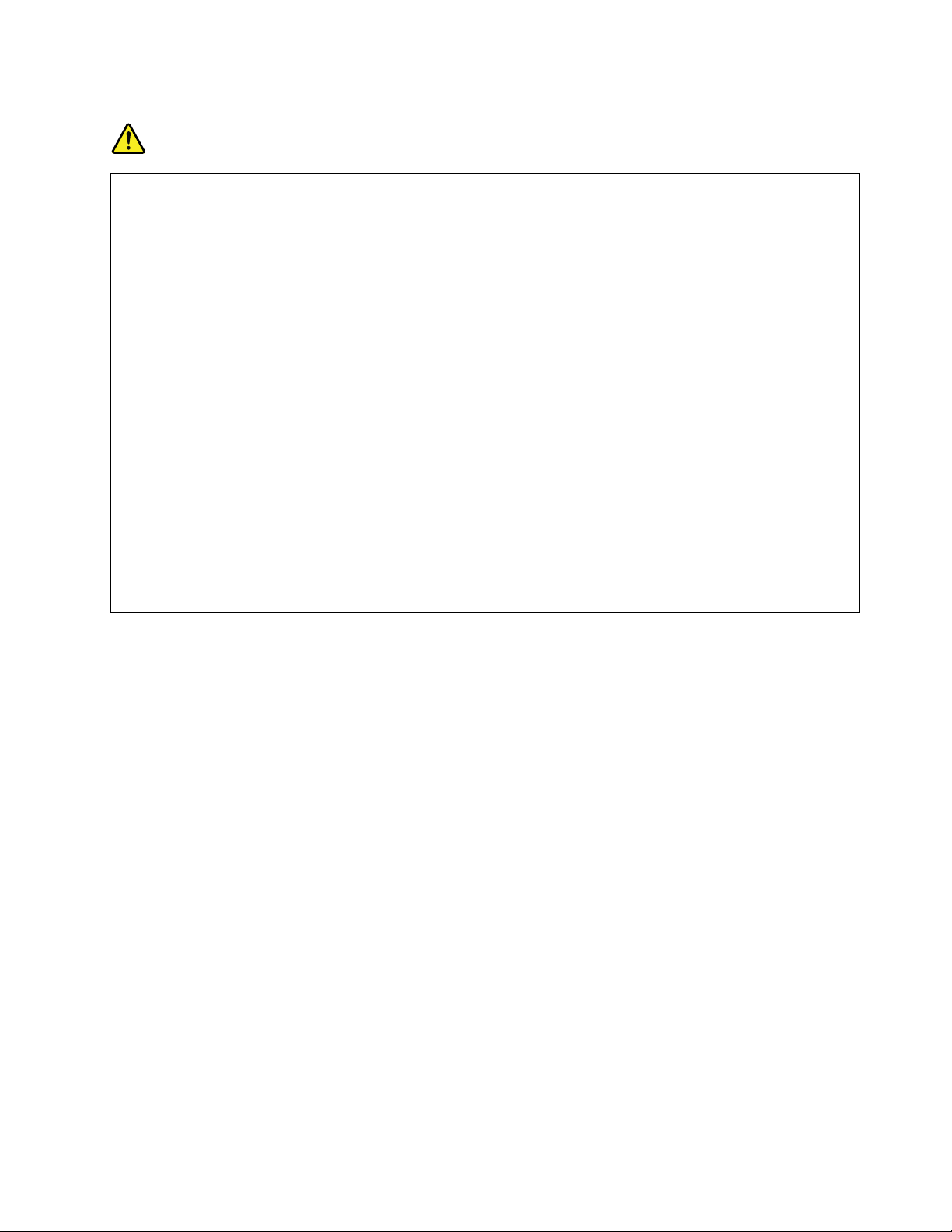
Pileaulithium
DANGER
Dangerd'explosionencasderemplacementincorrectdelapile.
Remplacerlapileaulithiumusagéeparunepilederéférenceidentiqueexclusivementousuivreles
instructionsdufabricantquiendénitleséquivalences.Lapilecontientdulithiumetpeutexploser
encasdemauvaiseutilisation,demauvaisemanipulationoudemiseaurebutinappropriée.
Nepas:
•lajeteràl'eau,
•l'exposeràunetempératuresupérieureà100°C
•chercheràlaréparerouàladémonter.
Nepasmettrelapileàlapoubelle.Pourlamiseaurebut,sereporteràlaréglementationenvigueur.
Lesdéclarationsquisuivents'appliquentauxutilisateursdel'étatdeCalifornie,auxEtats-Unis.
InformationsrelativesauperchloratepourlaCalifornie:
LesproduitscontenantdespilesboutonsaulithiumCR(dioxidedemanganèse)peuventcontenir
duperchlorate.
Produitsàbasedeperchlorate-desconsignesdemanipulationspécialespeuvents'appliquer.
Accédezausite:http://www.dtsc.ca.gov/hazardouswaste/perchlorate
©CopyrightLenovo2011
xiii
Page 16
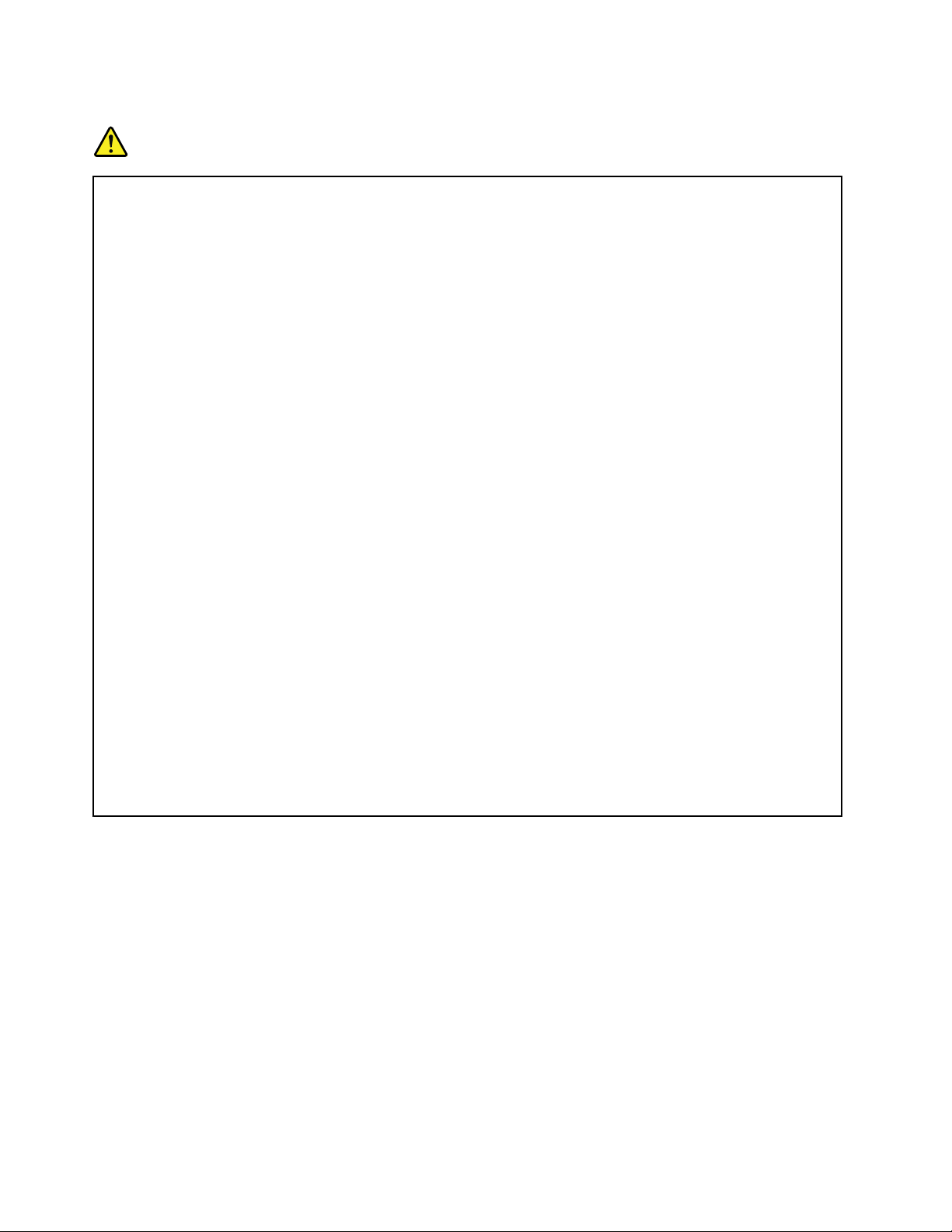
Chaleuretventilationdesproduits
DANGER
Lesordinateurs,boîtiersd'alimentationetdenombreuxaccessoirespeuventgénérerdelachaleur
lorsqu'ilssontsoustensionetlorsquelesbatteriessontencharge.Lesordinateursportables
peuventémettreunequantitéimportantedechaleurenraisondeleurtaillecompacte.Respectez
toujourscesprécautionsdebase:
•Lorsquel'ordinateurestsoustensionouquelabatterieestencharge,labase,lerepose-mains
etcertainesautrespartiespeuventchauffer.Evitezdelaisservosmains,vosgenouxoutoute
autrepartiedevotrecorpsencontactprolongéavecunezonechaudedel'ordinateur.Lorsque
vousutilisezleclavier ,évitezdelaissertroplongtempsvosmainssurlerepose-mains.Votre
ordinateurdégagedelachaleurenmodedefonctionnementnormal.Laquantitédechaleur
dépenddel'activitédusystèmeetduniveaudechargedelabatterie.Uncontactprolongéavec
votrepeau,mêmeàtraversdesvêtements,peutprovoquerdeslésions,voiredesbrûlures.Ilest
doncrecommandédecesserrégulièrementd'utiliserleclavierennelaissantplusvosmainssur
lerepose-mainsetdenepasutiliserleclavierpendantdespériodestropprolongées.
•Nefaitespasfonctionnervotreordinateuretnechargezpaslapileàproximitédematériaux
inammablesoudansdesenvironnementsexplosifs.
•Votreproduitestéquipéd'ouverturesdeventilation,deventilateurset/oudedissipateurs
thermiquesàdesnsdesécurité,deconfortetdeabilitédefonctionnement.Vousrisquezde
bloquercesdispositifsparinadvertancesivousplacezleproduitsurunlit,uncanapé,untapisou
touteautresurfacesouple.Vousnedevezjamaisbloquer,couvriroudésactivercesdispositifs.
•Lorsqueleboîtierd'alimentationestbranchésurlesecteuretconnectéàl'ordinateur,ildégage
delachaleur.Nelemettezpasencontactavecunepartiedevotrecorpslorsquevousl'utilisez.
Nel'utilisezjamaispourvousréchauffer.Uncontactprolongéavecvotrepeau,mêmeàtravers
desvêtements,risquedeprovoquerdesbrûlures.
Respecteztoujourslesprécautionssuivantespourassurervotresécurité:
•Lorsquel'ordinateurestbranché,neretirezjamaislecarter.
•Vériezrégulièrementl'extérieurdel'ordinateurpourrechercherleséventuellesaccumulations
depoussière.
•Retirezlapoussièrequisetrouvedanslesventilateursoulestrousdupanneaufrontal.Sivous
travaillezdansunenvironnementpoussiéreuxouprèsd'unlieudepassageimportant,nettoyez
plussouventvotreordinateur.
•N'obstruezpaslesgrillesdeventilation.
•And'évitertoutrisquedesurchauffe,n'utilisezpasl'ordinateurdansunmeuble.
•Latempératuredel'aircirculantdansl'ordinateurnedoitpasdépasser35°C.
xivGuided'utilisation
Page 17
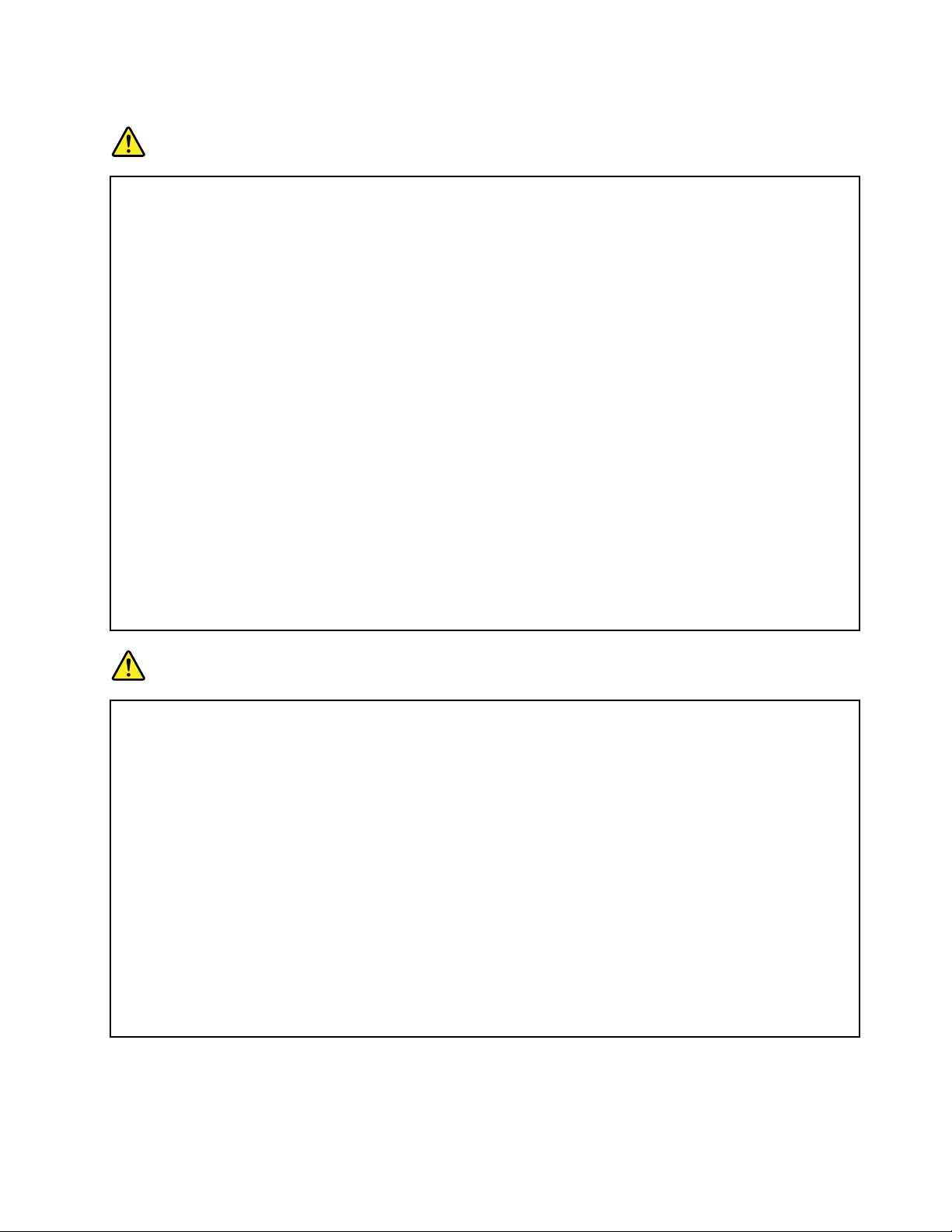
Courantélectrique
DANGER
Lecourantélectriqueprovenantdel'alimentation,dutéléphoneetdescâblesdetransmission
peutprésenterundanger.
Pourévitertoutrisquedechocélectrique:
•Evitezd'utiliservotreordinateurpendantunorage.
•Nemanipulezaucuncâbleetn'effectuezaucuneopérationd'installation,d'entretienoude
recongurationdeceproduitaucoursd'unorage.
•Brancheztouslescordonsd'alimentationsurunsocledeprisedecourantcorrectementcâbléet
misàlaterre.
•Branchezsurdessoclesdeprisedecourantcorrectementcâbléstoutéquipementconnectéà
ceproduit.
•Lorsquecelaestpossible,n'utilisezqu'uneseulemainpourconnecteroudéconnecterles
câblesd'interface.
•Nemettezjamaisunéquipementsoustensionencasd'incendieoud'inondation,ouenprésence
dedommagesmatériels.
•Avantderetirerlecarterdel'unité,déconnectezlescordonsd'alimentation,leblocdebatteries
ettouslescâbles(saufinstructioncontrairementionnéedanslesprocéduresd'installation
etdeconguration).
•N'utilisezpasvotreordinateuravantd'avoirbienxétouslesboîtiersdescomposantsinternes
àleurplace.N'utilisezjamaisl'ordinateurlorsquelescomposantsetlescircuitsnesontpas
protégés.
DANGER
Lorsquevousinstallez,quevousdéplacez,ouquevousmanipulezleprésentproduitoules
périphériquesquiluisontraccordés,reportez-vousauxinstructionsci-dessouspourconnecteret
déconnecterlesdifférentscordons.
Connexion:
1.Mettezlesunitéshorstension.
2.Brancheztouslescordonssurlesunités.
3.Branchezlescâblesd'interfacesurdes
connecteurs.
4.Branchezlescordonsd'alimentationsurdes
prises.
5.Mettezlesunitéssoustension.
Déconnexion:
1.Mettezlesunitéshorstension.
2.Débranchezlescordonsd'alimentationdes
prises.
3.Débranchezlescâblesd'interfacedes
connecteurs.
4.Débrancheztouslescâblesdesunités.
Lecordond'alimentationdoitêtredébranchédelaprisemuraleoudesapriseavantdeprocéderà
l'installationdesautrescâblesélectriquesconnectésàl'ordinateur.
Ilnedoitêtrerebranchéàlaprisedecourantmuraleouàsaprisequ'unefoistouslesautres
câblesélectriquesconnectésàl'ordinateur.
Ecranàcristauxliquides(LCD)
ATTENTION:
L'écranàcristauxliquidesestenverre.Suiteàunemanipulationincorrecteouàunechutede
©CopyrightLenovo2011
xv
Page 18
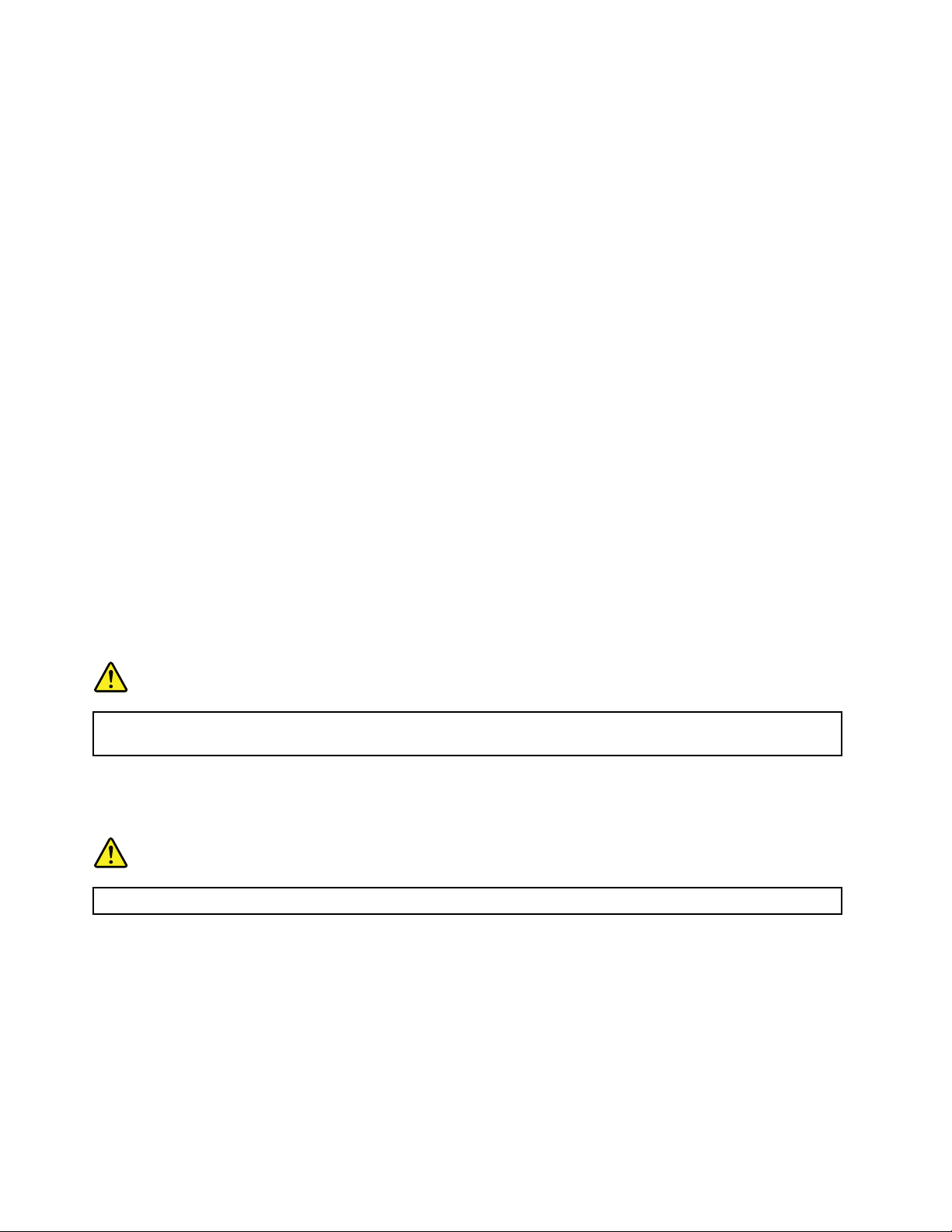
l'ordinateur,ilpourraitsebriseretleuidequ'ilcontientpourraits'enéchapper.Encasdecontact
accidenteldeceuideaveclesyeuxoulesmains,lavezimmédiatementlespartiesexposéesà
grandeeaupendantaumoinsquinzeminutes.Sidestroublesapparaissent,consultezunmédecin.
Utilisationdecasquesetd'écouteurs
Sivotreordinateurestéquipéàlafoisd'unconnecteurpourcasqueetd'unconnecteurdesortieaudio,
utiliseztoujoursleconnecteurpourcasquepourlescasques(égalementappelésmicro-casques)oules
écouteurs.
ATTENTION:
Unepressionacoustiqueexcessivegénéréeparuncasqueoudesécouteurspeutaboutiràuneperte
del'audition.Enréglantlevolumeaumaximum,latensiondesortiedanslecasqueoul'oreilletteet
doncleniveaudepressionsonoreaugmentent.
L'utilisationprolongéed'uncasqueoud'écouteursàunvolumeélevépeutserévélernocifsiledébitdu
casqueoudesécouteursn'estpasconformeauxspécicationsdelanormeEN50332-2.Leconnecteur
desortiecasquedevotreordinateurestconformeausous-alinéa7delanormeNFEN50332-2.Ces
spécicationslimitentlatensionmaximaledesortieefcacedelabandelargedel'ordinateurà150mV .Pour
vousprotégercontretouteperteauditive,assurez-vousquelescasquesoulesécouteursquevousutilisez
sontégalementconformesauxspécicationsdelanormeNFEN50332-2(alinéa7deslimites)concernant
levoltagedebandelargede75mV.Touteutilisationdecasquesnonconformesauxspécicationsdela
normeNFEN50332-2peutserévélerdangereuseenraisondesniveauxexcessifsdepressionacoustique.
SivotreordinateurLenovoestlivréavecuncasqueoudesécouteurs,l'associationdecesdispositifsà
l'ordinateurrespectelesspécicationsdelanormeNFEN50332-1.Sivousutilisezd'autrescasquesou
écouteurs,assurez-vousqu'ilssontconformesauxspécicationsdelanormeNFEN50332-1(clause6.5
relativeauxvaleursdelimitation).Touteutilisationdecasquesnonconformesauxspécicationsdelanorme
NFEN50332-1peutserévélerdangereuseenraisondesniveauxexcessifsdepressionacoustique.
Autresconsignesdesécurité
DANGER
Lessacsenplastiquepeuventêtredangereux.Tenez-lesàl'écartdesbébésetdesenfantsan
d'évitertoutrisquedesuffocation.
RemarquedestinéeauxutilisateursdeT abletPC
Consignesdesécuritédestinéesàl'Australie
DANGER
NeconnectezpaslalignetéléphoniquelorsquevousêtesenmodeT ablettegraphique.
Consignesàl'attentiondesutilisateursauxEtats-Unis
Denombreuxproduitsetaccessoiresinformatiquescomportentdescordons,descâblesoudesls,tels
quelescordonsd'alimentationoulescâblesquipermettentdeconnecterl'accessoireàl'ordinateur.Sile
présentproduitcontientdetelséléments,prenezcomptedel'avertissementsuivant:
AVERTISSEMENT
Lamanipulationducordond'alimentationdeceproduit,oudescordonsassociésauxaccessoiresvendus
avecceproduitpeutentraînerdesrisquesd'expositionauplomb.Leplombestuncorpschimique
pouvantentraînerlecancer,desanomaliescongénitalesoud'autresproblèmesdereproduction.Lavez
soigneusementvosmainsaprèstoutemanipulation.
xviGuided'utilisation
Page 19
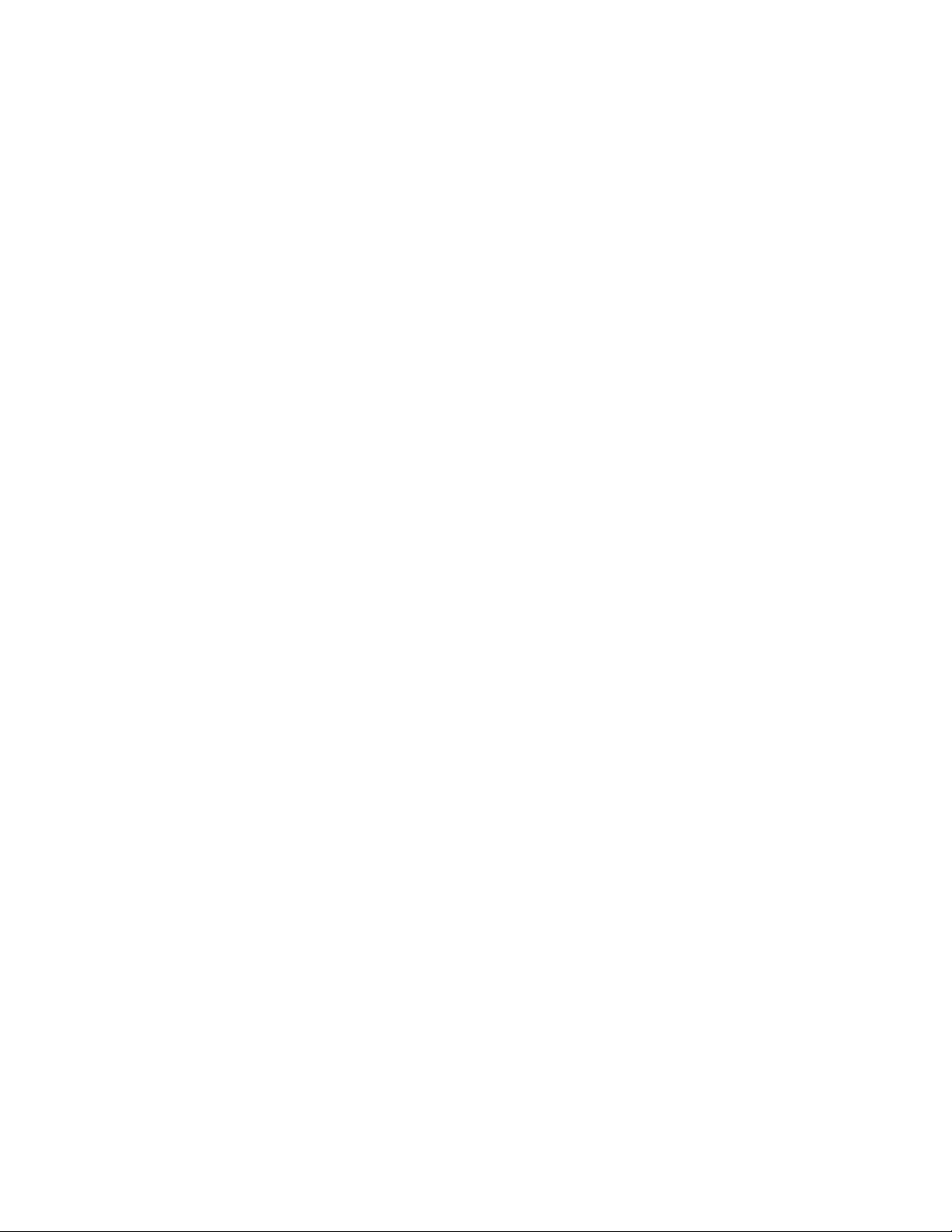
Conservezcesinstructions.
©CopyrightLenovo2011
xvii
Page 20
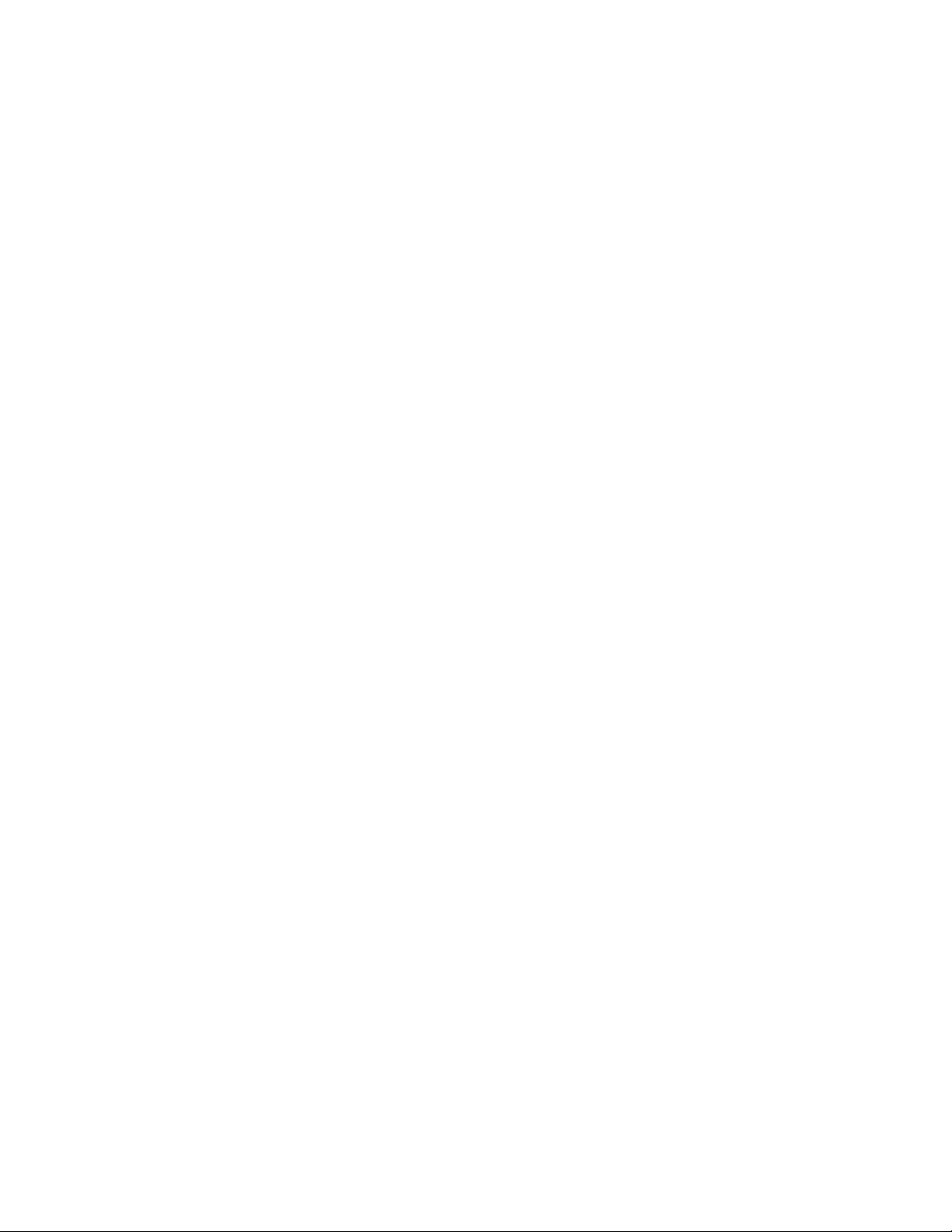
xviiiGuided'utilisation
Page 21
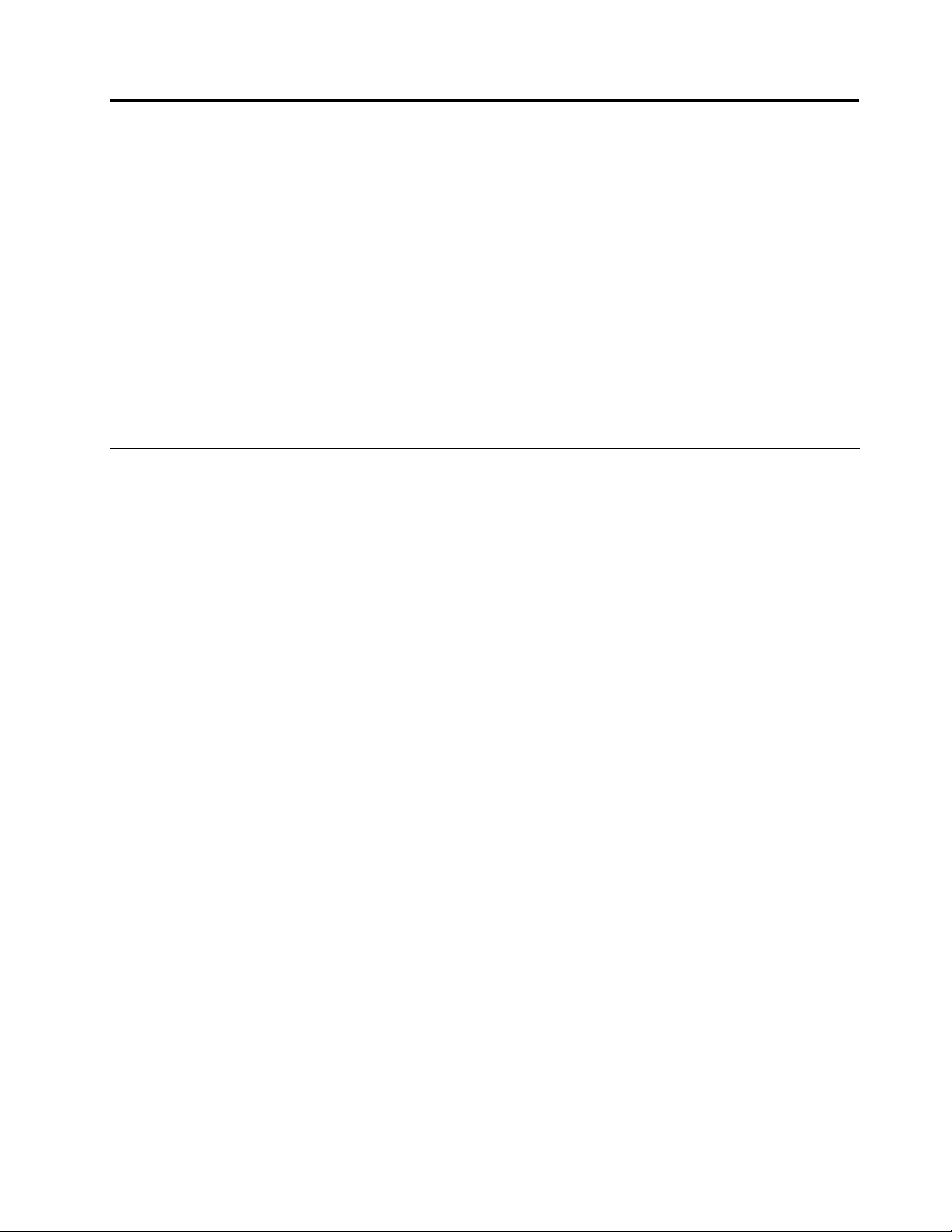
Chapitre1.Présentationduproduit
Leprésentchapitrefournitdesinformationssurlesemplacementsdesconnecteurs,lalocalisation
desinformationsimportantesrelativesauproduit,lesfonctionsdel'ordinateur,lescaractéristiques,
l'environnementd'exploitationetleslogicielspréinstallés.
Elleestcomposéedesrubriquessuivantes:
•«Localisationdescommandes,desconnecteurs,desfonctionsetdesvoyantsdel'ordinateur»àla
page1
•«Localisationdesinformationsimportantesrelativesauproduit»àlapage25
•«Spécications»àlapage32
•«Environnementd'exploitation»àlapage34
•«TechnologiesetlogicielThinkVantage»àlapage34
Localisationdescommandes,desconnecteursetdesvoyantsde l'ordinateur
Cetterubriqueprésentelesoptionsmatériellesdevotreordinateuretlivreensuitelesinformationsde
basenécessairespourtirerpartidesesfonctions.
•Vuedeface
•Côtédroit
•Côtégauche
•Vuearrière
•Vuedudessous
•Voyantsd'état
Vueavant
Cettesectionprésentelavueavantdevotreordinateurportable.
©CopyrightLenovo2011
1
Page 22
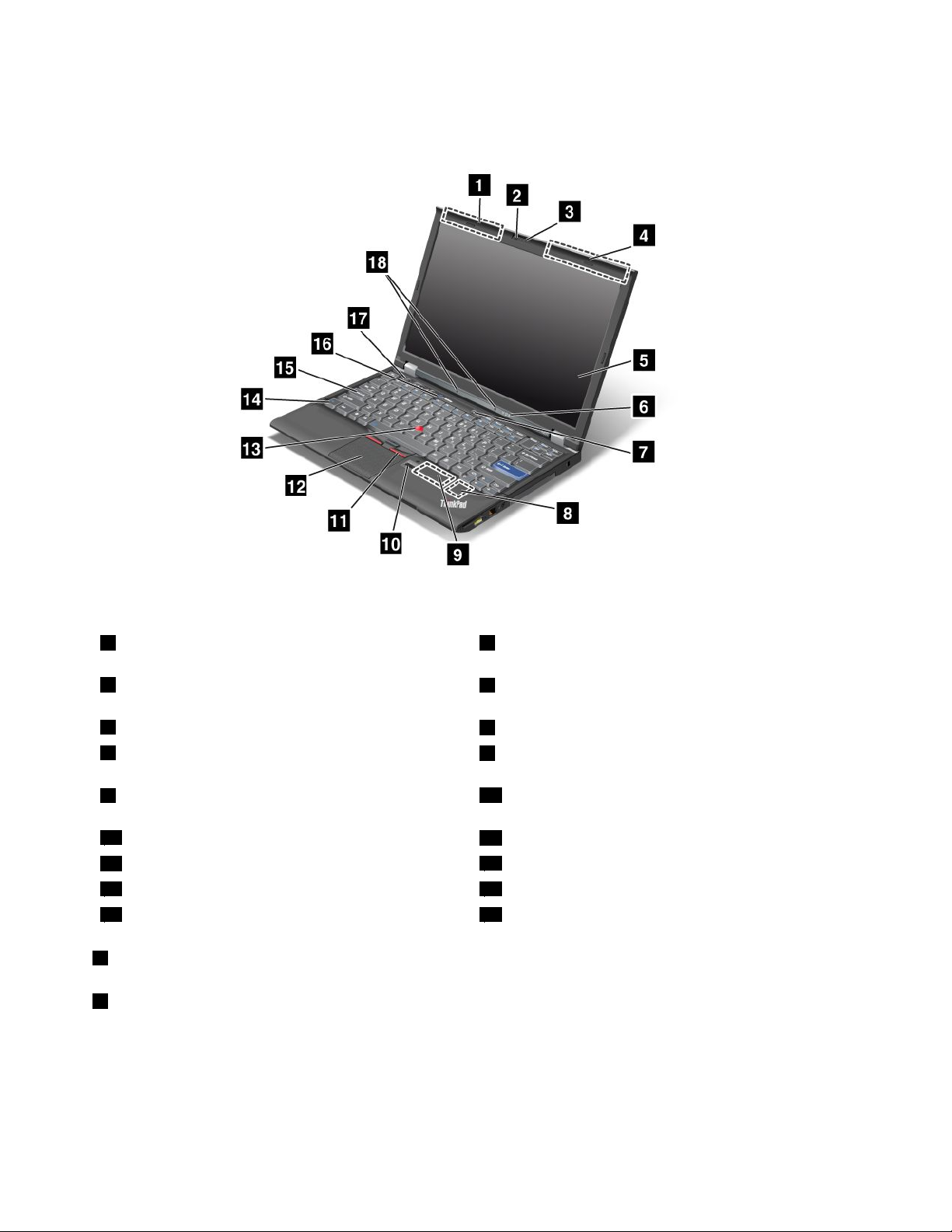
VueavantduThinkPadX220etX220i
Figure1.VueavantduThinkPadX220etX220i
1Réseauétendusansl(secondaire)etréseau
2Caméraintégrée
local/WiMAXsansl(secondaire)
3ThinkLight
4Réseaulocalsansl(troisième),réseaulocal/WiMAX
sansl(principal)etréseauétendusansl(principal)
5Ecrandel'ordinateur
7Interrupteurd'alimentation
6Voyantsd'étatdel'alimentationetdusystème
8Logementpourcartemini-PCIExpresspourréseau
local/WiMAXsansl
9Logementpourcartemini-PCIExpresspourcartede
10Lecteurd'empreintesdigitales
réseauétendusanslouunitéSSDmSATA
11BoutonsTrackPoint
13DispositifdepointageT rackPoint
15Voyantdeverrouillagedesmajuscules16BoutonThinkVantage
17Boutonsderéglageduvolume18Microphonesintégrés
1Réseauétendusansl(secondaire)etréseaulocal/WiMAXsansl(secondaire)
4Réseaulocalsansl(troisième),réseaulocal/WiMAXsansl(principal)etréseauétendusansl
12Pavétactile
14T oucheFn
(principal)
Lesantennesintégréespermettantd'établirunecommunicationsanslsontsituéesenhautàdroiteetà
gauchedel'écrandevotreordinateur.
Poursavoirexactementoùsesituechaqueantenne,reportez-vousàlasection«Emplacementdesantennes
sanslUltraConnectȈlapage260
.
2Guided'utilisation
Page 23
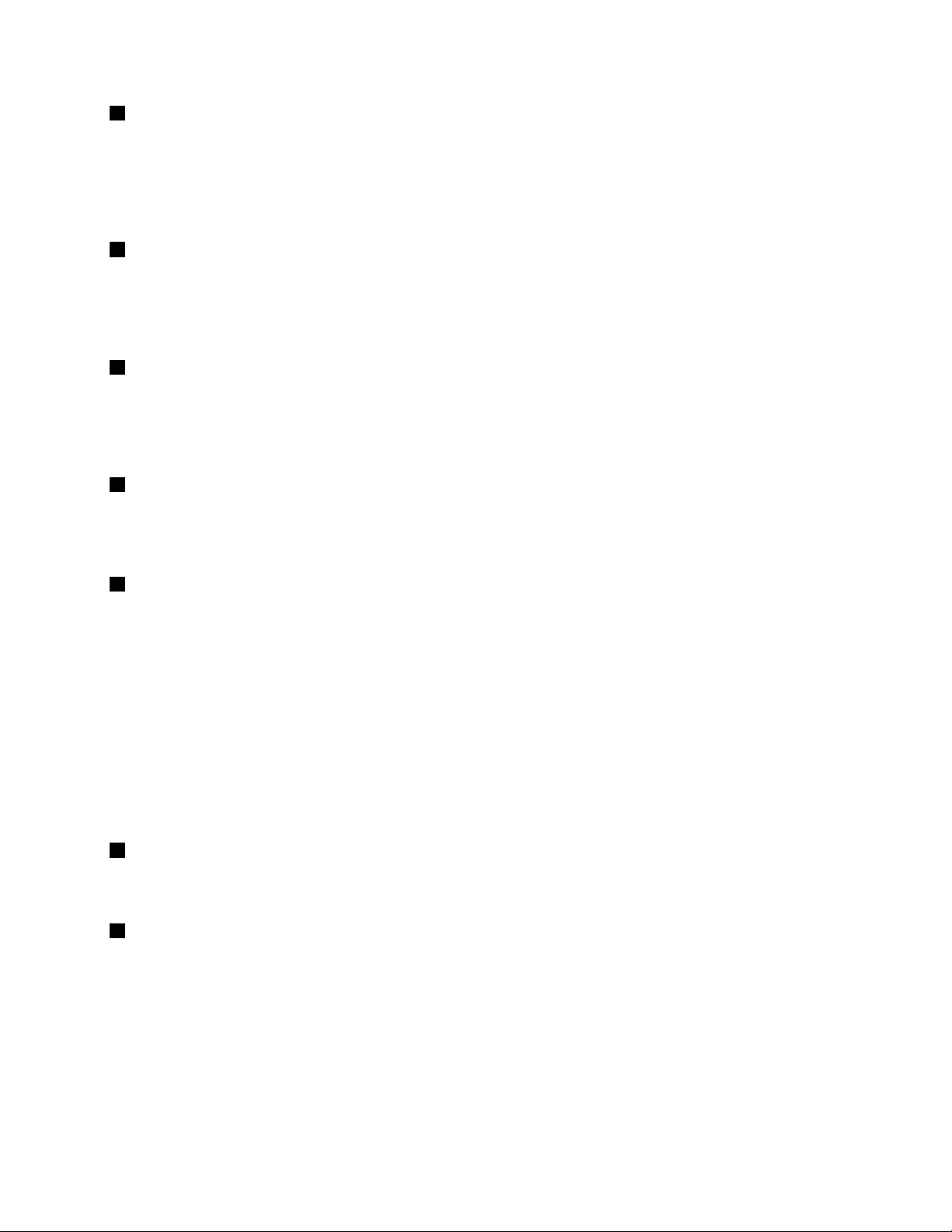
2Caméraintégrée
Certainsmodèlesdisposentd'unecaméraintégrée.Cettedernièrepermetdeprendredesphotosou
detenirunevidéoconférence.
Pourplusd'informationssurl'utilisationdelacaméra,reportez-vousàlasection«Utilisationd'unecaméra
intégrée»àlapage85.
3ThinkLight
Vouspouvezutiliservotreordinateurmêmelorsquelesconditionsd'éclairagesontloind'êtreparfaites.
Pouréclairervotreclavier,allumezledispositifThinkLight
®
enappuyantsurlestouchesFn+PgPrec.Pour
l'éteindre,appuyezdenouveausurFn+PgPrec.
5Ecrandel'ordinateur
L'écranhautedénitionTFTfournitdesdonnéesgraphiquesettextuellesclairesetnettes.
Pourplusd'informations,reportez-vousàlasection«Modicationdesparamètresd'afchagedel'écran»à
lapage76.
6Voyantsd'étatdel'alimentationetdusystème
Votreordinateurcomportelesvoyantsd'étatdusystèmeetdel'alimentation.Pourplusd'informationssur
l'emplacementetlasignicationdechaquevoyant,voir«ThinkPadX220etX220i-Voyantsd'état»à
lapage20
7Interrupteurd'alimentation
.
L'interrupteurd'alimentationpermetdemettrel'ordinateursoustension.Pouréteindrel'ordinateur,utilisez
lesoptionsd'arrêtdumenuDémarrer.
Sivousnepouvezpasmettrel'ordinateurhorstensionàl'aidedecetteméthode,appuyezsurl'interrupteur
d'alimentationpendant2secondes.
Sil'ordinateurnerépondplusetquevousnepouvezpaslemettrehorstension,appuyezsurl'interrupteur
d'alimentationpendant4secondes,voirepluslongtemps.Silesystèmeneseréinitialisepas,retirez
leboîtierd'alimentationetlabatterie.
L'interrupteurd'alimentationpeutégalementêtreprogramméparPowerManagerpourarrêterl'ordinateur
oulemettreenveilleouenhibernation.
8Logementpourcartemini-PCIExpresspourréseaulocal/WiMAXsansl
Votreordinateurpeutêtredotéd'unecartemini-PCIExpressdanslelogementprévuàceteffet,cequiactive
lescommunicationsderéseaulocal/WiMAXsansl.
9Logementpourcartemini-PCIExpresspourcartederéseauétendusanslouunitéSSDmSA TA
Votreordinateurpeutêtredotéd'unecartemini-PCIExpressdanslelogementprévuàceteffet,cequi
activelescommunicationsderéseauétendusansl.
GrâceauxtechnologiesLenovolesplusavancéesdusecteur,certainsmodèlessontdotésd'uneunitéSSD
mSATApermettantdestockerdesdonnées.Cettetechnologiedepointepermetauxordinateursportables
d'êtreàlafoispluslégers,pluspetitsetplusrapidesquejamais.
Chapitre1.Présentationduproduit3
Page 24
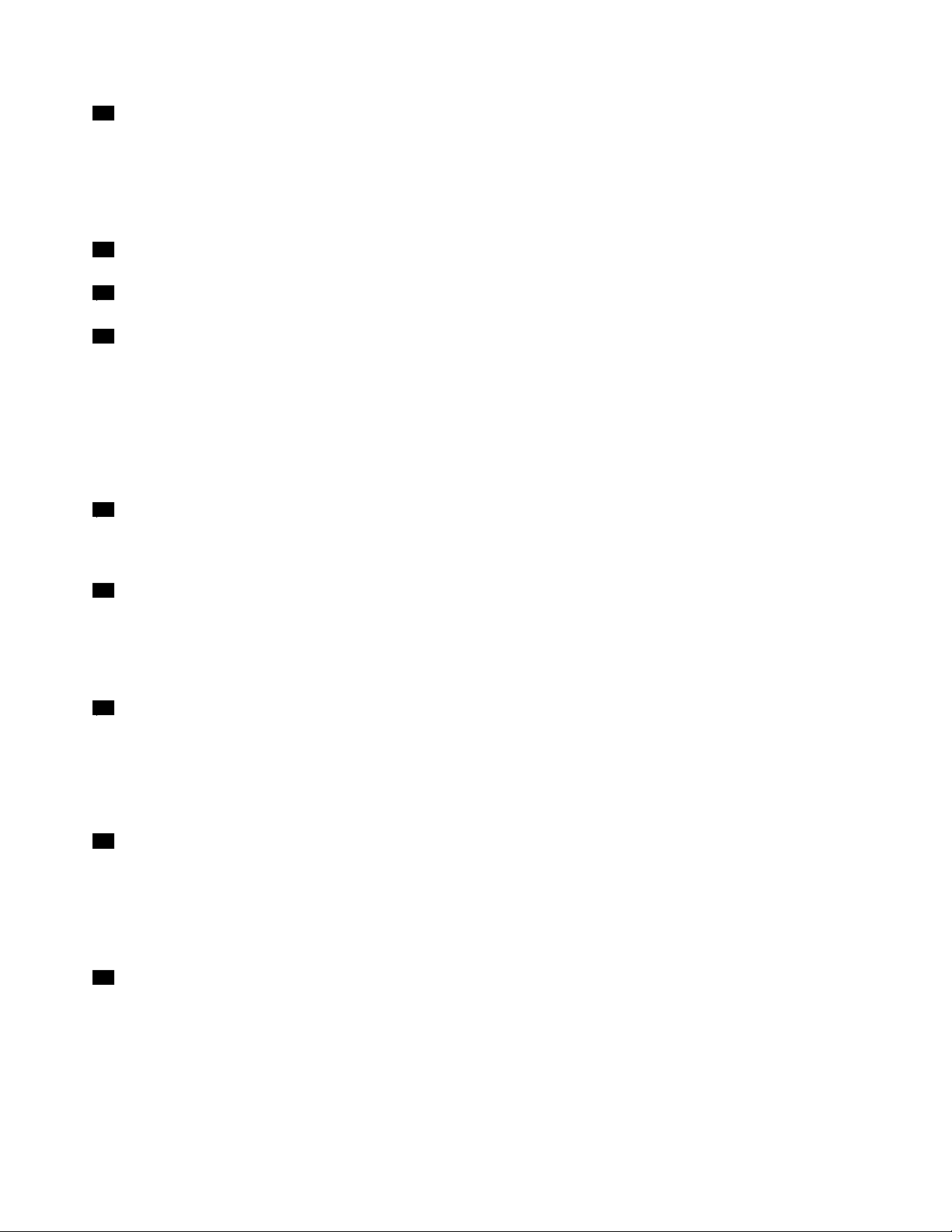
10Lecteurd'empreintesdigitales
Certainsmodèlessontéquipésd'unlecteurd'empreintesdigitales.Latechnologied'identicationpar
empreintesdigitalesvouspermetd'utiliservotreempreintedigitalepourdémarrerl'ordinateuretaccéderà
ThinkPadSetup.
Pourplusdedétails,voir«Utilisationd'unlecteurd'empreintesdigitales»àlapage104.
11BoutonsTrackPoint
12Pavétactile
13DispositifdepointageTrackPoint
LeclaviercontientledispositifdepointageuniqueTrackPoint
®
.Dansunmêmeprocessus,ilestpossiblede
pointer,desélectionneretdedéplacerlasourissansquitterlapositiondefrappe.
EfeurezlepavétactileUltraNav
®
pourdéplacerlepointeur.
LedispositifdepointageTrackPointetlesboutonsTrackPointoffrentdesfonctionssimilairesàcelles
d'unesourisetsesboutons.
14ToucheFn
UtilisezlatoucheFnpourbénécierdesfonctionsThinkPad
®
,notammentdudispositifThinkLight.Pource
faire,appuyezsurFn+latouchedefonctionrequisemarquéeenbleu.
15Voyantdeverrouillagedesmajuscules
Levoyantdeverrouillagedesmajusculesestsituésurlatouchedeverrouillagedesmajuscules.
Pourplusd'informationssurlevoyantdeverrouillagedesmajuscules,reportez-vousàlasection«ThinkPad
X220etX220i-Voyantsd'état»àlapage20.
16BoutonThinkVantage
VouspouvezutiliserleboutonThinkVantage
®
pourinterromprelaséquenced'amorçagedel'ordinateuret
lancerl'espacedetravailRescueandRecovery®,quioffreunenvironnementexécutéindépendamment
etmasquédusystèmed'exploitationWindows
®
.
Remarque:Sivousutilisezunsystèmed'exploitationWindows7,LenovoThinkVantageToolboxestafché.
17Boutonsderéglageduvolume
Lesboutonsderéglageduvolumeintégrésvouspermettentderéglerrapidementlevolumeoudecouperle
sondevotreordinateur.
Pourplusd'informations,reportez-vousàlasection«Boutonsderéglageduvolumeetdecoupure
microȈlapage56.
18Microphonesintégrés
Lorsqu'ilssontutilisésavecunprogrammed'applicationapteàgérerlesfonctionsaudio,lesmicrophones
intégréscapturentlesonetlavoix.
4Guided'utilisation
Page 25
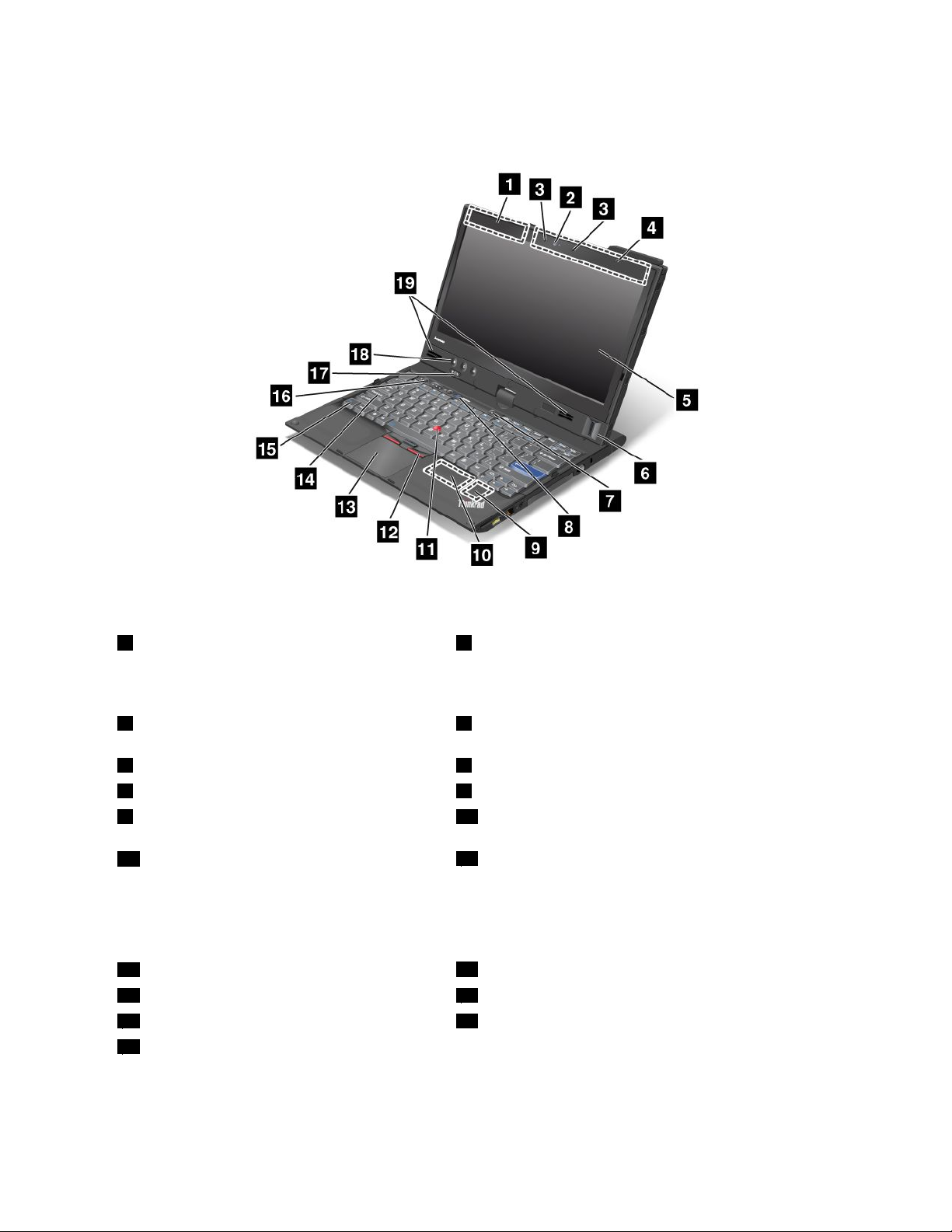
VueavantduThinkPadX220T abletconvertibleetX220iT abletconvertible
Figure2.Vueavant
1Réseauétendusansl(secondaire)etréseau
2Caméraintégrée
local/WiMAXsansl(secondaire)
3Microphonesintégrés4Réseaulocalsansl(troisième),réseauétendusansl
(principal)etréseaulocal/WiMAXsansl(principal)
5Ecrandel'ordinateur6Lecteurd'empreintesdigitales
7Interrupteurd'alimentation8BoutonThinkVantage
9Logementpourcartemini-PCIExpresspour
réseaulocal/WiMAXsansl
11DispositifdepointageTrackPoint
13Pavétactile
15T oucheFn
17Voyantsd'étatdel'alimentationetdusystème
19Haut-parleursstéréointégrés
10Logementpourcartemini-PCIExpresspourcartede
réseauétendusanslouunitéSSDmSATA
12BoutonsTrackPoint
14Voyantdeverrouillagedesmajuscules
16Boutonsderéglageduvolume
18Boutonsdelatablettegraphique
Chapitre1.Présentationduproduit5
Page 26
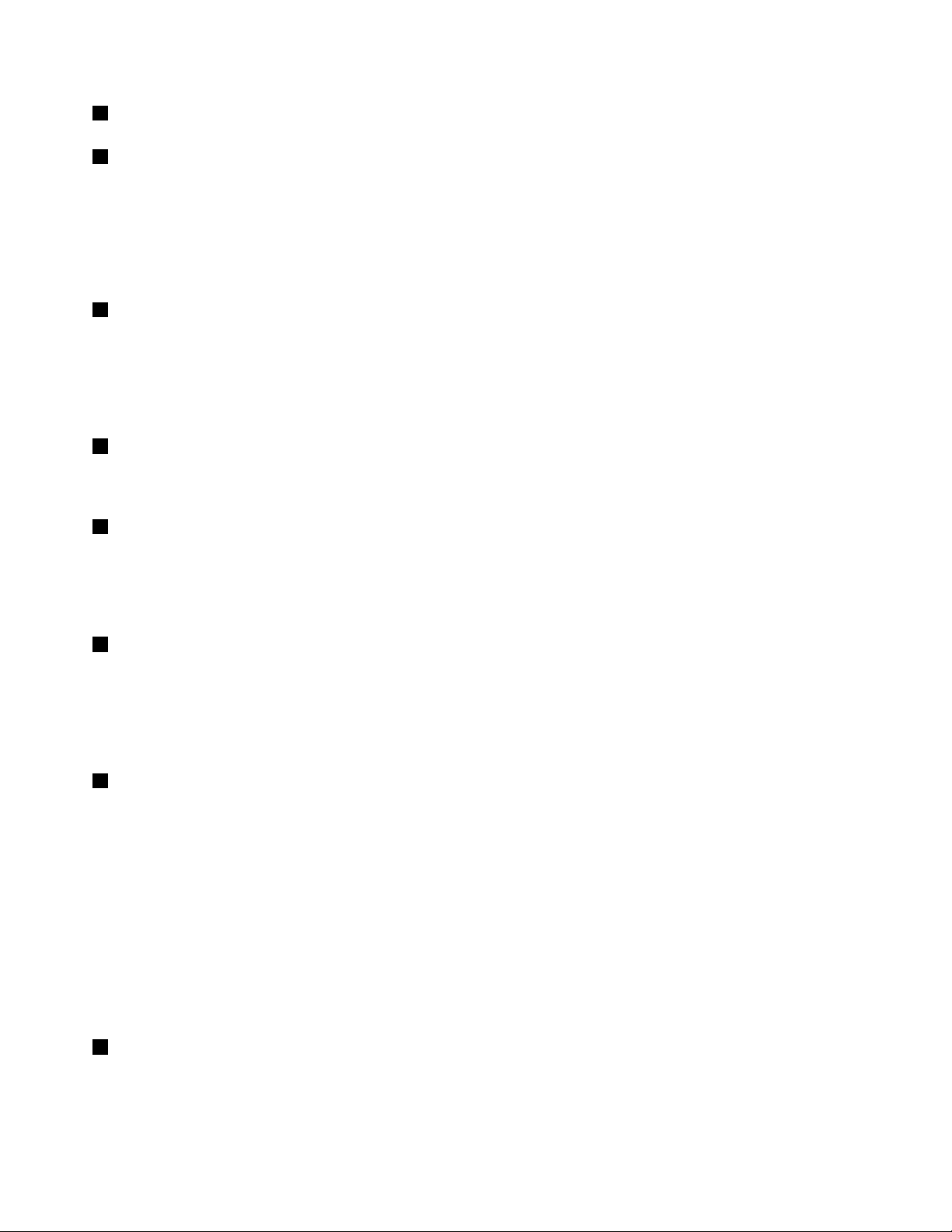
1Réseauétendusansl(secondaire)etréseaulocal/WiMAXsansl(secondaire)
4Réseaulocalsansl(troisième),réseauétendusansl(principal)etréseaulocal/WiMAXsansl
(principal)
Lesantennesintégréespermettantd'établirunecommunicationsanslsontsituéesenhautàdroiteetà
gauchedel'écrandevotreordinateur.
Poursavoirexactementoùsesituechaqueantenne,reportez-vousàlasection«Emplacementdesantennes
sanslUltraConnectȈlapage260.
2Caméraintégrée
Certainsmodèlesdisposentd'unecaméraintégrée.Cettedernièrepermetdeprendredesphotosou
detenirunevidéoconférence.
Pourplusd'informationssurl'utilisationdelacaméra,reportez-vousàlasection«Utilisationd'unecaméra
intégrée»àlapage85.
3Microphonesintégrés
Lorsqu'ilssontutilisésavecunprogrammed'applicationapteàgérerlesfonctionsaudio,lesmicrophones
intégréscapturentlesonetlavoix.
5Ecrandel'ordinateur
L'écranhautedénitionTFTfournitdesdonnéesgraphiquesettextuellesclairesetnettes.
Pourplusd'informations,reportez-vousàlasection«Modicationdesparamètresd'afchagedel'écran»à
lapage76.
6Lecteurd'empreintesdigitales
Certainsmodèlessontéquipésd'unlecteurd'empreintesdigitales.Latechnologied'identicationpar
empreintesdigitalesvouspermetd'utiliservotreempreintedigitalepourdémarrerl'ordinateuretaccéderà
ThinkPadSetup.
Pourplusdedétails,voir«Utilisationd'unlecteurd'empreintesdigitales»àlapage108
7Interrupteurd'alimentation
.
L'interrupteurd'alimentationpermetdemettrel'ordinateursoustension.Pouréteindrel'ordinateur,utilisez
lesoptionsd'arrêtdumenuDémarrer.
Sivousnepouvezpasmettrel'ordinateurhorstensionàl'aidedecetteméthode,appuyezsurl'interrupteur
d'alimentationpendant2secondes.
Sil'ordinateurnerépondplusetquevousnepouvezpaslemettrehorstension,appuyezsurl'interrupteur
d'alimentationpendant4secondes,voirepluslongtemps.Silesystèmeneseréinitialisepas,retirez
leboîtierd'alimentationetlabatterie.
L'interrupteurd'alimentationpeutégalementêtreprogramméparPowerManagerpourarrêterl'ordinateur
oulemettreenveilleouenhibernation.
8BoutonThinkVantage
VouspouvezutiliserleboutonThinkVantagepourinterromprelaséquenced'amorçagedel'ordinateuret
lancerl'espacedetravailRescueandRecovery,quioffreunenvironnementexécutéindépendamment
etmasquédusystèmed'exploitationWindows.
6Guided'utilisation
Page 27
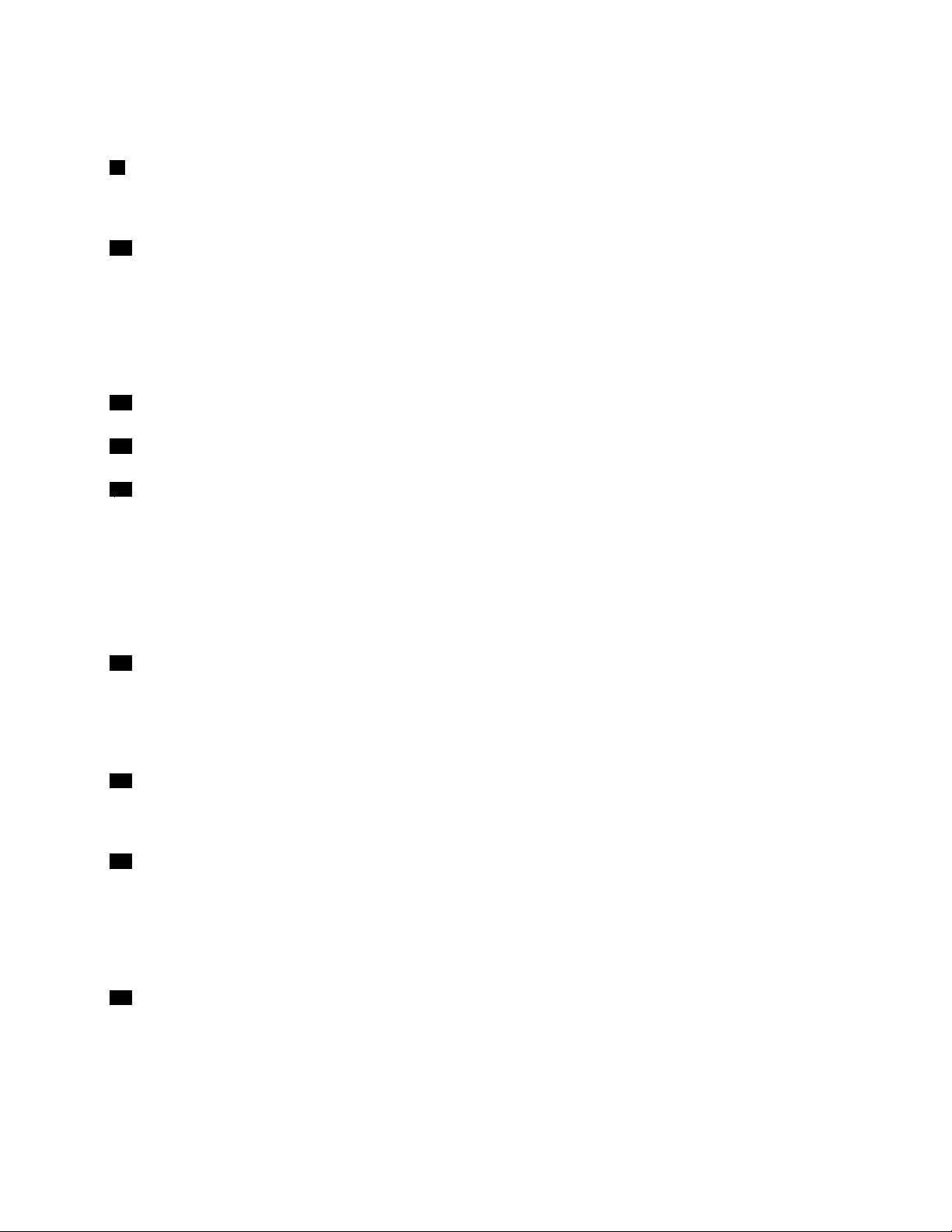
Remarque:Sivousutilisezunsystèmed'exploitationWindows7,appuyezsurleboutonThinkVantagepour
ouvrirleprogrammeLenovoThinkVantageToolbox.
9Logementpourcartemini-PCIExpresspourréseaulocal/WiMAXsansl
Votreordinateurpeutêtredotéd'unecartemini-PCIExpressdanslelogementprévuàceteffet,cequiactive
lescommunicationsderéseaulocal/WiMAXsansl.
10Logementpourcartemini-PCIExpresspourcartederéseauétendusanslouunitéSSDmSATA
Votreordinateurpeutêtredotéd'unecartemini-PCIExpressdanslelogementprévuàceteffet,cequi
activelescommunicationsderéseauétendusansl.
GrâceauxtechnologiesLenovolesplusavancéesdusecteur,certainsmodèlessontdotésd'uneunitéSSD
mSATApermettantdestockerdesdonnées.Cettetechnologiedepointepermetauxordinateursportables
d'êtreàlafoispluslégers,pluspetitsetplusrapidesquejamais.
11DispositifdepointageTrackPoint
12BoutonsTrackPoint
13Pavétactile
LeclaviercontientledispositifdepointageuniqueT rackPoint.Dansunmêmeprocessus,ilestpossiblede
pointer,desélectionneretdedéplacerlasourissansquitterlapositiondefrappe.
EfeurezlepavétactileUltraNavpourdéplacerlepointeur.
LedispositifdepointageTrackPointetlesboutonsTrackPointoffrentdesfonctionssimilairesàcelles
d'unesourisetsesboutons.
14Voyantdeverrouillagedesmajuscules
Levoyantdeverrouillagedesmajusculesestsituésurlatouchedeverrouillagedesmajuscules.
Pourplusd'informationssurlevoyantdeverrouillagedesmajuscules,reportez-vousàlasection«ThinkPad
X220TabletconvertibleetX220iT abletconvertible-Voyantsd'état»àlapage23.
15ToucheFn
UtilisezlatoucheFnpourbénécierdesfonctionsThinkPad,notammentdudispositifThinkLight.Pource
faire,appuyezsurFn+latouchedefonctionrequisemarquéeenbleu.
16Boutonsderéglageduvolume
Lesboutonsderéglageduvolumeintégrésvouspermettentderéglerrapidementlevolumeoudecouperle
sondevotreordinateur.
Pourplusd'informations,reportez-vousauxinstructionsdelasection«Boutonsderéglageduvolumeetde
coupuremicroȈlapage56
17Voyantsd'étatdel'alimentationetdusystème
.
Votreordinateurcomportelesvoyantsd'étatdusystèmeetdel'alimentation.Pourplusd'informations
surl'emplacementetlasignicationdechaquevoyant,voir«ThinkPadX220TabletconvertibleetX220i
Tabletconvertible-Voyantsd'état»àlapage23.
Chapitre1.Présentationduproduit7
Page 28
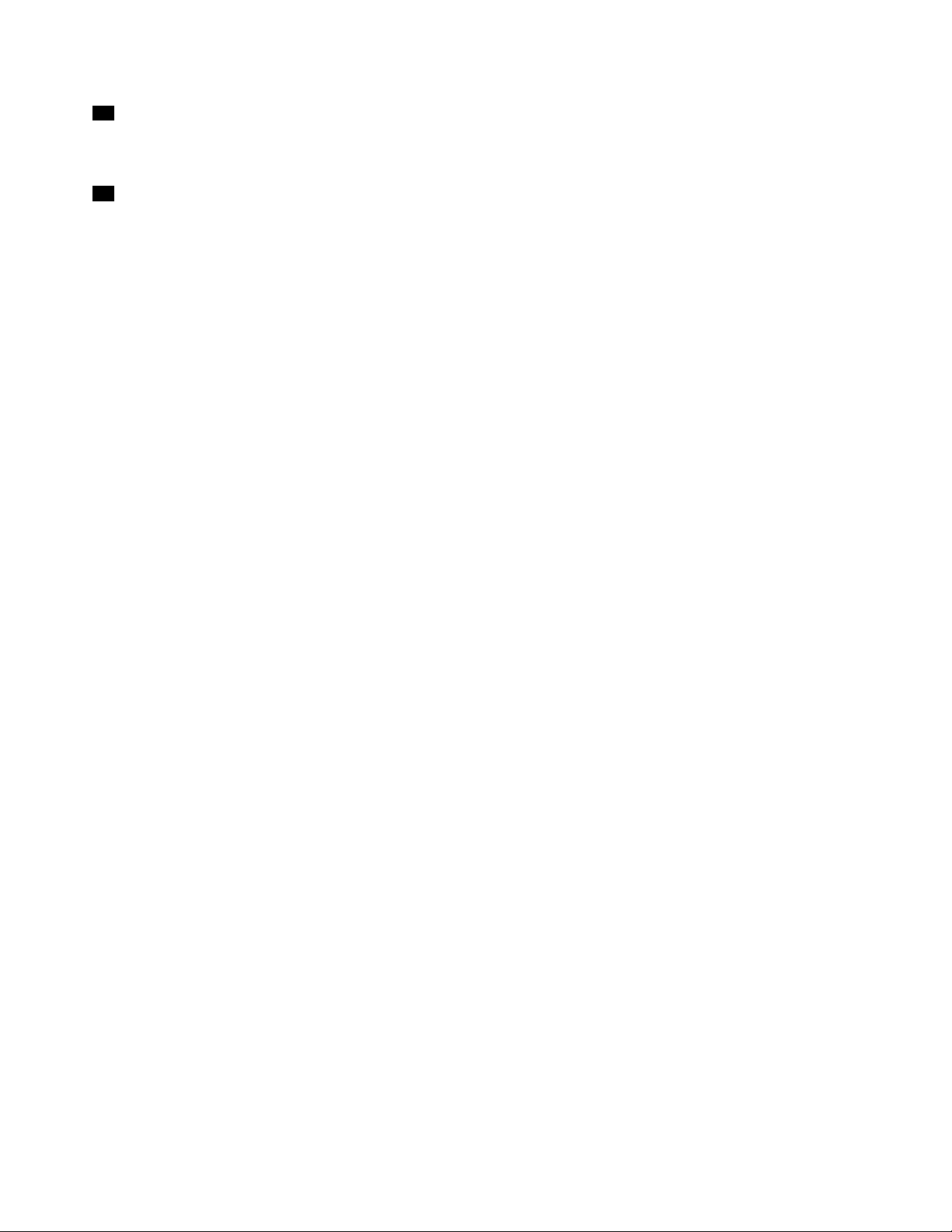
18Boutonsdelatablettegraphique
LesboutonsdelatablettegraphiquevouspermettentdecontrôlervotreordinateurenmodeTablette
graphiquesansutiliserleclavieretledispositifUltraNav.
19Haut-parleursstéréointégrés
Leshaut-parleursstéréosontintégrésàl'ordinateur.
Pourplusd'informations,reportez-vousàlasection«Boutonsderéglageduvolumeetdecoupure
microȈlapage56.
8Guided'utilisation
Page 29
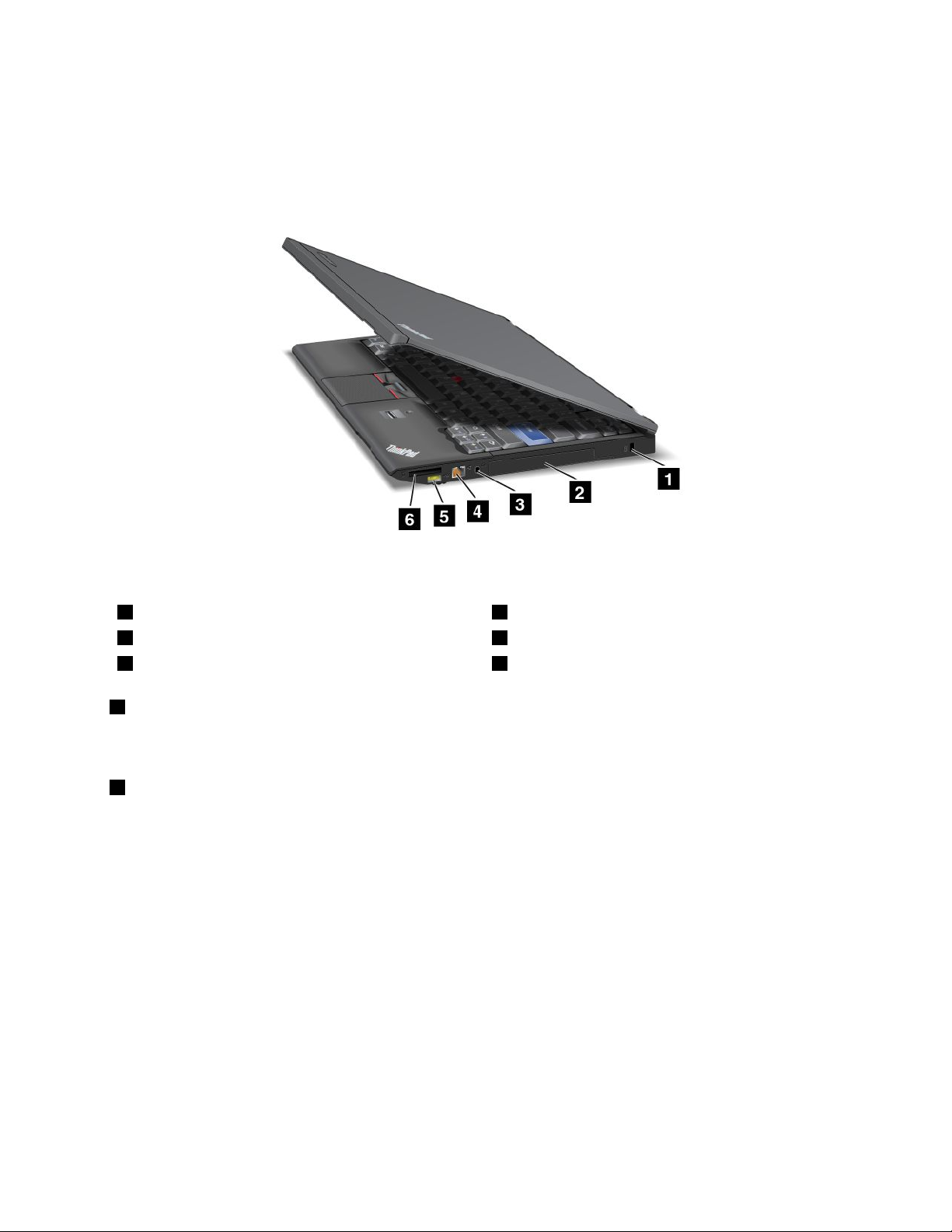
Vueducôtédroit
Cettesectionprésentelavuededroitedevotreordinateur.
VueducôtédroitduThinkPadX220etX220i
Figure3.Vueducôtédroit
1Emplacementdudispositifdesécurité2UnitédedisquedurouunitéSSD
3Priseaudiomultifonction
5ConnecteurAlwaysOnUSB6Logementpourlecteurdecartemémoire
1Emplacementdudispositifdesécurité
4PortEthernet
Votreordinateurestéquipéd'undispositifdesécurité.Vouspouvezvousprocurerunverrouetuncâble
desécuritéàinsérerdansledispositifdesécurité.
2UnitédedisquedurouunitéSSD
Votreordinateurpeutrépondreàtouteslesdemandesdestockageenraisondesagrandecapacitéetdela
facilitéaveclaquellevouspouvezlafaireévoluer.Poursécuriserl'unité,ActiveProtectionSystem™est
installésurvotreordinateur.Pourplusd'informations,reportez-vousàlasection«AccessConnections»à
lapage37
.
Sivouslevoulez,vouspouvezacheteruneautreunitédedisqueduretl'installerdanslel'Ultrabay™Slim
sérieduThinkPadUltrabase™Series3.
GrâceauxtechnologiesLenovolesplusavancéesdusecteur,certainsmodèlessontdotésd'uneunitéSSD
permettantdestockerdesdonnées.Cettetechnologiedepointepermetauxordinateursportablesd'êtreà
lafoispluslégers,pluspetitsetplusrapidesquejamais.
Remarque:Lapartitiondemaintenancemasquéeréduitl'espacedisponiblesurl'unitédedisquedurou
l'unitéSSD.Cetteréductionaplusd'impactsurl'unitéSDDdontlacapacitéestmoindre.
Chapitre1.Présentationduproduit9
Page 30
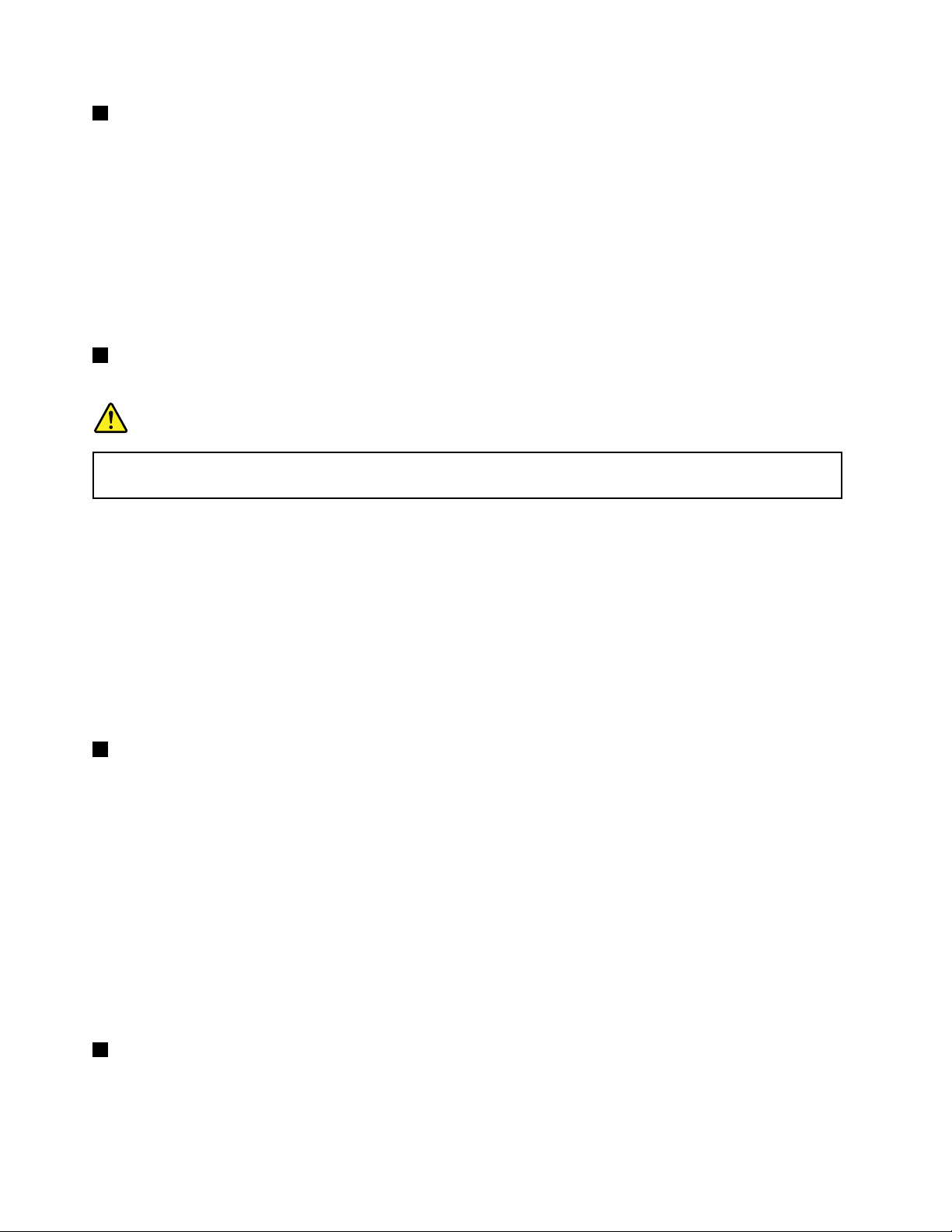
3Priseaudiomultifonction
Pourécouterlesonprovenantdevotreordinateur,connectezuncasqueéquipéd'unechejack3,5mmà
lapriseaudiomultifonction.
Remarques:
•Sivousutilisezuncasquedotéd'uncommutateurdefonction,parexemple,lecasqued'unappareil
digitalmobiledetypeiPhone
®
,n'activezpascecommutateurpendantquevousutilisezlecasque.Dans
lecascontraire,lemicroassociéaucasqueseradésactivéetlemicrointerneseraactivéàsaplace.
•Lapriseaudiomultifonctionneprendpasenchargelesmicrosconventionnels.Pourplusd'informations
surlespériphériquesaudioprisenchargeparlapriseaudiomultifonctiondel'ordinateur,reportez-vousà
lasection«Utilisationdesfonctionsaudio»àlapage84
4PortEthernet
.
Connectezl'ordinateuràunréseaulocalàl'aideduconnecteurEthernet.
DANGER
Pourévitertoutrisqued'électrocution,nebranchezpaslecâbletéléphoniquesurleconnecteur
Ethernet.Vousnepouvezbrancherqu'uncâbleEthernetsurceconnecteur.
Deuxvoyants,situésenhaut,àdroiteetàgaucheduconnecteur,indiquentl'étatdelaconnexionréseau.
Lorsquevotreordinateurestconnectéàunréseaulocaletqu'unesessionréseauestdisponible,lalumière
verteduvoyantsituéenhautàdroiteestxe.Pendantlatransmissiondedonnées,levoyantsituéen
hautàgaucheclignoteenjaune.
Pourplusdedétails,reportez-vousauxinstructionsdelasection«AccessConnections»àlapage37
.
Remarque:SivousconnectezvotreordinateuràunThinkPadPortReplicatorSeries3,unThinkPadMini
DockSeries3ouunThinkPadMiniDockPlusSeries3etsivousutilisezunconnecteurEthernet,utilisezle
connecteurEthernetduThinkPadPortReplicatorSeries3,duThinkPadMiniDockSeries3ouduThinkPad
MiniDockPlusSeries3,etnonpasceluidel'ordinateur.
5ConnecteurAlwaysOnUSB
LesportsUSBpermettentdeconnecterdespériphériquescompatiblesavecuneinterfaceUSB,telles
qu'uneimprimanteouunappareilphotonumérique.
Pardéfaut,mêmesivotreordinateurestenmodeveille,leconnecteurAlwaysOnUSBvouspermet
toujoursdechargercertainsappareilsdetypeiPod
®
,iPhoneetlessmartphonesBlackBerry®,enbranchant
lespériphériquessurceport.
Toutefois,avecleboîtierd'alimentationconnecté,sivoussouhaitezchargercespériphériqueslorsquevotre
ordinateurestenmodehibernationouhorstension,vousdevezouvrirleprogrammePowerManageret
congurerlesparamètrescorrespondantspouractiverlafonctionConnecteurAlwaysOnUSB.Pourobtenir
desinformationssurlaprocédured'activationdelafonctionConnecteurAlwaysOnUSB,reportez-vous
àl'aideenligneduprogrammePowerManager.
Remarque:VotreordinateurestcompatibleUSB1.1et2.0.
6Logementpourlecteurdecartemémoire
Enfonctiondumodèle,votreordinateurpeutdisposerd'unlogementpourlecteurdecartemémoire.Le
lecteurdecartemémoireprendenchargelescartessuivantes:
•CarteSD
10Guided'utilisation
Page 31

•CarteSDHC
•carteSDXC
•MultiMediaCard
Remarque:VotreordinateurneprendpasenchargelafonctionCPRMpourlacarteSD.
Pourplusd'informations,reportez-vousauxinstructionsdelasection«Utilisationd'unecarteExpressCard,
SmartCardouFlashMediaȈlapage86
.
VueducôtédroitduThinkPadX220T abletconvertibleetX220iT abletconvertible
Figure4.Vueducôtédroit
1Emplacementdudispositifdesécurité2Styletdelatablettegraphique
3UnitédedisquedurouunitéSSD
5PortEthernet
7Logementpourlecteurdecartemémoire
1Emplacementdudispositifdesécurité
4Priseaudiomultifonction
6ConnecteurAlwaysOnUSB
Votreordinateurestéquipéd'undispositifdesécurité.Vouspouvezvousprocurerunverrouetuncâble
desécuritéàinsérerdansledispositifdesécurité.
2Styletdelatablettegraphique
Lestyletdelatablettegraphiqueestutilisépourcontrôlerl'ordinateuren«ModeTablettegraphique»àla
page45;ilremplacealorsleclavieretlasouris.
3UnitédedisquedurouunitéSSD
Votreordinateurpeutrépondreàtouteslesdemandesdestockageenraisondesagrandecapacitéetde
lafacilitéaveclaquellevouspouvezlafaireévoluer.Poursécuriserl'unité,ActiveProtectionSystemest
installésurvotreordinateur.Pourplusd'informations,reportez-vousàlasection«AccessConnections»à
lapage37
.
Chapitre1.Présentationduproduit11
Page 32

Sivouslevoulez,vouspouvezacheteruneautreunitédedisqueduretl'installerdanslel'SerialUltraBay
SlimduThinkPadUltrabaseSeries3.
GrâceauxtechnologiesLenovolesplusavancéesdusecteur,certainsmodèlessontdotésd'uneunitéSSD
permettantdestockerdesdonnées.Cettetechnologiedepointepermetauxordinateursportablesd'êtreà
lafoispluslégers,pluspetitsetplusrapidesquejamais.
Remarque:Lapartitiondemaintenancemasquéeréduitl'espacedisponiblesurl'unitédedisquedurou
l'unitéSSD.Cetteréductionaplusd'impactsurl'unitéSDDdontlacapacitéestmoindre.
4Priseaudiomultifonction
Pourécouterlesonprovenantdevotreordinateur,connectezuncasqueéquipéd'unechejack3,5mmà
lapriseaudiomultifonction.
Remarques:
•Sivousutilisezuncasquedotéd'uncommutateurdefonction,parexemple,lecasqued'unappareil
numériquemobiledetypeiPhone,n'activezpascecommutateurpendantquevousutilisezlecasque.
Danslecascontraire,lemicroassociéaucasqueseradésactivéetlemicrointerneseraactivéàsaplace.
•Lapriseaudiomultifonctionneprendpasenchargelesmicrosconventionnels.Pourplusd'informations
surlespériphériquesaudioprisenchargeparlapriseaudiomultifonctiondel'ordinateur,reportez-vousà
lasection«Utilisationdesfonctionsaudio»àlapage84
5PortEthernet
.
Connectezl'ordinateuràunréseaulocalàl'aideduconnecteurEthernet.
DANGER
Pourévitertoutrisqued'électrocution,nebranchezpaslecâbletéléphoniquesurleconnecteur
Ethernet.Vousnepouvezbrancherqu'uncâbleEthernetsurceconnecteur.
Deuxvoyants,situésenhaut,àdroiteetàgaucheduconnecteur,indiquentl'étatdelaconnexionréseau.
Lorsquevotreordinateurestconnectéàunréseaulocaletqu'unesessionréseauestdisponible,lalumière
verteduvoyantsituéenhautàdroiteestxe.Pendantlatransmissiondedonnées,levoyantsituéen
hautàgaucheclignoteenjaune.
Pourplusdedétails,reportez-vousauxinstructionsdelasection«AccessConnections»àlapage37
.
Remarque:SivousconnectezvotreordinateuràunThinkPadPortReplicatorSeries3,unThinkPadMini
DockSeries3ouunThinkPadMiniDockPlusSeries3etsivousutilisezunconnecteurEthernet,utilisezle
connecteurEthernetduThinkPadPortReplicatorSeries3,duThinkPadMiniDockSeries3ouduThinkPad
MiniDockPlusSeries3,etnonpasceluidel'ordinateur.
6ConnecteurAlwaysOnUSB
LesportsUSBpermettentdeconnecterdespériphériquescompatiblesavecuneinterfaceUSB,telles
qu'uneimprimanteouunappareilphotonumérique.
Pardéfaut,mêmesivotreordinateurestenmodeveille,leportAlwaysOnUSBvouspermettoujoursde
chargercertainsappareilsdetypeiPod,iPhoneetsmartphonesBlackBerry,enbranchantlespériphériques
surceport.
Toutefois,avecleboîtierd'alimentationconnecté,sivoussouhaitezchargercespériphériqueslorsquevotre
ordinateurestenmodehibernationouhorstension,vousdevezouvrirleprogrammePowerManageret
congurerlesparamètrescorrespondantspouractiverlafonctionConnecteurAlwaysOnUSB.Pourobtenir
12Guided'utilisation
Page 33

desinformationssurlaprocédured'activationdelafonctionConnecteurAlwaysOnUSB,reportez-vous
àl'aideenligneduprogrammePowerManager.
Remarque:VotreordinateurestcompatibleUSB1.1et2.0.
7Logementpourlecteurdecartemémoire
Enfonctiondumodèle,votreordinateurpeutdisposerd'unlogementpourlecteurdecartemémoire.Le
lecteurdecartemémoireprendenchargelescartessuivantes:
•CarteSD
•CarteSDHC
•carteSDXC
•MultiMediaCard
Remarque:VotreordinateurneprendpasenchargelafonctionCPRMpourlacarteSD.
Pourplusd'informations,reportez-vousauxinstructionsdelasection«Utilisationd'unecarteExpressCard,
SmartCardouFlashMediaȈlapage86.
Vueducôtégauche
Cettesectionprésentelavuedegauchedevotreordinateur.
VueducôtégaucheduThinkPadX220etX220i
Figure5.Vueducôtégauche
1LogementpourcarteExpressCard
3PortUSB(gauche)4ConnecteurDisplayPort
5Portd'écran6PortUSB
7Grillesdeventilation(gauche)
2Interrupteurdeconnexionradio
Chapitre1.Présentationduproduit13
Page 34

1LogementpourcarteExpressCard
Votreordinateurestéquipéd'unlogementpourcarteExpressCardadaptéàunecartede54mmdelargeur.
Pourplusd'informations,reportez-vousauxinstructionsdelasection«Utilisationd'unecarteExpressCard,
SmartCardouFlashMediaȈlapage86.
2Interrupteurdeconnexionradio
Vouspouvezactiveroudésactiverrapidementlesdispositifssansldevotreordinateuràl'aidedu
commutateur.
3PortUSB(gauche)
LeportUSBpermetdeconnecterdespériphériquescompatiblesavecuneinterfaceUSB,tellesqu'une
imprimanteouunappareilphotonumérique.
Remarque:VotreordinateurestcompatibleUSB1.1et2.0.
LorsquevousreliezuncâbleUSBauconnecteur,veillezàorienterlamarqueverslehaut.Sinon,vous
risquezd'endommagerleport.
4ConnecteurDisplayPort
Votreordinateurestdotéd'unportDisplayPort,uneinterfaced'afchagenumériquedenouvellegénération
quipermetdeconnecterunprojecteur,unécranexterneouunposteHDTVcompatibleàvotreordinateur.
5Portd'écran
Vouspouvezconnecterunécranexterneouunprojecteuràvotreordinateurpourafcherdesinformations
surl'ordinateur.
Remarque:SivousbranchezvotreordinateursurleThinkPadPortReplicatorSeries3,leThinkPadMini
DockSeries3,leThinkPadMiniDockPlusSeries3ouleThinkPadUltrabaseSeries3,etsivousutilisezun
portd'écran,utilisezleportd'écranduThinkPadPortReplicatorSeries3,duThinkPadMiniDockSeries3,
duThinkPadMiniDockPlusSeries3ouduThinkPadUltrabaseSeries3,etnonpasceluidel'ordinateur.
Pourplusdedétails,voir«Connexiond'unécranexterne»àlapage78
6PortUSB
.
LesportsUSBpermettentdeconnecterdespériphériquescompatiblesavecuneinterfaceUSB,telles
qu'uneimprimanteouunappareilphotonumérique.
Remarques:
•Ilestpossiblequevotreordinateurdiffèrelégèrementdesillustrations.
•VotreordinateurestcompatibleUSB1.1et2.0.Certainsmodèlessontégalementcompatiblesavec
USB3.0.
•SivotreordinateurestunmodèleUSB3.0,lesfonctionsspéciquesd'USB3.0nefonctionnerontpas
avantledémarragedusystèmed'exploitationWindows.Toutefois,lesunitésUSB2.0ou1.0fonctionnent.
7Grillesdeventilation(gauche)
Leventilateuretlesgrillesinternespermettentàl'airdecirculerdansl'ordinateuretderefroidirleprocesseur
central.
Remarque:Pournepasgênerlaventilation,veillezàneplaceraucunobjetdevantleventilateur.
14Guided'utilisation
Page 35

VueducôtégaucheduThinkPadX220T abletconvertibleetX220iTabletconvertible
Figure6.Vueducôtégauche
1LogementpourcarteExpressCard
3PortsUSB(côtégauche)4ConnecteurDisplayPort
5Portd'écran6PortUSB
7Grillesdeventilation(gauche)
1LogementpourcarteExpressCard
2Interrupteurdeconnexionradio
Votreordinateurestéquipéd'unlogementpourcarteExpressCardadaptéàunecartede54mmdelargeur.
Pourplusd'informations,reportez-vousauxinstructionsdelasection«Utilisationd'unecarteExpressCard,
SmartCardouFlashMediaȈlapage86.
2Interrupteurdeconnexionradio
Vouspouvezactiveroudésactiverrapidementlesdispositifssansldevotreordinateuràl'aidedu
commutateur.
3PortsUSB(côtégauche)
LesportsUSBpermettentdeconnecterdespériphériquescompatiblesavecuneinterfaceUSB,telles
qu'uneimprimanteouunappareilphotonumérique.
Remarque:VotreordinateurestcompatibleUSB1.1et2.0.
LorsquevousreliezuncâbleUSBauconnecteur,veillezàorienterlamarqueverslehaut.Sinon,vous
risquezd'endommagerleport.
4ConnecteurDisplayPort
Votreordinateurestdotéd'unportDisplayPort,uneinterfaced'afchagenumériquedenouvellegénération
quipermetdeconnecterunprojecteur,unécranexterneouunposteHDTVcompatibleàvotreordinateur.
Chapitre1.Présentationduproduit15
Page 36

5Portd'écran
Vouspouvezconnecterunécranexterneouunprojecteuràvotreordinateurpourafcherdesinformations
surl'ordinateur.
Remarque:SivousinstallezvotreordinateursurleThinkPadUltrabaseSeries3,etsivousutilisezunport
d'écran,utilisezleportd'écranduThinkPadUltrabaseSeries3,etnonpasceluidel'ordinateur.
Pourplusdedétails,voir«Connexiond'unécranexterne»àlapage78.
6PortUSB
LesportsUSBpermettentdeconnecterdespériphériquescompatiblesavecuneinterfaceUSB,telles
qu'uneimprimanteouunappareilphotonumérique.
Remarques:
•Ilestpossiblequevotreordinateurdiffèrelégèrementdesillustrations.
•VotreordinateurestcompatibleUSB1.1et2.0.Certainsmodèlessontégalementcompatiblesavec
USB3.0.
•SivotreordinateurestunmodèleUSB3.0,lesfonctionsspéciquesd'USB3.0nefonctionnerontpas
avantledémarragedusystèmed'exploitationWindows.Toutefois,lesunitésUSB2.0ou1.0fonctionnent.
7Grillesdeventilation(gauche)
Leventilateuretlesgrillesinternespermettentàl'airdecirculerdansl'ordinateuretderefroidirleprocesseur
central.
Remarque:Pournepasgênerlaventilation,veillezàneplaceraucunobjetdevantleventilateur.
Vuedudessous
Cettesectionprésentelavuededessousdevotreordinateur.
16Guided'utilisation
Page 37

VuedudessousduThinkPadX220etX220i
Figure7.Vuedudessous
1Batterie
3Portdeconnexiondelastationd'accueil
5Haut-parleursstéréointégrés
1Batterie
2LogementpourcarteSIM
4Logementpourmémoiresupplémentaire
Utilisezvotreordinateuraveclabatterieàchaquefoisquel'alimentationélectriqueestcoupée.
Eninstallantunedeuxièmebatterie,disponibleenoption,danslabaieSerialUltraBaySlim,vouspouvez
étendreladuréed'exploitationdel'ordinateur.VouspouvezégalementutiliserPowerManagerpourajuster
lesparamètresd'alimentationselonvosbesoins.
Pourplusdedétails,voir«PowerManager»àlapage39.
2LogementpourcarteSIM
Sivotreordinateurestdotéd'unefonctionderéseauétendusansl,ilpeutavoirbesoind'unecarteSIM
(SubscriberIdenticationModule)pourétabliruneconnexionétendue(WAN-WideAreaNetwork).Suivant
lespays,lacarteSIMpeutdéjàêtreinstalléedanslelogementprévuàceteffet.
3Portdeconnexiondelastationd'accueil
AvecunThinkPadPortReplicatorSeries3,unThinkPadMiniDockSeries3,unThinkPadMiniDockPlus
Series3ouunThinkPadUltrabaseSeries3,vouspouvezétendrelescapacitésdel'ordinateur,quevous
soyezaubureauouàdomicile.
4Logementpourmémoiresupplémentaire
Vouspouvezaugmenterlacapacitémémoiredevotreordinateureninstallantunkitdemémoiredansle
logementmémoire.Ceskitsdemémoiresontdisponiblesenoption.
5Haut-parleursstéréointégrés
Leshaut-parleursstéréosontintégrésàl'ordinateur.
Chapitre1.Présentationduproduit17
Page 38

Pourplusd'informations,reportez-vousauxinstructionsdelasection«Boutonsderéglageduvolumeetde
coupuremicroȈlapage56.
VuedudessousduThinkPadX220T abletconvertibleetX220iT abletconvertible
Figure8.Vuedudessous
1Batterie
3Portdeconnexiondelastationd'accueil
1Batterie
2LogementpourcarteSIM
4Logementpourmémoiresupplémentaire
Utilisezvotreordinateuraveclabatterieàchaquefoisquel'alimentationélectriqueestcoupée.
Pourplusdedétails,voir«PowerManager»àlapage39
2LogementpourcarteSIM
.
Sivotreordinateurestdotéd'unefonctionderéseauétendusansl,ilpeutavoirbesoind'unecarteSIM
(SubscriberIdenticationModule)pourétabliruneconnexionétendue(WAN-WideAreaNetwork).Suivant
lespays,lacarteSIMpeutdéjàêtreinstalléedanslelogementprévuàceteffet.
3Portdeconnexiondelastationd'accueil
Avecunestationd'accueilThinkPadUltrabaseSeries3,vouspouvezétendrelescapacitésdevotre
ordinateur,quevoussoyezaubureauouàdomicile.
4Logementpourmémoiresupplémentaire
Vouspouvezaugmenterlacapacitémémoiredevotreordinateureninstallantunkitdemémoiredansle
logementmémoire.Ceskitsdemémoiresontdisponiblesenoption.
Vuearrière
Cettesectionprésentelavuearrièredevotreordinateur.
18Guided'utilisation
Page 39

VuearrièreduThinkPadX220etX220i
Figure9.VuearrièreduThinkPadX220etX220i
1Prised'alimentation
1Prised'alimentation
2Grillesdeventilation(arrière)
Lecâbleduboîtierd'alimentationsebranchesurlaprised'alimentationdel'ordinateurandeluifournir
del'électricitéetdechargerlabatterie.
2Grillesdeventilation(arrière)
Leventilateuretlesgrillesinternespermettentàl'airdecirculerdansl'ordinateuretderefroidirleprocesseur
central.
Remarque:Pournepasgênerlaventilation,veillezàneplaceraucunobjetdevantleventilateur.
Chapitre1.Présentationduproduit19
Page 40

VuearrièreduThinkPadX220T abletconvertibleetX220iT abletconvertible
Figure10.VuearrièreduThinkPadX220TabletconvertibleetX220iTabletconvertible
1Prised'alimentation
1Prised'alimentation
2Grillesdeventilation(arrière)
Lecâbleduboîtierd'alimentationsebranchesurlaprised'alimentationdel'ordinateurandeluifournir
del'électricitéetdechargerlabatterie.
2Grillesdeventilation(arrière)
Leventilateuretlesgrillesinternespermettentàl'airdecirculerdansl'ordinateuretderefroidirleprocesseur
central.
Remarque:Pournepasgênerlaventilation,veillezàneplaceraucunobjetdevantleventilateur.
Voyantsd'état
Votreordinateurcomportelesvoyantsd'étatdusystèmeetdel'alimentation.Lesvoyantsd'étatindique
l'étatencoursdel'ordinateur.
ThinkPadX220etX220i-Voyantsd'état
Votreordinateurcomportelesvoyantsd'étatdusystèmeetdel'alimentation.Lesvoyantsd'étatindique
l'étatencoursdel'ordinateur.
20Guided'utilisation
Page 41

Voyantsd'état
1Accèsàl'unité
Uneunitédedisquedurouuneunitéenoption,tellequ'uneunitéUltrabay,estutiliséepourlireouécrire
desdonnées.Lorsquecevoyantclignote,nemettezpasl'ordinateurenmodeveille,neretirezpas
l'unitédelabaieoun'éteignezpasl'ordinateur.
2EtatBluetooth
•Vert:lafonctionestactivéeetlaliaisonradioestprêteàêtreutiliséeoulesdonnéessontencours
detransmission.
•Eteint:lafonctionBluetoothestdésactivée.
3Etatdelafonctionréseaulocalsansl/réseauétendusansl/WiMAX
•Vert:lafonctionderéseaulocalsansl(norme802.11b/g,802.11a/b/gou802.11nprojet2.0),lafonction
deréseauétendusansloulafonctionWiMAXestactivéeetlaliaisonradioestprêteàl'emploi,oules
donnéessontencoursdetransmission.
•Eteint:lespériphériquesduréseausanslsontdésactivésoularadioestéteinte.
4CapsLock
LemodeVerrouillagedesmajusculesestactif,cequisigniequetouslescaractèresalphabétiques((A-Z))
s'afchentenmajusculessansqu'ilsoitnécessaired'appuyersurlatoucheMaj.
6Boutondecoupureduhaut-parleuret5Boutondecoupuredumicro
Sivouscoupezlesonpuiséteignezl'ordinateur,lesonresteracoupélorsquevousremettrezl'ordinateur
soustension.Pourremettreleson,appuyezsurleboutonplus(+)oumoins(-).
7Soustension
Chapitre1.Présentationduproduit21
Page 42

L'interrupteurresteallumédèsquel'ordinateurestsoustension,clignotelorsquel'ordinateurestenmode
veilleetestéteintlorsquel'ordinateuresthorstension.
8Verrouillagenumérique
Pardéfaut,lorsqueleverrouillagenumériqueestactif,levoyageduverrouillagenumériques'afcheà
l'écran.Pourmodierlesparamètresduvoyantdeverrouillagenumérique,reportez-vousàlasection
«Modicationdesparamètresd'afchage»àlapage76.
Remarque:Unautremodededélementestdisponiblesurvotreordinateur,ils'agitdumodeScrollLock.
Toutefois,iln'yaaucunvoyantcorrespondant.Lorsquecemodeestactivé,vouspouvezutiliserlestouches
dedéplacementducurseurcommetouchesdefonctionpourfairedélerl'écran,maispaspourdéplacerle
curseur.Pouractiveroudésactivercemode,appuyezsurlatoucheArrêtdél.Cettefonctionn'estpasprise
enchargepartouslesprogrammesd'application.
Voyantsd'étatdel'alimentation
L'ordinateurdisposedevoyantsd'étatquiindiquentlemode(veille/standby,hibernationounormal),l'état
del'alimentationencourantalternatif,l'étatdelabatterieetl'étatdudétecteurdecouleur(surcertains
modèles).Leuremplacementetleursignicationsontdécritsci-dessous.
1EtatVeille(sousWindowsXP)
•Vert:l'ordinateurestenmodeveille.
•Vertclignotant:l'ordinateurpasseenmodeveilleouhibernationouilreprendlemodedefonctionnement
normal.
2Etatdelabatterie
•Vert:leniveaudechargedelabatterieestégalousupérieurà20%.
•Orange:leniveaudechargedelabatterieestcomprisentre5%et20%.
•Orangeclignotantrapidement:leniveaudechargedelabatterieestinférieurà5%.
•Orangeclignotantlentement:labatterieestencoursdechargement.Lorsquelabatterieestchargéeà
20%,levoyantquiclignotedevientvert.
•Vertclignotantlentement:labatterieestchargéeentre20%et80%etlechargementcontinue.
Lorsquelabatterieestchargéeà80%,levoyantd'étatdelabatterieneclignoteplus,maislechargement
continuejusqu'àcequeleniveaudechargeatteigne100%.
22Guided'utilisation
Page 43

Remarque:Sil'ordinateurestalimentéparlabatterie,levoyantd'étatdelabatterienefonctionnepas
lorsquel'ordinateurestmishorstensionouenmodeveilleouhibernation.
•Orangeclignotantrapidement:uneerreurs'estproduiteauniveaudelabatterie.
•L'indicateurd'étatdelabatterieclignotetroisfois:leboîtierd'alimentationestreliéàl'ordinateur.
•L'indicateurd'étatdelabatterieestéteint:labatterieestcomplètementchargéeoudébranchée.
ThinkPadX220TabletconvertibleetX220iTabletconvertible-Voyantsd'état
Votreordinateurcomportelesvoyantsd'étatdusystèmeetdel'alimentation.Lesvoyantsd'étatindique
l'étatencoursdel'ordinateur.
Voyantsd'état
1Soustension
L'interrupteurresteallumédèsquel'ordinateurestsoustension,clignotelorsquel'ordinateurestenmode
veilleetestéteintlorsquel'ordinateuresthorstension.
2Boutondecoupureduhaut-parleuret4Boutondecoupuredumicro
Sivouscoupezlesonpuiséteignezl'ordinateur,lesonresteracoupélorsquevousremettrezl'ordinateur
soustension.Pourremettreleson,appuyezsurleboutonplus(+)oumoins(-).
3CapsLock
LemodeVerrouillagedesmajusculesestactif,cequisigniequetouslescaractèresalphabétiques((A-Z))
s'afchentenmajusculessansqu'ilsoitnécessaired'appuyersurlatoucheMaj.
5Etatdelafonctionréseaulocalsansl/réseauétendusansl/WiMAX
•Vert:lafonctionderéseaulocalsansl(norme802.11b/g,802.11a/b/gou802.11nprojet2.0),lafonction
deréseauétendusansloulafonctionWiMAXestactivéeetlaliaisonradioestprêteàl'emploi,oules
donnéessontencoursdetransmission.
Chapitre1.Présentationduproduit23
Page 44

•Eteint:lespériphériquesduréseausanslsontdésactivésoularadioestéteinte.
6EtatBluetooth
•Vert:lafonctionestactivéeetlaliaisonradioestprêteàêtreutiliséeoulesdonnéessontencours
detransmission.
•Eteint:lafonctionBluetoothestdésactivée.
7Accèsàl'unité
Uneunitédedisquedurouuneunitéenoption,tellequ'uneunitéUltrabay,estutiliséepourlireouécrire
desdonnées.Lorsquecevoyantclignote,nemettezpasl'ordinateurenmodeveille,neretirezpas
l'unitédelabaieoun'éteignezpasl'ordinateur.
8Verrouillagenumérique
Pardéfaut,lorsqueleverrouillagenumériqueestactif,levoyageduverrouillagenumériques'afcheà
l'écran.Pourmodierlesparamètresduvoyantdeverrouillagenumérique,reportez-vousàlasection
«Modicationdesparamètresd'afchage»àlapage76
.
Remarque:Unautremodededélementestdisponiblesurvotreordinateur,ils'agitdumodeScrollLock.
Toutefois,iln'yaaucunvoyantcorrespondant.Lorsquecemodeestactivé,vouspouvezutiliserlestouches
dedéplacementducurseurcommetouchesdefonctionpourfairedélerl'écran,maispaspourdéplacerle
curseur.Pouractiveroudésactivercemode,appuyezsurlatoucheArrêtdél.Cettefonctionn'estpasprise
enchargepartouslesprogrammesd'application.
Voyantsd'étatdel'alimentation
L'ordinateurdisposedevoyantsd'étatquiindiquentlemode(veille/standby,hibernationounormal),l'état
del'alimentationencourantalternatif,l'étatdelabatterieetl'étatdudétecteurdecouleur(surcertains
modèles).Leuremplacementetleursignicationsontdécritsci-dessous.
1EtatVeille(sousWindowsXP)
•Vert:l'ordinateurestenmodeveille.
•Vertclignotant:l'ordinateurpasseenmodeveilleouhibernationouilreprendlemodedefonctionnement
normal.
2Etatdelabatterie
24Guided'utilisation
Page 45

•Vert:leniveaudechargedelabatterieestégalousupérieurà20%.
•Orange:leniveaudechargedelabatterieestcomprisentre5%et20%.
•Orangeclignotantrapidement:leniveaudechargedelabatterieestinférieurà5%.
•Orangeclignotantlentement:labatterieestencoursdechargement.Lorsquelabatterieestchargéeà
20%,levoyantquiclignotedevientvert.
•Vertclignotantlentement:labatterieestchargéeentre20%et80%etlechargementcontinue.
Lorsquelabatterieestchargéeà80%,levoyantd'étatdelabatterieneclignoteplus,maislechargement
continuejusqu'àcequeleniveaudechargeatteigne100%.
Remarque:Sil'ordinateurestalimentéparlabatterie,levoyantd'étatdelabatterienefonctionnepas
lorsquel'ordinateurestmishorstensionouenmodeveilleouhibernation.
•Orangeclignotantrapidement:uneerreurs'estproduiteauniveaudelabatterie.
•L'indicateurd'étatdelabatterieclignotetroisfois:leboîtierd'alimentationestreliéàl'ordinateur.
•L'indicateurd'étatdelabatterieestéteint:labatterieestcomplètementchargéeoudébranchée.
Localisationdesinformationsimportantesrelativesauproduit
Cettesectioncontientdesinformationspermettantd'identierletypedemachineetl'étiquettedemodèle,
l'étiquetted'identicationFCCetd'homologationICetl'étiquetteducerticatd'authenticitéWindows.
Typedemachineetétiquettedemodèle
Letypedemachineetl'étiquettedemodèlepermettentd'identiervotreordinateur.Sivousprenez
contactavecLenovopourobtenirdel'aide,letypedemachineetlenumérodemodèlevontpermettreaux
techniciensdemaintenanced'identiervotreordinateuretd'offrirunemeilleurequalitédeservice.
Letypedemachineetlemodèled'ordinateursontindiquéssurl'étiquettecommeillustréci-dessous:
ThinkPadX220etX220i
Chapitre1.Présentationduproduit25
Page 46

ThinkPadX220T abletconvertibleetX220iTabletconvertible
Etiquetted'identicationFCCetnumérodecerticationIC
Cettesectionfournitdesinformationssurl'emplacementdel'étiquetted'identicationFCCetdunumérode
certicationapposéesurvotreordinateur.
26Guided'utilisation
Page 47

ThinkPadX220andX220i-Etiquetted'identicationFCCetdunumérode
certicationIC
Aucunnumérod'identicationFCCoud'homologationICdelacartemini-PCIExpressn'estindiquésurle
boîtierdevotreordinateur.L'étiquetted'identicationFCCetdunumérodecerticationICestapposéesur
lacartequiestinstalléedansl'emplacementpourcartemini-PCIExpressdevotreordinateur.
Siaucunecartemini-PCIExpresssanslintégréen'aétépréinstalléesurvotreordinateur,vouspouvezen
installerune.Pourcefaire,suivezlaprocédure«Installationetremplacementdelacartemini-PCIExpress
pourlaconnexionLAN/WiMAXsanslȈlapage139
ExpresspourlaconnexionWANsanslȈlapage147.
ou«Installationetremplacementdelacartemini-PCI
Chapitre1.Présentationduproduit27
Page 48

ThinkPadX220TabletconvertibleetX220iT abletconvertible-Etiquette
d'identicationFCCetdunumérodecerticationIC
Aucunnumérod'identicationFCCoud'homologationICdelacartemini-PCIExpressn'estindiquésurle
boîtierdevotreordinateur.L'étiquetted'identicationFCCetdunumérodecerticationICestapposéesur
lacartequiestinstalléedansl'emplacementpourcartemini-PCIExpressdevotreordinateur.
Siaucunecartemini-PCIExpresssanslintégréen'aétépréinstalléesurvotreordinateur,vouspouvezen
installerune.Pourcefaire,suivezlaprocédure«Installationetremplacementdelacartemini-PCIExpress
pourlaconnexionLAN/WiMAXsanslȈlapage139
ExpresspourlaconnexionWANsanslȈlapage147.
ou«Installationetremplacementdelacartemini-PCI
Etiquetteducerticatd'authenticité
L'étiquetteducerticatd'authenticitéMicrosoft
L'identicateur(ID)etlesprincipalescaractéristiquesdevotreordinateurgurentsurcetteétiquette.Notez
cesinformationsetconservez-lesenlieusûr.Vouspouvezavoirbesoindecesnumérospourdémarrervotre
ordinateurouréinstallerlesystèmed'exploitation.
Lecerticatd'authenticitéWindowsdevotreordinateurestafchéci-dessous:
28Guided'utilisation
®
estfourniepourlesystèmed'exploitationpréinstallé.
Page 49

ThinkPadX220etX220i
ThinkPadX220T abletconvertibleetX220iTabletconvertible
Fonctions
Cettesectionprésentelescaractéristiquesdevotreordinateurportable.
ThinkPadX220etX220i-Caractéristiques
Processeur
•Consultezlespropriétéssystèmedel'ordinateur.Vouspouvezprocédercommesuit:Cliquezsur
Démarrer,cliquezavecleboutondroitdelasourissurOrdinateur(sousWindowsXP ,Postedetravail),
puissélectionnezPropriétésdanslemenudéroulant.
Moduledemémoire
•DDR3SDRAM
Unitédestockage
•UnitéSSD76mmouunitédedisquedur64mm
Chapitre1.Présentationduproduit29
Page 50

•UnitéSSDmSATA(surcertainsmodèles)
Ecran
L'écrancouleurutiliselatechnologieTFT:
•Taille:317,5mm
•Résolution:
–EcranLCD:1366x768
–Ecranexterne:jusqu'à2560x1600
•Rétro-éclairageDEL
•Contrôledelaluminosité
•DispositifThinkLight
Clavier
•89,90ou94touches
•UltraNav(TrackPointetpavémultitactile)
•FonctiondelatoucheFn
•BoutonThinkVantage
•Boutonsderéglageduvolume
•Boutondecoupureduhaut-parleur
•Boutondecoupuredumicro
Interface
•Portsd'écransexternes
•Priseaudiomultifonction(casquestéréo)
•3portsUSB
•ConnecteurEthernetRJ45
•LogementpourcarteExpressCard
•Lecteurdecartesmédianumérique4en1
•Portdeconnexiondelastationd'accueil
•ConnecteurDisplayPort
UnitédedisqueoptiquesurThinkPadUltrabaseSeries3
•UnitédeDVD-ROM
•Unitémulti-gravureDVD
Fonctionssansl
•Réseaulocalsanslintégré(surcertainsmodèles)
•Bluetoothintégré(surcertainsmodèles)
•Réseauétendusanslintégré(surcertainsmodèles)
•WiMAXintégré(surcertainsmodèles)
fonctionsdesécurité
•Lecteurd'empreintesdigitales(surcertainsmodèles)
30Guided'utilisation
Page 51

ThinkPadX220T abletconvertibleetX220iTabletconvertibleCaractéristiques
Processeur
•Consultezlespropriétéssystèmedel'ordinateur.Vouspouvezprocédercommesuit:Cliquezsur
Démarrer,cliquezavecleboutondroitdelasourissurOrdinateur(sousWindowsXP ,Postedetravail),
puissélectionnezPropriétésdanslemenudéroulant.
Moduledemémoire
•DDR3SDRAM
Unitédestockage
•UnitéSSD76mmouunitédedisquedur64mm
•UnitéSSDmSATA(surcertainsmodèles)
Ecran
L'écrancouleurutiliselatechnologieTFT:
•Taille:317,5mm
•Résolution:
–EcranLCD:1366x768
–Ecranexterne:jusqu'à2560x1600
•Rétro-éclairageDEL
•Contrôledelaluminosité
Clavier
•89,90ou94touches
•UltraNav(TrackPointetpavémultitactile)
•FonctiondelatoucheFn
•BoutonThinkVantage
•Boutonsderéglageduvolume
•Boutondecoupureduhaut-parleur
•Boutondecoupuredumicro
Interface
•Portsd'écransexternes
•Priseaudiomultifonction(casquestéréo)
•3portsUSB
•ConnecteurEthernetRJ45
•LogementpourcarteExpressCard
•Lecteurdecartesmédianumérique4en1
•Portdeconnexiondelastationd'accueil
•ConnecteurDisplayPort
UnitédedisqueoptiquesurThinkPadUltrabaseSeries3
•UnitédeDVD-ROM
Chapitre1.Présentationduproduit31
Page 52

•Unitémulti-gravureDVD
Fonctionssansl
•Réseaulocalsanslintégré(surcertainsmodèles)
•Bluetoothintégré(surcertainsmodèles)
•Réseauétendusanslintégré(surcertainsmodèles)
•WiMAXintégré(surcertainsmodèles)
fonctionsdesécurité
•Lecteurd'empreintesdigitales(surcertainsmodèles)
Fonctionsdelatablettegraphique
•Styletdelatablettegraphique
•Pavétactile(surcertainsmodèles)
Spécications
Cettesectionprésentelesspécicationsdevotreordinateur.
ThinkPadX220etX220i-Spécications
Dimensions
•Largeur:305,0mm
•Profondeur:206,5mm
•Hauteur:19à26,6mm
Environnement:
•Altitudemaximalesanspressurisation:3048m
•Température
–Altitudesjusqu'à2438m
–Enfonctionnement:5à35°C
–Horsfonctionnement:5à43°C
–Altitudesau-dessusde2438m
–Températuremaximaled'exploitationdansuneatmosphèrenonpressurisée:31,3°C
Remarque:Lorsquelabatterieestencharge,satempératuredoitêtred'aumoins10°C.
•Humiditérelative:
–Soustension:8à80%
–Horstension:5à95%
Dissipationthermique
•65W(222Btu/h)maximumou90W(307Btu/h)maximum(enfonctiondumodèle)
Alimentation(boîtierd'alimentation)
32Guided'utilisation
Page 53

•Entréedusignalsinusoïdalentre50à60Hz
•Tensiond'entréeduboîtierd'alimentation:100à240VCA,50à60Hz
Blocdebatteries
•Blocdebatterieslithium-ion(Li-Ion)
Duréedeviedelabatterie
•Pourconnaîtrelepourcentagederéserved'énergiedelabatterie,regardezlajaugedelabatteriedansla
barredestâchesdePowerManager.
•PowerManagerafcheégalementunindicateurvert,jauneetrouge.Unebatteriesousgarantiedont
l'indicateurestrougepeutêtreremplacéedanslecadredelagarantie.
ThinkPadX220T abletconvertibleetX220iTabletconvertibleSpécications
Dimensions
•Largeur:305,0mm
•Profondeur:228,7mm
•Hauteur:27à31,3mm
Environnement:
•Altitudemaximalesanspressurisation:3048m
•Température
–Altitudesjusqu'à2438m
–Enfonctionnement:5à35°C
–Horsfonctionnement:5à43°C
–Altitudesau-dessusde2438m
–Températuremaximaled'exploitationdansuneatmosphèrenonpressurisée:31,3°C
Remarque:Lorsquelabatterieestencharge,satempératuredoitêtred'aumoins10°C.
•Humiditérelative:
–Soustension:8à80%
–Horstension:5à95%
Dissipationthermique
•65W(222Btu/h)maximum,ou90W(307Btu/h)maximum(enfonctiondumodèle)
Alimentation(boîtierd'alimentation)
•Entréedusignalsinusoïdalentre50à60Hz
•Tensiond'entréeduboîtierd'alimentation:100à240VCA,50à60Hz
Blocdebatteries
•Blocdebatterieslithium-ion(Li-Ion)
Chapitre1.Présentationduproduit33
Page 54

Duréedeviedelabatterie
•Pourconnaîtrelepourcentagederéserved'énergiedelabatterie,regardezlajaugedelabatteriedansla
barredestâchesdePowerManager.
•PowerManagerafcheégalementunindicateurvert,jauneetrouge.Unebatteriesousgarantiedont
l'indicateurestrougepeutêtreremplacéedanslecadredelagarantie.
Environnementd'exploitation
Cettesectionfournitdesinformationssurl'environnementd'exploitationdevotreordinateur.
Environnement
•Altitudemaximalesanspressurisation:3048m
•Température
–Altitudesjusqu'à2438mEnfonctionnement:5,0à35,0°CHorsfonctionnement:5,0à43,0°C
–Altitudessupérieuresà2438mT empératuremaximaledefonctionnementenconditiondépressurisée:
31,3°C
Remarque:Lorsquelabatterieestencharge,satempératuredoitêtred'aumoins10°C.
•Humiditérelative:
–Soustension:8à80%
–Horstension:5à95%
Sipossible,placezvotreordinateurdansunendroitcorrectementventiléetsecetévitezdel'exposer
directementausoleil.
Tenezlesappareilsélectriquestelsquelesventilateurs,radios,haut-parleurs,climatiseursetfours
micro-ondesàl'écartdevotreordinateur,carlespuissantschampsmagnétiquesqu'ilsgénèrentrisqueraient
d'endommagerl'écranetlesdonnéesstockéessurl'unitédedisqueduroul'unitéSSD.
Neposezpasdeboissonssurouàcôtédel'ordinateuroud'autrespériphériquesconnectés.Le
renversementdeliquidessuroudansl'ordinateurouunpériphériqueconnectérisqueraitdeprovoquer
uncourt-circuitoud'autresdommages.
Nemangezpasounefumezpasau-dessusdevotreclavier.Leschutesdeparticulesdansvotreclavier
risqueraientdeprovoquerdesdommages.
TechnologiesetlogicielThinkVantage
DesapplicationslogiciellessontpréinstalléessurvotrePC,destinéesàvousaideraudémarrage,àrester
productiflorsdevosdéplacementsetàvousassisterdansvotretravailetlefonctionnementdevotre
ordinateur.Lenovooffreàvotreordinateurdessolutionsavancéesentermesdesécurité,desolutions
informatiquessansl,demigrationdedonnéesetbiend'autresencore.
LessectionssuivantesfournissentdesinformationssurlestechnologiesThinkVantageetsurd'autres
solutionsinformatiquesoffertesparLenovo.
•«AccèsauxapplicationssousWindows7»àlapage35
•«AccessConnections»àlapage37
•«ActiveProtectionSystem»àlapage37
•«ClientSecuritySolution»àlapage37
34Guided'utilisation
Page 55

•«FingerprintSoftware»àlapage37
•«LenovoThinkVantageTools»àlapage38
•«LenovoThinkVantageToolbox»àlapage38
•«MessageCenterPlus»àlapage38
•«PasswordManager»àlapage39
•«PowerManager»àlapage39
•«PresentationDirector»àlapage39
•«ProductRecovery»àlapage39
•«RescueandRecovery»àlapage39
•«SystemUpdate»àlapage40
•«ThinkVantageGPS»àlapage40
•«LenovoSimpleTap»àlapage40
•«LenovoThinkVantageT abletShortcutMenu»àlapage41
Remarque:Pourplusd'informationssurlestechnologiesThinkVantageetsurd'autressolutions
informatiquesoffertesparLenovo,accédezausitesuivant:
http://www.lenovo.com/support
AccèsauxapplicationssousWindows7
Sivousutilisezlesystèmed'exploitationWindows7,vouspouvezaccéderauxapplicationsensuivant
l'unedesméthodesci-dessous:
•VouspouvezvousprocurerlesapplicationsàpartirdeLenovoThinkVantageT ools.
CliquezsurDémarrer➙T ouslesprogrammes➙LenovoThinkVantageT ools.Selonl'applicationà
laquellevoussouhaitezaccéder,cliquezdeuxfoissurl'icônecorrespondante.
Remarque:Sil'icôned'uneapplicationdelafenêtredenavigationd'applicationLenovoThinkVantage
Toolsestgrisée,celasigniequevousdevezd'abordinstallerl'applicationmanuellement.Pourinstaller
l'applicationmanuellement,cliquezdeuxfoissurl'icôned'application.Suivezensuitelesinstructionsqui
s'afchent.Lorsqueleprocessusd'installationestterminé,l'icôned'applicationestactivée.
Tableau1.ApplicationsdansLenovoThinkVantageTools
Application
AccessConnections™ConnexionInternet
ActiveProtectionSystem
FingerprintSoftware
LenovoThinkVantageToolbox
MobileBroadbandActivate
PasswordManager
PowerManager
RecoveryMedia
RescueandRecovery
SystemUpdateMiseàjouretpilotesdepériphérique
ThinkVantageGPSGPS
Nomd'icône
ProtectiondetypeAirbag
Lecteurd'empreintesdigitales
Etatdesantédusystèmeetdiagnostics
Connexionmobileàlargebande3G
Coffredemotsdepasse
Contrôledel'alimentation
Disquesderécupérationdelacongurationd'usine
Sauvegardeetrestaurationavancées
Chapitre1.Présentationduproduit35
Page 56

Tableau1.ApplicationsdansLenovoThinkVantageT ools(suite)
LenovoSimpleT apAccèssimplié
LenovoThinkVantageTabletShortcutMenu
Utilitairepourtablettegraphique
•Vouspouvezégalementvousprocurerlesapplicationsàpartirdupanneaudeconguration.
CliquezsurDémarrer➙Panneaudeconguration.Selonl'applicationàlaquellevoussouhaitez
accéder,cliquezsurlasectioncorrespondante,puiscliquezsurletexteenvertcorrespondant.
Remarque:Sivousnetrouvezpasl'applicationdontvousavezbesoindanslePanneaudeconguration,
ouvrezlafenêtredenavigationd'applicationLenovoThinkVantageTools,puiscliquezdeuxfoissur
l'icônegriséepourinstallerl'applicationvoulue.Suivezensuitelesinstructionsquis'afchent.Lorsque
leprocessusd'installationestterminé,l'icôned'applicationestactivéeetl'applicationapparaîtdans
lepanneaudeconguration.
Lessections,letexteenvertetlesapplicationsduPanneaudecongurationsontrépertoriésdansle
tableauci-après.
Tableau2.ApplicationsduPanneaudeconguration
Application
AccessConnectionsRéseauetInternetLenovo-ConnexionInternet
ActiveProtectionSystemSystèmeetsécurité
CommunicationsUtilityMatérieletaudioLenovo-ConférenceWeb
FingerprintSoftwareSystèmeetsécurité
LenovoThinkVantageToolbox
MobileBroadbandActivate
PasswordManager
PowerManager
RecoveryMedia
SystemUpdateSystèmeetsécuritéLenovo-Miseàjouretpilotesde
RescueandRecovery
ThinkVantageGPSRéseauetInternet
SectionduPanneaude
conguration
Matérieletaudio
Matérieletaudio
SystèmeetsécuritéLenovo-Etatdesantédu
RéseauetInternetLenovo-Connexionmobileà
Systèmeetsécurité
Comptesutilisateuretsécurité
Matérieletaudio
Systèmeetsécurité
SystèmeetsécuritéLenovo-Disquesderécupération
SystèmeetsécuritéLenovo-Sauvegardeet
Systèmeetsécurité
TexteenvertduPanneaude
conguration
Lenovo-Protectiondetype
"Airbag"
Lenovo-Lecteurd'empreintes
digitales
ou
Lenovo-lecteurd'empreintes
digitalesdel'ordinateurportable
systèmeetdiagnostics
largebande3G
Lenovo-Coffredemotsde
passe
Lenovo-Contrôlede
l'alimentation
delacongurationd'usine
périphérique
restaurationavancées
Lenovo-GPS
Remarque:Certainesapplicationspeuventnepasêtredisponiblessurvotresystème.
36Guided'utilisation
Page 57

AccessConnections
AccessConnectionsestunassistantdeconnectivitépermettantdecréeretdegérerlesprolsemplacement.
ChaqueprolemplacementstocketouslesparamètresdelacongurationInternetetduréseaurequispour
seconnecteràpartird'uneinfrastructureréseausituéedansunlieutelqueledomicileoulebureau.
Enpassantd'unprolemplacementàunautrelorsquevouschangezvotreordinateurdeplace,vouspouvez
vousconnecterfacilementetrapidementàunréseausansavoiràrecongurerlesparamètresmanuellement
niàredémarrerl'ordinateuràchaquefois.
PourouvrirunprogrammeAccessConnections,procédezcommesuit:
•SousWindows7:Reportez-vousàlasection«AccèsauxapplicationssousWindows7»àlapage35
•SousWindowsVista
➙AccessConnections.
®
etWindowsXP:CliquezsurDémarrer➙T ouslesprogrammes➙ThinkVantage
ActiveProtectionSystem
ActiveProtectionSystemprotègevotreunitédedisquedurlorsquelecapteurdechocsintégréàvotre
ordinateurdétecteunesituationsusceptibled'endommagerl'unité,tellequ'uneinclinaisondusystème,une
vibrationexcessiveouunchoc.L'unitédedisquedurestmoinsvulnérableauxdommageslorsqu'ellene
fonctionnepas;lesystèmearrêtedoncsarotationetpeutégalementdéplacerlestêtesdelecture/écriture
versdeszonessansdonnées.Dèsquelecapteurdechocsconsidèrequel'environnementestdenouveau
stable(changementminimald'inclinaisondusystème,devibrationoudechoc),ilactivel'unitédedisquedur.
PourouvrirActiveProtectionSystem,procédezcommesuit:
•SousWindows7:Reportez-vousàlasection«AccèsauxapplicationssousWindows7»àlapage35.
•SousWindowsVistaetWindowsXP:CliquezsurDémarrer➙Touslesprogrammes➙ThinkVantage
➙ActiveProtectionSystem.
ClientSecuritySolution
ClientSecuritySolutionvousaideàprotégervotreordinateuretvosinformationspersonnellesandevous
donnerl'assurancequevosdonnéescondentiellessontensécurité.Ceprogrammepeutégalementvous
aideràgérervosmotsdepasse,àretrouverunmotdepasseoubliéouàsurveillerlesparamètresde
sécuritédevotreordinateur,etvousdonnerdesrecommandationspourrenforcersasécurité.
.
Lasécuritédecesfonctionspratiquesestrenforcéeparunpuissantprocesseurdesécuritéintégrédédié
auxfonctionsdesécuritédevotreordinateur.
PourdémarrerClientSecuritySolution,cliquezsurDémarrer➙Touslesprogrammes➙ThinkVantage
➙ClientSecuritySolution.
Pourplusdedétails,consultezl'aideduprogramme.
VouspouveztéléchargerladernièreversiondeClientSecuritySolutionàl'adressesuivante:
http://www.lenovo.com/support
Remarque:Sil'ordinateurestunmodèleWindows7,ClientSecuritySolutionn'estpaspréinstallédessus.
FingerprintSoftware
Sivotresystèmeestdotéd'unlecteurd'empreintesdigitales,leprogrammeFingerprintSoftware
vouspermetd'enregistrervosempreintesdigitalesetdelesassocieràvotremotdepasseWindows.
Chapitre1.Présentationduproduit37
Page 58

L'authenticationparempreintedigitalepeutainsiremplacervotremotdepasseetpermettreunaccès
utilisateursimpleetsécurisé.
PourouvrirFingerprintSoftware,procédezcommesuit:
•SousWindows7:Reportez-vousàlasection«AccèsauxapplicationssousWindows7»àlapage35.
•SousWindowsVistaetWindowsXP:CliquezsurDémarrer➙Touslesprogrammes➙ThinkVantage
➙ThinkVantageFingerprintSoftware.
LenovoThinkVantageTools
LeprogrammeLenovoThinkVantageT oolsvousaideàtravaillerplusfacilementetentoutesécuritéenvous
permettantd'accéderaisémentàdiversestechnologies,tellesque:
•LenovoThinkVantageToolbox
•PowerManager
•RescueandRecovery
•SystemUpdate
PouraccéderauprogrammeLenovoThinkVantageTools,cliquezsurDémarrer➙T ouslesprogrammes➙
LenovoThinkVantageT ools.
Remarque:LenovoThinkVantageToolsestuniquementdisponiblesurlesordinateursLenovolivrésavec
Windows7.
LenovoThinkVantageToolbox
LenovoThinkVantageT oolboxestunprogrammedediagnosticquis'exécutevialesystèmed'exploitation
Windows.Ilpermetd'afcherlalistedessymptômestypiquesdesincidents(avecleurssolutions)et
proposedesfonctionsdenoticationautomatique,d'assistanceinformatique,dediagnosticavancéet
d'historiquedesdiagnostics.
Pourplusd'informationssurlediagnosticdesproblèmes,reportez-vousàlasection«Diagnosticdes
problèmesàl'aidedeLenovoThinkVantageToolbox»àlapage221
PourouvrirLenovoThinkVantageToolbox,procédezcommesuit:
•SousWindows7:Reportez-vousàlasection«AccèsauxapplicationssousWindows7»àlapage35
•SousWindowsVistaetWindowsXP:CliquezsurDémarrer➙Touslesprogrammes➙ThinkVantage
➙LenovoThinkVantageT oolbox.
Pourplusd'informationssurl'exécutionduprogrammeLenovoThinkVantageToolbox,reportez-vousau
systèmed'aidedeLenovoThinkVantageToolbox.
.
MessageCenterPlus
MessageCenterPlusafchedesmessagesd'informationssurleslogicielsutilespréinstalléssurvotre
ordinateur.Ilvouspermetdegérerlesconnexionsavecousansl,deprotégervosdonnéesencasde
problèmeetd'identieretderésoudreleséventuelsincidentsconcernantvotreordinateur.MessageCenter
Pluspeutégalementvousenvoyerdesmessagespoursignalerlesnouvellesmisesàjourdisponibles,vous
permettantainsid'avoirtoujoursunordinateuràjour.
.
38Guided'utilisation
Page 59

PasswordManager
LeprogrammePasswordManagerpermetauxutilisateursdegéreretdegarderenmémoiretoutesles
informationsdeconnexionàdessiteWeboudesapplications,condentiellesetfacilesàoublier,tellesque
lesIDutilisateur,lesmotsdepasseetautresinformationspersonnelles.
PourouvrirPasswordManager,procédezcommesuit:
•SousWindows7:Reportez-vousàlasection«AccèsauxapplicationssousWindows7»àlapage35.
•SousWindowsVistaetWindowsXP:CliquezsurDémarrer➙Touslesprogrammes➙ThinkVantage
➙PasswordManager.
PowerManager
LeprogrammePowerManagerpermetunegestionpratique,exibleetcomplètedel'alimentationde
l'ordinateur.PowerManagerpermetd'ajusterlesparamètresdel'alimentationand'atteindrelemeilleur
équilibreentrelesperformancesdusystèmeetleséconomiesd'énergie.
PourouvrirPowerManager,procédezcommesuit:
•SousWindows7:Reportez-vousàlasection«AccèsauxapplicationssousWindows7»àlapage35
•SousWindowsVistaetWindowsXP:CliquezsurDémarrer➙Touslesprogrammes➙ThinkVantage
➙PowerManager.
ProductRecovery
Ceprogrammevouspermetdecréerunsupportderécupérationpourpouvoirrestaurerlecontenud'origine
del'unitésystèmeoudel'unitédedisquedur,c'est-à-diretelqu'ilétaitàlasortied'usinedel'ordinateur.
Pourplusd'informationssurl'accèsàceprogrammeetsonutilisation,reportez-vousàlasection«Création
etutilisationd'unsupportderécupération»àlapage115.
PresentationDirector
PresentationDirectorestunutilitairedecongurationd'afchagequivouspermetdecréerfacilementdes
présentations.Ilpermetégalementdecréeretdegérerlesmodesd'afchage.T outefois,Presentation
Directorcontientdesmodesdeprésentationprédénispardéfaut.Vouspouvezlesappliqueràvotre
présentationsansavoiràdénirunnouveaumode.Pourappliquerunmodedeprésentation,vouspouvez
égalementutiliserlacombinaisondetouchesFn+F7.
PourouvrirPresentationDirector,cliquezsurDémarrer➙T ouslesprogrammes➙ThinkVantage➙
PresentationDirector.
Remarque:SivotreordinateurestunmodèleWindows7,ilneprendpasenchargePresentationDirector,
carlesystèmed'exploitationWindows7gèrelesafchagesexternesàlaplace.
.
RescueandRecovery
LeprogrammeRescueandRecoverydésigneunesolutionderécupérationautomatiquepermettantde
réaliserundiagnosticdesincidentsdel'ordinateur,d'obtenirdel'aideetderétablirlefonctionnementde
l'ordinateurencasdepannedusystèmeetce,mêmesivousneparvenezpasàdémarrerlesystème
d'exploitationWindows.
•SousWindows7:Reportez-vousàlasection«AccèsauxapplicationssousWindows7»àlapage35
•SousWindowsVistaetWindowsXP:CliquezsurDémarrer➙Touslesprogrammes➙ThinkVantage
➙RescueandRecovery.
Chapitre1.Présentationduproduit39
.
Page 60

SystemUpdate
LeprogrammeSystemUpdatepermetdegarderàjourlelogicielinstallésurvotreordinateuren
téléchargeanteteninstallantdesprogiciels(applicationsThinkVantage,pilotesdepériphérique,misesàjour
UEFIBIOSetautresapplicationstierces).Certainslogicielsquevousdevezactualisersontdesprogrammes
fournisparLenovo,telsqueRescueandRecovery.
PourouvrirSystemUpdate,procédezcommesuit:
•SousWindows7:Voir«AccèsauxapplicationssousWindows7»àlapage35
•SousWindowsVistaetWindowsXP:CliquezsurDémarrer➙Touslesprogrammes➙ThinkVantage
➙SystemUpdate.
.
ThinkVantageGPS
Silacartemini-PCIExpressinstalléesurvotreordinateurprendenchargelafonctionGPS,votreordinateur
peutrecevoirdessignauxémisdessatellitesGPSetdéterminersonemplacement.Sivotreordinateurest
connectéàInternet,vouspouvezretrouvervotrepositiongéographiqueentempsréelgrâceàGoogle
MapsouMicrosoftBing™Maps.
PourouvrirThinkVantageGPS,procédezcommesuit:
•SousWindows7:Reportez-vousàlasection«AccèsauxapplicationssousWindows7»àlapage35
•SousWindowsVistaetWindowsXP:CliquezsurDémarrer➙Touslesprogrammes➙ThinkVantage
➙ThinkVantageGPS.
PourrecevoirlessignauxdusatelliteGPS,respectezlesconsignessuivantes:
•Maintenezl'ordinateurportableéloignédevotrecorps.
•L'antenneGPSestsituéesousl'écranLCD.
•Veillezàéloignervotreordinateurportabledesmursdebétonoudebriquequirisqueraientderéduirela
forcedessignauxenvoyésparlesatellite.
•Vousobtiendrezunemeilleureréceptionàproximitédesfenêtresetd'autresendroitsoùlaréception
detéléphonecellulaireestlameilleure.
.
LessignauxdusatelliteGPSpeuventnepasêtredisponiblesdansleszonessuivantes:
•Al'intérieurd'untunneloudansunsous-sol
•Al'intérieurd'unbâtimentouàcôtéd'unbâtiment
•Entredeuxbâtimentsdegrandetaille
•Aproximitédecâblesélectriqueshautetension
Remarque:PourlesmodèlesThinkPadX220TabletconvertibleetX220iTabletconvertible,placezvotre
ordinateurportablesurunesurfaceplateetmaintenezlecouvercleouvertàunanglede105degrés.
LenovoSimpleTap
LenovoSimpleT apvouspermetd'accéderrapidementetdemanièrepersonnaliséeauxparamètresdebase
devotreordinateuretàcertainesfonctionspersonnalisées.
PourouvrirLenovoSimpleTap,procédezcommesuit:
•SousWindows7:Voir«AccèsauxapplicationssousWindows7»àlapage35
•SousWindowsVistaetWindowsXP:CliquezsurDémarrer➙Touslesprogrammes➙ThinkVantage
➙LenovoSimpleTap.
40Guided'utilisation
.
Page 61

LenovoThinkVantageT abletShortcutMenu
Sivotreordinateurestunmodèleavectablettegraphique,LenovoThinkVantageTabletShortcutMenuest
disponiblesurvotresystème.
TabletShortcutMenuestunutilitairedestinéauThinkPadIBM.Ilfournitdesraccourcisdedémarrage
desutilitairesAccessConnections,PresentationDirectoretEasyEject,delancementd'applications
personnalisées,demodicationdesparamètressystèmeetdemodicationdelafenêtreactive.
Cetutilitairevouspermetd'activerunefonctionquipermetàl'ordinateurdedétecterlemoded'afchage
(modePortableoumodeTablettegraphique)etdemodierautomatiquementl'orientationdel'écranen
fonctiondevospréférences.
PourouvrirLenovoThinkVantageT abletShortcutMenu,procédezcommesuit:
•SousWindows7:Voir«AccèsauxapplicationssousWindows7»àlapage35
•SousWindowsVista:CliquezsurDémarrer➙T ouslesprogrammes➙ThinkVantage➙ThinkPad
TabletShortcutMenu.
.
Chapitre1.Présentationduproduit41
Page 62

42Guided'utilisation
Page 63

Chapitre2.Utilisationdevotreordinateur
Votreordinateurestperformantetdotédenombreusesfonctionsetapplications.Utilisez-lepourtoutesvos
tâches,touslesjours,àtoutmoment.
Elleestcomposéedesrubriquessuivantes:
•«Enregistrementdevotreordinateur»àlapage43
•«Foireauxquestions»àlapage43
•«Touchesetboutonsspéciaux»àlapage51
•«UtilisationdudispositifdepointageducurseurUltraNav»àlapage58
•«Gestiondel'alimentation»àlapage63
•«Connexionauréseau»àlapage68
•«Utilisationd'unprojecteuroud'unécranexterne»àlapage76
•«Utilisationdesdispositifsaudio»àlapage84
•«Utilisationd'unecaméraintégrée»àlapage85
•«UtilisationdelafonctionThinkLight»àlapage86
•«Utilisationdulecteurdecartemémoire»àlapage86
Enregistrementdevotreordinateur
Lorsquevousenregistrezvotreordinateur,lesinformationsquevousfournissezsontentréesdansunebase
dedonnéesquipermetàLenovodevouscontacterdansl'éventualitéoùvotreordinateurdevraitêtre
retournéousiunincidentgraveestconnupourvotretypedemachine.Enoutre,danscertainspays,des
privilègesetservicesétendussontproposésauxutilisateursenregistrés.
LorsquevousenregistrezvotreordinateurauprèsdeLenovo,vousbénéciezégalementdesavantages
suivants:
•UneassistanceplusrapidelorsquevousappelezLenovo
•Unenoticationautomatiquedeslogicielsgratuitsetdesoffrespromotionnelles
Remarque:Pourvousenregistrerparmodem,vousavezbesoind'uneconnexiontéléphoniqueetd'un
accèsauWeb.
PourenregistrervotreordinateurauprèsdeLenovo,accédezausiteWebsuivant:
http://www.lenovo.com/register
Suivezensuitelesinstructionsquis'afchentàl'écran.
Foireauxquestions
VoiciquelquesconseilspourvousaideràtirerlemeilleurpartidevotreordinateurportableThinkPad.
Pourtirerlemeilleurpartidevotreordinateur,consultezlapageWebsuivantepourobtenirdesinformations
surl'identicationdesincidentsainsiquedesréponsesauxquestionscourantes:
http://www.lenovo.com/support/faq.
Puis-jeobtenirmonguided'utilisationdansuneautrelangue?
©CopyrightLenovo2011
43
Page 64

•Pourtéléchargerleguided'utilisationdansuneautrelangue,accédezausitesuivant:
http://www.lenovo.com/support.Suivezensuitelesinstructionsquis'afchentàl'écran.
Vousêtesendéplacementetvousdevezgérerplusefcacementl'utilisationdevotrebatterie?
•Pouréconomiserdel'énergieouinterromprel'opérationsansquitterlesapplicationsnienregistrerles
chiers,reportez-vousàl'explicationdes«modesd'économied'énergie»àlapage65.
•Pouratteindrelemeilleuréquilibreentrelesperformancesetl'économied'énergie,créezetappliquezdes
modesdegestiondel'alimentation(sousWindowsXP ,modesd'alimentation)àl'aidedePowerManager.
•Sivotreordinateurestmishorstensionpendantunepériodeprolongée,vouspouvezéviterl'épuisement
delabatterieenlaretirant.Pourplusd'informationssurl'utilisationdelabatterie,reportez-vousàla
rubrique«Gestiondel'alimentation»àlapage63
.
Votresécuritévouspréoccupeouvousavezbesoindemettreaurebutlesdonnéesstockéssurvotre
disquedurouvotreunitéSSDentoutesécurité?
•ExaminezlarubriqueChapitre4«Sécurité»àlapage95poursavoircommentprotégervotreordinateur
contrelevoletl'utilisationillicite.
•LelogicielClientSecuritySolutionpréinstalléeffectuelaplupartdesopérationsdesécuritévisantà
protégerl'ordinateur.Sil'assistantdecongurationestencoursd'exécution,veillezàcongurerla
solutionClientSecuritySolutionpourpréserverlasécuritédevotreordinateur.
Remarque:Sil'ordinateurestunmodèleWindows7,ClientSecuritySolutionn'estpaspréinstallé
dessus.
•Avantdemettreaurebutlesdonnéesdel'unitédedisqueduroudel'unitéSSD,assurez-vousdeprendre
connaissancedesinformationscontenuesdanslasection«Consignesdesuppressiondedonnées
dudisqueduroudel'unitéSSD»àlapage112
.
Laconnexionàdistancereprésenteunvéritabledépourvous?
•Pouridentieretrésoudreunincidentliéauréseausansl,accédezàl'adresse
http://www.lenovo.com/support/faq
•Tirezpartidesfonctionsdel'utilisationenréseauàl'aided'AccessConnections.
•Pourensavoirplussurl'utilisationdesfonctionssansldevotreordinateur,reportez-vousàlasection
«Connexionssansl»àlapage68
.
•Pourvoyagerentouteconance,prenezconnaissancedesconseilsdisponiblesàlasection«Voyager
avecvotreordinateurȈlapage92.
•Pouractiveroudésactiverlesfonctionssansl,appuyezsurFn+F5ouutilisezle«commutateurde
connexionradiosanslȈlapage13.
Vousavezrégulièrementbesoind'effectuerdesprésentationsoudeconnecterunécranexterne?
•UtilisezPresentationDirectorpourcongureruneprésentation.
Remarque:SivotreordinateurestunmodèleWindows7,ilneprendpasenchargePresentation
Director.LacombinaisondestouchesFn+F7permetcependantdebasculerentrelesemplacements
delasortied'afchage.
•Prenezsoindesuivrelaprocédurerelativeàla«connexiond'unmoniteurexterne»àlapage78
.
•Lafonctiond'extensionbureaupermetd'afcherlasortiesurl'écrandel'ordinateuretlemoniteurexterne.
Vousdevezconnecterouremplacerunpériphérique?
•Pourplusd'informationssurleremplacementdepériphériquesdevotreordinateur,reportez-vousàla
sectionChapitre6«Remplacementdespériphériques»àlapage123
.
44Guided'utilisation
Page 65

•Pourplusd'informationssurl'améliorationdesfonctionsdevotreordinateur,reportez-vousàlasection
Chapitre7«Etendrelespossibilitésdevotreordinateur»àlapage159.
Celafaitdéjàuncertaintempsquevousutilisezvotreordinateuretcelui-ciprésentedessignesde
ralentissement?
•Suivezles«conseilsgénérauxdepréventiondesincidents»àlapage215.
•Vouspouvezvous-mêmediagnostiquerlesincidentsàl'aidedulogicielpréinstallé.
•VotreunitédedisquedurouvotreunitéSSDestégalementéquipéedel'outilderécupération.Pourplus
d'informations,voirChapitre5«Généralitéssurlarécupération»àlapage115.
Imprimezlesrubriquessuivantesetconservez-lesavecvotreordinateuraucasoùvousnepourriez
pasaccéderàcetteaideenligne.
•«Installationd'unnouveausystèmed'exploitation»àlapage183
•«Absencederéactiondel'ordinateur»àlapage222
•«Incidentsliésàl'alimentation»àlapage245
ModeT ablettegraphique
VotreordinateurportableThinkPadX220TabletconvertibleouX220iTabletconvertiblepeutêtreutiliséen
modeTablettegraphique;vouspouvezainsiproterdesesfonctionstoutenbénéciantdesavantages
d'unetablettegraphique.
UtilisationdumodeTablettegraphique
EnmodeTablettegraphique,vouspouvezutiliservotreordinateurdemanièrecréativeetintuitiveenprenant
desnotesetdesillustrationsàl'aidedustylet,puisenlesstockantnumériquement.
Pourutiliservotreordinateurenmodetablettegraphique,procédezcommesuit:
1.Relevezlentementl'écrandel'ordinateur,entenantàdeuxmainslescoinssupérieursgaucheetdroit.
VotreordinateurestmaintenantenmodePortable.
Chapitre2.Utilisationdevotreordinateur45
Page 66

2.Ouvrezl'écranàunangled'aumoins45degrés,90degrésétantl'inclinaisonrecommandée.Pource
faire,placezunedevosmainsaumilieud'undescôtésdel'écranetmaintenezleclavierenplaceavec
l'autremain;ensuite,faiteslentementpivoterl'écrandanslesensdesaiguillesd'unemontrejusqu'àce
quel'arrièredel'écransetrouvefaceauclavier.VotreordinateurestmaintenantenmodeCadreimage.
Remarque:Lorsquevousfaitespivoterl'écran,n'exercezaucunepressionsurlescoinssupérieurs
del'écran.
3.Rabattezl'écranlentement,entenantàdeuxmainslescoinssupérieursgaucheetdroit.
Remarque:Assurez-vousquevousfaitespivoterl'écrande180degrés,demanièreàcequel'arrière
del'écransetrouvefaceauclavier.
46Guided'utilisation
Page 67

4.VotreordinateurestmaintenantenmodeT ablettegraphique.
PourrepasservotreordinateurenmodePortable,procédezcommesuit:
1.Ouvrezl'écranàunangled'aumoins45degrés,90degrésétantl'inclinaisonrecommandée.
2.Suivezladirectionafchéeparl'indicateurdepivotd'écranetfaitestournerl'écrandoucement(l'image
ci-dessousillustrelarotationdanslesensinversedesaiguillesd'unemontreàtitred'exemple)jusqu'à
cequel'écransetrouvefaceàl'écran.
VotreordinateurestmaintenantenmodePortable.
Conseilsd'utilisationdevotreordinateurenmodeTablettegraphique
•Avantderabattrel'écrandel'ordinateur,vériezqu'ilsetrouvefaceauclavierouqu'ilformeunanglede
180degrésaveccelui-ci,l'arrièredel'écransetrouvantalorsfaceauclavier.
•Nelesoulevezpasetnesaisissezpasl'ordinateuruniquementparl'écran.
•Assurez-vousquel'écrannesubitaucunchoc,niaucunevibration.
•Pourpermettreunebonneventilation,neplacezaucunobstacle(telqu'untapispelucheuxouuncoussin)
devantleventilateur.
•Lorsquevousutilisezl'ordinateurenmodeCadreimage,tenezl'écrand'unemainetutilisezlestyletdela
tablettegraphiquedel'autre.
•Sivoustenezl'écrand'unemaintoutenutilisantl'ordinateurenmodeT ablettegraphique,assurez-vous
qu'ilnesubitaucunchocouvibrationetqu'ilnepivotepas.
•Lorsquevousutilisezvotreordinateuràl'extérieur,évitezdel'exposeràlapluieouàl'humidité.
•Sivousrangezl'ordinateurdansunemallette,mettez-leenmodePortableetrabattezl'écran.
Utilisationdustyletdelatablettegraphique
Voustrouverezdansuneboîtefournieaveclaboîted'expéditiondel'ordinateurlestyletdelatablette
graphiqueainsiquesesaccessoires.Cestyletvouspermetdecommandervotreordinateurcommevous
leferiezavecunesourisouunclavier.
Chapitre2.Utilisationdevotreordinateur47
Page 68

Remarque:Cestyletn'estpasétanche.Prenezgardeànepasletremperoulefairetomberàl'eau.
Vouspouvezrangerlestyletdanslelogementsituésurlecôtédroitdel'ordinateurportableThinkpad.
Insérez-leavecprécautiondanssonlogement,jusqu'àcequevousentendiezunclic.
Poursortirlestylet,appuyezdoucementsursonlogement
1pourlelibérer,puisretirez-le2.
Remarque:Lestyletcomportedesdétecteursdepression.Pouraugmenterladuréedeviedustylet,
n'appuyezpassurlamine.N'exposezpaslestyletàdesvibrationsoudeschocs.
Lestyletdelatablettegraphiqueestcomposéd'unemine2,d'unbouton3etd'unegomme4.Prenezle
styletetpointezlaminesurl'écranpourdéplacerlecurseur1.
Poureffectuerunesélection(simpleclic),touchezl'écranunefoisaveclestylet.Pourcliquerdeuxfois,
touchezlepavédeuxfois,sansmarquerdepause.Poureffectuerunclicdroit,touchezl'écranaveclestylet
etmaintenezlamineappuyéesurl'écranjusqu'àcequel'icônedeclicdroitapparaisse.
Appuyersurlebouton3permetd'effectuerunclicdroit.Lagomme4fonctionnedanslesapplications
quiprennentenchargecettefonction.
48Guided'utilisation
Page 69

Utilisationdupavétactile
Certainsmodèlessontéquipésdupavétactile.Cettefonctionoffreunmoyenencoreplussimpled'interagir
avecvotreordinateurThinkPad,carvouspouvezutiliservosdoigtsaulieud'unstyletpourlanavigation.
Poureffectuerunsimpleclic,touchezl'écranunefoisavecvotredoigt.Poureffectuerundoubleclic,
touchezl'écrandeuxfoisdesuite.Poureffectuerunclicdroit,touchezl'écranetmaintenezvotredoigt
appuyésurl'écranjusqu'àcequ'unsymbolecirculaires'afche.Lorsquevousretirezvotredoigtdel'écran,
lemenucontextuels'ouvre.
Utilisationdupavémultitactile
Surlesmodèlesavecpavémultitactile,lepavétactileprendenchargelafonctionmultitactilepermettantle
zoomavantouarrière,ledélementoularotationsurl'écranàl'aidededeuxdoigtspendantlanavigation
surInternet,lalectureoul'éditiond'undocument.
Lepavémultitactileprendenchargelatechnologiecapacitive.Lesimpleefeurementd'undoigtchargé
enélectronssurleverredel'écransuftàactiverlecapteurcapacitif.Cettefonctionestinopérantesile
contactsefaitparlebiaisd'objetsinanimésetdesongles,oulorsquel'utilisateurportedesgants.Une
technologieavancéed'insensibilitéàlapaumedelamainpermetd'éviterlecontactinvolontaireavecun
doigtquipourraitperturberlefonctionnementdupavé.
Conseilsrelatifsàl'utilisationdupavétactile
•Lepavétactileestunpanneaudeverrecouvertd'unlmplastique.Pourlasaisie,vouspouvezutiliser
votredoigtoulestyletdelatablettegraphiquefourniavecvotreordinateur.N'utilisezpasd'autrestylet
queceluispécié,niunobjetmétallique,carvousrisqueriezd'endommagerlepavétactileoud'altérer
sonfonctionnement.
•Sivousrangezl'ordinateurdansunemallette,mettez-leenmodePortableetrabattezl'écran.Ne
transportezpasl'ordinateurenmodeT ablettegraphique.
•Sivousutilisezsimultanémentvotredoigt(oudeuxdoigts)etlestyletdelatablettegraphiquepourla
saisieàl'écran,seuleslesdonnéesentréesàl'aidedustyletseronttraitées.
•Aveclepavétactile,undécalagepeutprogressivementseproduireentrelepointtouchéavecvotredoigt
(ouavecdeuxdoigts)pendantlepointageetsapositionréellesurl'écran.Pourévitercela,corrigez
périodiquementlaprécisiondelasaisiedigitaleàl'aidedel'utilitairedecongurationdupavétactile.
•Sivouspossédezunmodèled'ordinateurmultitactile,lepavétactileprendenchargelatechnologie
multitactilequipermet:
–Depincerdeuxdoigtsensembleouséparémentpoureffectuerunzoomavantouarrièresurun
document.
–Defairedélerlafenêtreendéplaçantdeuxdoigtsverslehautetverslebas,ainsiqueducôté
droitàgauche.
–Detoucherdeuxpointssurunephotonumériquepourlafairepivotercommevousleferiezd'un
tiragepapier.
Entretiendupavétactile
1.Pourenleverlesempreintesdigitales,etc.dupavétactile,utilisezunchiffonsecetdouxnonpelucheux,
ouunboutdecotonabsorbant.N'imbibezpaslechiffondesolvants.
2.Essuyezdoucementlesparticulesetlapoussièrequisetrouventsurlepavétactileavecuncôté
duchiffon.
3.Essuyezlessalissuresoulesempreintesdigitalesavecl'autrecôtéduchiffonouavecunchiffonpropre.
4.Aprèsusage,lavezlechiffonavecundétergentneutre.
Chapitre2.Utilisationdevotreordinateur49
Page 70

Utilisationdesboutonsdelatablettegraphique
Surlecadredel'écran,unerangéedeboutonsvouspermettentdecontrôlervotreordinateurenmode
Tablettegraphique,sansutiliserleclavier.
1Appuyezsurleboutonderotationdel'écranpourfairetournerl'écrandanslesensdesaiguilles
d'unemontre.
2LeboutonSécurisationdelaséquenced'avertissementéquivautàlacombinaisondetouches
Ctrl+Alt+Supprsurleclavier.
3Appuyezsurleboutond'alimentationpourmettrel'ordinateursoustensionouhorstension.
Utilisationdel'utilitaireTabletShortcutMenu
TabletShortcutMenuestunebarred'outilslogicielsoptimiséepourêtreutiliséelorsquevotreordinateur
estenmodeTablettegraphique.Apartirdecemenu,vouspouvezréglercertainsparamètressystème
etdémarrerlesprogrammesutilitairesThinkPad,telsqueAccessConnectionsetPresentationDirector.
CemenuproposeégalementdesfonctionsutilesenmodeTablettegraphique,tellesquelamodication
automatiquedel'orientationdel'écranpourlesdifférentespositionsdel'ordinateur,ladésactivation
automatiquedelafonctiondeFormationdefaisceauxenmodeTablettegraphiqueoulareprisedusystème
aprèsuneveillelorsquelestyletdelatablettegraphiqueestretirédesonlogement.
PourdémarrerTabletShortcutMenu,sélectionnez«Utilisationdesboutonsdelatablettegraphique»à
lapage50
principals'afchealors.
Ilexisteuneautreméthodepourouvrirl'écranprincipal.
SousWindows7:CliquezsurDémarrer➙Touslesprogrammes➙LenovoThinkVantageT ools
➙TabletUtility.
SousWindowsVistaetWindowsXP:CliquezsurDémarrer➙Touslesprogrammes➙ThinkVantage➙
TabletShortcutMenu.
surl'écrandel'ordinateuràl'aidedustyletdelatablettegraphiqueoudevotredoigt.L'écran
Pourplusdedétails,reportez-vousàl'aidedel'utilitaireT abletShortcutMenu.
50Guided'utilisation
Page 71

Touchesetboutonsspéciaux
Votreordinateurdisposedeplusieurstouchesetboutonsspéciaux.
BoutonThinkVantage
LeboutonbleuThinkVantagepeutvousservirdansdenombreusessituationsquevotreordinateur
fonctionnenormalementounon.
VouspouvezégalementutiliserleboutonThinkVantagepourinterromprelaséquenced'amorçagede
l'ordinateuretlancerl'espacedetravailRescueandRecovery,quiestexécutéindépendammentdusystème
d'exploitationWindowsparrapportauquelilestmasqué.SiWindowsnefonctionnepascorrectement,vous
devrezpeut-êtreprocédercommesuit:
•Afcherlesinformationssystèmeencours.
•Récupérerunchieràpartirdel'environnementWindowsourestaurerdeschiersdesauvegarde,à
conditiond'avoireffectuédessauvegardesàl'aideduprogrammeRescueandRecovery.
•Congurerl'ordinateuroudémarrerThinkPadSetup.
Toutescesopérationspeuventêtreeffectuéesàpartirdel'espacedetravailRescueandRecovery.Allumez
l'ordinateur,puislorsquelemessage«Tointerruptnormalstartup,presstheblueThinkVantagebutton(Pour
interromprelaséquencededémarragenormale,appuyezsurleboutonThinkVantage)»s'afchedansla
partieinférieuregauchedel'écran,appuyezsurleboutonThinkVantage.L'écranRescueandRecovery
s'afche.
Pavénumérique
Certainestouchesduclavierpeuventêtreutiliséespourémulerunpavénumériqueà10touches.
Chapitre2.Utilisationdevotreordinateur51
Page 72

Pouractiveroudésactiverlepavénumérique,maintenezlatoucheMajouFnenfoncée,puisappuyezsurla
toucheVerrNum(Arrêtdél).
Remarque:L'illustrationci-dessousprésentelesemplacementsdestouchesquifonctionnentcommeun
pavénumériquede10touches.Lesemplacementsdecestouchessontlesmêmessurtouslesclaviers;
cependant,pourlesordinateursutilisantdeslanguesdifférentes,différentscaractèressontimpriméssur
ledessusdestouches.
Pourutilisertemporairementlestouchesdupavénumériquecommetouchesdedéplacementducurseuret
dedélementd'écranalorsquelepavénumériqueestactivé,maintenezlatoucheMajenfoncée.
Remarque:Lesfonctionsdedéplacementducurseuretdedélementd'écrannesontpasindiquées
surlestouches.
52Guided'utilisation
Page 73

Combinaisonsdetouchesdefonction
Encongurantlestouchesdefonction,vouspouvezmodierinstantanémentlesfonctionsopérationnelles.
Pourutilisercettefonction,maintenezlatoucheFnenfoncée1,puisappuyezsurunedestouchesde
fonction
2.
Gestiondelaconsommationd'énergie
•Fn+F3
Sélectionnezunmodedegestiondel'alimentation(sousWindowsXP,moded'alimentation)créépar
PowerManager,ouajustezleniveaud'alimentationàl'aideducontrôleducurseurdelarègle.Lorsque
vousutilisezcettecombinaisondetouches,unpanneaus'afchedanslequelvouspouvezsélectionner
unmodedegestiondel'alimentation(sousWindowsXP ,moded'alimentation)ouajusterleniveau
d'alimentation.
Remarque:SivousvousêtesconnectésousunIDutilisateuradministrateursousWindowsetsivous
appuyezsurlestouchesFn+F3,lepanneaudesélectiond'unmoded'alimentations'afche.Sivous
vousêtesconnectésousunautreIDutilisateursousWindowsXPetquevousappuyezsurlestouches
Fn+F3,cepanneaunes'afchepas.
•Fn+F4
Mettezvotreordinateurenmodeveille.Pourreprendrelefonctionnementnormal,uniquementsurla
toucheFn.
Remarque:Sivoussouhaitezutilisercettecombinaisonpourfairepasserl'ordinateurenmode
hibernationoulerendreinactif(sousWindowsXP,mettezl'ordinateurhorstensionouafchezlepanneau
demisehorstension),modiezlesparamètresdansPowerManager.
•Fn+F12
Mettezl'ordinateurenmodehibernation.Pourreprendrelefonctionnementnormal,appuyezsur
l'interrupteurd'alimentationpendantmoinsdequatresecondes.
Remarques:
Chapitre2.Utilisationdevotreordinateur53
Page 74

–Bienquel'écrandisparaisseimmédiatementaprèsavoirappuyésurlestouchesFn+F12,l'ordinateur
n'entrepastoutdesuiteenmodehibernation.NedéplacezlesystèmequelorsqueleVoyants
d'étatneclignoteplus.Undéplacementdel'ordinateuralorsqu'ilentreenmodehibernationpeut
endommagerledisquedur.
–PourutiliserlescombinaisonsdetouchesFn+F3,Fn+F4etFn+F12,vousdevezavoirinstallélepilote
depériphériqueThinkPadPMsurvotreordinateur.
Pourplusd'informationssurlafonctiondegestiondel'alimentation,reportez-vousàlasection«Gestion
del'alimentationȈlapage63
.
Applicationd'unmodedeprésentation
•Fn+F7
Permetd'appliquerdirectementunmodedeprésentationdonné,sansavoiràlancerPresentationDirector.
PourdésactivercettefonctionetutiliserlacombinaisondetouchesFn+F7pourpermuterentrelesunités
d'afchageensortie,lancezPresentationDirector,puismodiezlesparamètres.
CliquezsurDémarrer➙T ouslesprogrammes➙ThinkVantage➙PresentationDirector.
Pourplusd'informationssurl'applicationd'unmodedeprésentation,reportez-vousàlasection
«PresentationDirector»àlapage39.
Remarque:SivotreordinateurestunmodèleWindows7,ilneprendpasenchargelesmodesde
présentation.LacombinaisondetouchesFn+F7permetcependantdebasculerentrelesemplacements
delasortiedel'afchage.
Permutationdesunitésd'afchageensortie
•Fn+F7
PourWindows7:
Permetdebasculerentrel'écrandel'ordinateuretunécranexterne.Windowsafchecesoptions
d'afchage:
–Ecrandel'ordinateuruniquement(EcranLCD)
–Ecrandel'ordinateuretécranexterne(imageidentique)
–Ecrandel'ordinateuretécranexterne(fonctiondebureauétendu)
–Ecranexterneuniquement
Remarque:Pourbasculerentrel'écrandel'ordinateuretunécranexterne,lacombinaisondestouches
Win+Pestégalementdisponible.
PourWindowsVistaetWindowsXP:
Permetdebasculerentrel'écrandel'ordinateuretunécranexterne.Siunécranexterneestconnectéà
l'ordinateur,lasortied'afchagedecedernierestafchéesurlesunitéssuivantes,àtourderôle:
–Ecranexterne(écranCRT)
–Ecrandel'ordinateuretécranexterne(EcranLCD+Ecranexterne)
–Ecran
Remarques:
–Cettefonctionn'estpaspriseenchargesil'écrandel'ordinateuretl'écranexternen'afchentpasle
mêmebureau(fonctiond'extensiondubureau).
–Cettefonctionn'estpasdisponiblelorsquevouslisezunDVDdelmouunclipvidéo.
Pouractivercettefonction,lancezPresentationDirectoretmodiezlesparamètres.
54Guided'utilisation
Page 75

Remarque:Plusieursutilisateurspeuventseconnecteràunmêmesystèmed'exploitationenutilisant
desIDutilisateurdifférents.Chaqueutilisateurdoitprocédercommesuit:
CliquezsurDémarrer➙T ouslesprogrammes➙ThinkVantage➙PresentationDirector,puis
modiezlesparamètresdelacombinaisonFn+F7.
Activationoudésactivationdesdispositifssansl
•Fn+F5
Permetd'activeroudedésactiverlesfonctionsderéseausanslintégrées.SivousappuyezsurFn+F5,
unelistededispositifssansls'afche.Vouspouvezmodierrapidementl'étatdel'alimentationde
chaquedispositifdelaliste.
Remarques:SivoussouhaitezutiliserFn+F5pouractiveroudésactiverlesdispositifssansl,lespilotes
depériphériquesuivantsdoiventauparavantêtreinstalléssurvotreordinateur:
–Pilotedegestiondel'alimentation
–Utilitaired'afchage
–Pilotesdepériphériquesansl
Pourplusd'informationssurlesfonctionssansl,reportez-vousàlasection«Connexionssansl»à
lapage68
.
Lancementdesparamètresdelacaméraetdesparamètresaudio
•Fn+F6
SivousappuyezsurFn+F6,lafenêtredeparamètresdelacaméraetdesparamètresaudios'ouvre
etlaprévisualisationdelacaméraestactivée.
Cettefenêtrevouspermetdemodierlesparamètresdelacaméraetlesparamètresaudio.
Remarque:Lazonedesparamètresdelacaméranes'afchequesivotreordinateurestdotéd'une
caméraintégrée.Pourplusd'informations,voir«Utilisationdelacaméraintégrée»àlapage85.
Autresfonctions
•Fn+PgPrec:permetd'activerledispositifThinkLight.Pourl'éteindre,appuyezdenouveausur
Fn+PgPrec.
Remarque:Cettefonctionn'estpriseenchargequesurlesordinateursportablesThinkPadéquipésdu
dispositifThinkLight.L'écranafchel'étatdecettefonction(activéeoudésactivée)pendantquelques
secondeslorsquevousappuyezsurlestouchesFn+PgPrec.
•Fn+Origine:Augmentelaluminosité.
L'objectifdecetteméthodeconsisteàmodierprovisoirementleniveaudeluminosité.SousWindows
Vista,leniveaudeluminositépardéfautestchargéaprèslamiseenveille,l'hibernation,leréamorçageou
laconnexionoudéconnexiond'unboîtierd'alimentation.Pourmodierceniveaupardéfaut,ajustez
lesparamètresdisponiblesdansOptionsd'alimentationduPanneaudecongurationouutilisezPower
Manager.
•Fn+Fin:Permetdediminuerlaluminositédel'écran.
L'objectifdecetteméthodeconsisteàmodierprovisoirementleniveaudeluminosité.SousWindows
Vista,leniveaudeluminositépardéfautestchargéaprèslamiseenveille,l'hibernation,leréamorçageou
laconnexionoudéconnexiond'unboîtierd'alimentation.Pourmodierceniveaupardéfaut,ajustez
lesparamètresdisponiblesdansOptionsd'alimentationduPanneaudecongurationouutilisezPower
Manager.
•Fn+Barred'espacement:Permetd'activerlafonctionLoupe.
•Fn+F2:Permetdeverrouillerl'ordinateur.
Chapitre2.Utilisationdevotreordinateur55
Page 76

•Fn+F8:PermetdemodierlesparamètresdudispositifdepointageUltraNav.
•Fn+Imprécran:AlamêmefonctionquelatoucheSysRq.
•Fn+Arrêtdél:Permetd'activeroudedésactiverlepavénumérique.L'indicateurdeverrouillage
numériques'afcheàl'écran.
•Fn+Pause:Alamêmefonctionquelatouchederupture.
•Fn+touchesdedéplacementducurseur:CescombinaisonsdetouchesfonctionnentavecWindows
MediaPlayer.Ellesoffrentlesfonctionssuivantes:
–Fn+touchededéplacementducurseurverslebas:LectureouPause
–Fn+touchededéplacementducurseurverslehaut:Arrêt
–Fn+touchededéplacementducurseurversladroite:Pistesuivante
–Fn+touchededéplacementducurseurverslagauche:Pisteprécédente
Boutonsderéglageduvolumeetdecoupuremicro
Vouspouvezajusterleniveausonoredeshaut-parleursintégrésàl'aidedestroisboutonssuivants:
Sivouscoupezlesonpuiséteignezl'ordinateur,lesonresteracoupélorsquevousremettrezl'ordinateur
soustension.Pourremettreleson,appuyezsurleboutonplus(+)oumoins(-).
Réglageduvolume
Chaqueunitédisposedecommandesdecontrôleduvolumequevouspouvezdénir.
Pourouvrirlafenêtrederéglageduvolumedesortieouduvolumed'enregistrement,procédezcommesuit:
SousWindows7etWindowsVista:
1.CliquezsurDémarrer➙Panneaudeconguration➙Matérieletaudio➙Son.LafenêtreSon
apparaît.
56Guided'utilisation
Page 77

2.Cliquezsurl'ongletLectureouEnregistrement,puiscliquezsurlepériphériquequevousvoulez
personnaliser.
3.CliquezsurleboutonPropriétés.
4.Cliquezsurl'ongletNiveaux,puisréglezlevolumeendéplaçantlecurseur.
SousWindowsXP:
1.CliquezsurDémarrer➙Panneaudeconguration➙Sons,voixetpériphériquesaudio➙Sonset
périphériquesaudio.LafenêtrePropriétésdeSonsetpériphériquesaudioapparaît.
2.Cliquezsurl'ongletAudio,puissurleboutonVolumedansLecturedessonsouEnregistrementdes
sons.
Remarques:
•Vouspouvezégalementaccéderàlafonctionderéglageduvolumedubureauencliquantsurl'icône
Volumedelabarredestâchessituéeenbasàdroitedel'écran.PourouvrirlafenêtreRéglagedu
volume,cliquezsurl'icônedevolume.Pourréglerlevolume,déplacezlecurseurderéglageduvolume
verslehautouverslebas.Pourcouperleson,sélectionnezHaut-parleursmuets(sousWindows
VistaetWindowsXP ,Muet).
•Lenomdesfenêtresoudeszonesdiffèrelégèrementenfonctiondusystèmed'exploitationquevous
utilisez.
•Pourplusdedétailssurleréglageduvolume,reportez-vousàl'aideenlignedeWindows.
CongurationduboutondecoupuremicrosousWindows7etWindowsVista
Pardéfaut,vouspouvezactiver/désactiverlesondetousvospériphériquesd'enregistrementenappuyant
surleboutondecoupuremicro.
Pouractiver/désactiverlesondel'undevospériphériquesd'enregistrement,procédezcommesuit:
1.AppuyezsurFn+F6.LafenêtreParamètresdescommunicationss'afche.
2.CliquezsurleboutonGérerlesparamètres.LafenêtreCommunicationsUtilitys'afche.
3.Surl'ongletParamètresd'appelVoIP,cliquezsurParamètresduboutondecoupuredumicro.LA
fenêtredecongurationduboutondecoupuredumicros'ouvre.
4.SélectionnezUniquementlepériphériqued'enregistrementsélectionnéci-dessous:.Puis,dansla
boîteàlistedéroulante,sélectionnezlepériphériqued'enregistrement.
5.CliquezsurOK.
Chapitre2.Utilisationdevotreordinateur57
Page 78

ToucheWindowsettoucheApplication
Lesdeuxtouchessuivantessesituentsurleclavierdel'ordinateur:
1ToucheWindows
Sivousappuyezsurcettetouche,lemenuDémarrerdeWindowss'afcheoudisparaît.
Sivousappuyezsimultanémentsurcettetoucheetuneautretouche,lafenêtrePropriétéssystèmeou
Ordinateur(sousWindowsXP,Postedetravail)s'afche.Pourplusdedétails,reportez-vousàl'aidedu
systèmed'exploitationWindows.
2ToucheApplication
Pourafcherlemenucontextueld'unobjet,sélectionnezl'objetsurlebureauoudansuneapplication,
puisappuyezsurcettetouche.
UtilisationdudispositifdepointageducurseurUltraNav
VotreordinateurpeutêtrelivréavecundispositifdepointageUltraNav.UltraNavcomprendledispositif
TrackPointetlepavétactilereprésentanttouslesdeuxdesdispositifsdepointagedotésdefonctionsdebase
etétendues.Vouspouvezcongurerlesdeuxdispositifsenchoisissantlesparamètrespréféréscommesuit:
•CongurationdudispositifdepointageTrackPointetdupavétactilesousformedepériphériques
depointage.
Cettecongurationpermetd'utilisertouteslesfonctionsdebaseetétenduesdudispositifTrackPointet
dupavétactile.
•CongurationdudispositifT rackPointsousformedepériphériquedepointageprincipaletdupavé
tactileuniquementpourlesfonctionsétendues.
58Guided'utilisation
Page 79

Cettecongurationpermetd'utilisertouteslesfonctionsdebaseetétenduesàl'aidedudispositif
TrackPoint,toutenlimitantl'utilisationdupavétactileaudélement,auxzonestactilesouauxfonctions
dedéplacementlentdupointeurdupavétactile.
•Congurationdupavétactilesousformedepériphériquedepointageprincipaletdudispositif
TrackPointuniquementpourlesfonctionsétendues.
Cettecongurationpermetd'utilisertouteslesfonctionsdebaseetétenduesàl'aidedupavétactile,tout
enlimitantl'utilisationdudispositifT rackPointauxfonctionsdedélementetdeloupe.
•CongurationdudispositifTrackPointsousformedepériphériquedepointageprincipalet
désactivationdupavétactile.
•Congurationdupavétactilesousformedepériphériquedepointageprincipaletdésactivationdu
dispositifTrackPoint.
ModicationdesparamètresdeUltraNav
Vouspouvezmodierlesparamètresd'UltraNavdansl'ongletUltraNavdelafenêtrePropriétésdelasouris.
Pourcefaire,procédezdel'unedesfaçonssuivantes:
•AppuyezsurFn+F8pourouvrirlafenêtredesparamètresdudispositifUltraNav.Danscettefenêtre,
cliquezsurGérerlesparamètres.LafenêtrePropriétésdelasouriss'afche.Cliquezsurl'onglet
UltraNav.
•UtilisezlemenuDémarrerdevotreordinateurcommesuit:
–SousWindows7etWindowsVista:CliquezsurDémarrer➙Panneaudeconguration➙Matériel
etson➙Souris➙UltraNav(onglet).
–SousWindowsXP:CliquezsurDémarrer➙Panneaudeconguration➙Imprimantesetautres
périphériques➙Souris➙UltraNav(onglet).
Vouspouvezégalementmodierlesparamètresd'UltraNavencliquantsurl'icôneUltraNavdanslabarre
destâchessystème.Pourafcherl'icôneUltraNavdanslabarredestâchessystème,reportez-vousàla
section«Ajoutdel'icôneUltraNavdanslabarredestâchessystème»àlapage62
.
UtilisationdudispositifdepointageducurseurTrackPoint
LedispositifdepointageTrackPointestconstituéd'unboutondepointage(1)situésurleclavieretdetrois
boutonscliquablessituésaubasduclavier.Pourdéplacerlepointeur(5)àl'écran,appuyezsurlecapuchon
antidérapantduboutondepointagedansladirectionsouhaitée,parallèlementauclavier;leboutonde
pointagenedoitpasbouger.Lavitessededéplacementdupointeurestfonctiondelapressionexercéesur
leboutondepointage.Lesboutonsàcliquergauche(4)etdroit(2)comportentlesmêmesfonctionsque
cellesdesboutonsd'unesourisstandard.LeboutoncentraldudispositifTrackPoint(3),appelébarrede
délement,vouspermetdefairedélerdespagesWeboudesdocumentsdansladirectionvouluesans
avoiràutiliserlesbarresdedélementlatéralesdelafenêtre.
Chapitre2.Utilisationdevotreordinateur59
Page 80

SivousneconnaissezpasencoreledispositifTrackPoint,lesinstructionsci-dessousvousaiderontà
l'utiliser:
1.Placezvosmainsenpositiondefrappeetappuyezdoucementavecl'indexsurleboutondepointage
dansladirectionsouhaitéededéplacementdupointeur.
Pourdéplacerlepointeurverslehautdel'écran,exercezunepressionversl'écran;pourledéplacer
verslebasdel'écran,exercezunepressionversvous;pourledéplacerlatéralement,exercezune
pressionverslagaucheouversladroite.
Remarque:Lepointeurpeutparfoisdériver.Ilnes'agitpasd'undéfaut.Attendezquelquesinstants,
sansutiliserledispositifT rackpoint;lepointeurs'immobilise.
2.Poursélectionnerunobjetetlefaireglisser,appuyezaveclepoucesurleboutondroitougauche
etdéplacezleboutondepointageT rackPoint.
LorsquelafonctionSélectionparpressionestactivée,leboutondepointageT rackPointpeutêtreutilisé
delamêmefaçonqueleboutongaucheoudroitd'unesourisstandard.
PersonnalisationdudispositifT rackPoint
Vouspouvezpersonnaliserl'unitédepointageTrackPointetlesboutonscorrespondantsdelafaçon
suivante:
•Inversezlesfonctionsdesboutonsgaucheetdroit.
•ModiezlasensibilitédudispositifdepointageTrackPoint.
•ActivezlafonctionSélectionparpression.
•Activezlaloupe.
•ActivezlafonctionDélementdudispositifTrackPoint.
•ActivezlesconseilssurlafonctiondeDélementdudispositifTrackPoint.
Pourpersonnaliserl'unitédepointageTrackPoint,procédezcommesuit:
1.AppuyezsurFn+F8.L'écrandeparamétraged'UltraNavs'afcheenincrustation.
2.CliquezsurGérerlesparamètrespourouvrirlafenêtrePropriétésdelasouris.
3.Cliquezsurl'ongletUltraNav.SousTrackPoint,effectuezleschangementsnécessaires.
Pourplusdedétails,reportez-vousàl'aidedel'utilitaire.
60Guided'utilisation
Page 81

RemplacementducapuchonduboutondepointageT rackPoint
Lecapuchon1situésurleboutondepointageT rackPointestamovible.Vouspouvezleremplacercomme
indiquédansl'illustration.
Remarque:Sivousremplacezvotreclavier,leclavierderemplacementestlivréaveclecapuchonpar
défaut.Sivouslesouhaitez,vouspouvezconserverlecapuchondevotreancienclavieretl'utilisersur
lenouveau.
Utilisationdupavétactile
LepavétactileestsituéendessousdesboutonsTrackPoint,danslapartieinférieureduclavier.Pour
déplacerlepointeur
Lespartiesinférieuresgaucheetdroitedupavétactilefonctionnentcommedesboutonsàcliquer.Ses
fonctionscorrespondentàcellesdesboutonsgaucheetdroitd'unesourisstandard.
Utilisationdupavétactilemulti-point
Lepavétactiledevotreordinateurprendenchargelafonctionmulti-pointquivouspermetd'effectuerun
zoomavant,unzoomarrière,defairedélerl'écranoud'appliquerunerotationàl'écrantandisquevous
naviguezsurInternetouquevouslisezouéditezundocument.
2surl'écran,glissezledoigtsurlepavédanslesensdedéplacementdevotrechoix.
Pourplusdedétails,reportez-vousàl'aidedudispositifUltraNav.
Chapitre2.Utilisationdevotreordinateur61
Page 82

Personnalisationdupavétactile
Pourpersonnaliserlepavétactile,procédezcommesuit:
1.AppuyezsurFn+F8.L'écrandeparamétraged'UltraNavs'afcheenincrustation.
2.CliquezsurGérerlesparamètrespourouvrirlafenêtrePropriétésdelasouris.
3.Cliquezsurl'ongletUltraNavetpersonnalisezlepavétactile.
Pourplusdedétails,reportez-vousàl'aidedel'utilitaire.
ComportementdudispositifUltraNavetd'unesourisexterne
Pardéfaut,lasourisTrackPointetlepavétactilesontdénissurActivé.
Remarque:SivoussouhaitezbrancherunesourisexternesurunportUSB,sélectionnez«Désactivé».
DésactivationdelasourisT rackPointoudupavétactile
PourdésactiverledispositifT rackPointoulepavétactile,procédezcommesuit:
•UtilisezlacombinaisondetouchesFn+F8:
1.AppuyezsurFn+F8.L'écrandeparamétraged'UltraNavs'afcheenincrustation.
2.PourdésactiverledispositifTrackPoint,sélectionnezN'activerquelepavétactile(désactiver
leTrackPoint).
Pourdésactiverlepavétactile,sélectionnezN'activerqueleT rackPoint(désactiverlepavétactile).
3.CliquezsurFermer.
•Congurezlesparamètresdanslafenêtredepropriétésd'UltraNav:
SousWindows7etWindowsVista
1.CliquezsurDémarrer➙Panneaudeconguration➙Matérieletaudio➙Souris.
2.Cliquezsurl'ongletUltraNav.
3.PourdésactiverledispositifTrackPoint,désélectionnezlacaseActiverlasouristactile.
Pourdésactiverlepavétactile,désélectionnezlacaseActiverlepavétactile.
4.CliquezsurOK.
SousWindowsXP
1.CliquezsurDémarrer➙Panneaudeconguration➙Imprimantesetautresmatériels➙Souris.
2.Cliquezsurl'ongletUltraNav.
3.PourdésactiverledispositifTrackPoint,désélectionnezlacaseActiverlasouristactile.
Pourdésactiverlepavétactile,désélectionnezlacaseActiverlepavétactile.
4.CliquezsurOK.
Remarque:Vouspouvezégalementouvrirlafenêtredepropriétésd'UltraNavencliquantsurl'icône
UltraNavdanslabarredestâches.Pourplusd'informations,reportez-vousauxinstructionsdelasection
«Ajoutdel'icôneUltraNavdanslabarredestâchessystème»àlapage62
.
Ajoutdel'icôneUltraNavdanslabarredestâchessystème
Pourfaciliterl'accèsauxpropriétésUltraNav,vouspouvezajouterl'icôneUltraNavdanslabarredes
tâchessystème.
Pouractiverl'afchagedel'icôneUltraNavdanslabarredestâchessystème,procédezcommesuit:
1.AppuyezsurFn+F8.L'écrandeparamétraged'UltraNavs'afcheenincrustation.
62Guided'utilisation
Page 83

2.CliquezsurGérerlesparamètrespourouvrirlafenêtrePropriétésdelasouris.
3.Cliquezsurl'ongletUltraNav.
4.CochezlacaseAfcherl'icôneUltraNavdanslabarredestâchessystème.
5.CliquezsurOKouAppliquer.
6.SivotreordinateurfonctionnesousWindows7,cliquezsurAfcherlesicônesmasquéesdanslabarre
destâches.L'icôneUltraNavs'afche.Pourl'ajouteràlabarredestâchesdefaçonpermanente,cliquez
surPersonnaliseretpersonnalisezlesparamètres.
VouspouvezdésormaismodierlespropriétésdudispositifUltraNavencliquantsurl'icôneUltraNavdans
labarredestâchessystème.
Gestiondel'alimentation
Lorsquevotreordinateurn'estpasàproximitédeprisesdecourant,sonutilisationdépenddelabatterie.La
consommationd'énergievaried'uncomposantàunautre.Plusvousutilisezdescomposantsconsommant
beaucoupd'énergie,pluslabatteries'épuisevite.
Accédezàplusd'activitéspluslongtemps,aveclesbatteriesThinkPadquipermettentd'utiliserleThinkPad
déconnectédetoutealimentationélectrique.Lamobilitéarévolutionnélemondeprofessionnelenpermettant
d'emportersontravailavecsoitoutaulongdesesdéplacements.Grâceauxbatteriesdevotreordinateur
ThinkPad,vouspouveztravaillerpluslongtempssansavoiràvousconnecteràunepriseélectrique.
Véricationdel'étatdelabatterie
LajaugedelabatteriedePowerManagerdanslabarred'étatsystèmeafchelepourcentaged'énergie
restantedelabatterie.
Lavitesseàlaquellevoussollicitezlabatteriedétermineladuréependantlaquellevouspouvezutiliserla
batteriedel'ordinateurentrechaquechargedelabatterie.Etantdonnéeslesdifférencesauniveaudes
besoinsetdeshabitudesd'unutilisateuràunautre,ilestdifciledeprévoircettedurée.Cependant,deux
facteursprincipauxpermettentdedéterminercettedurée:
•leniveaudechargedelabatterielorsquevouscommencezàtravailler;
•lamanièredontvousutilisezvotreordinateur:lafréquencedesaccèsaudisquedurouàl'unitéSSD,
laluminositédéniepourl'écrandel'ordinateur.
Utilisationduboîtierd'alimentation
L'alimentationdevotreordinateurestassuréeparunblocdebatterieslithium-ion(Li-ion)livréenmême
tempsquel'ordinateurouparleboîtierd'alimentation.Pendantl'utilisationduboîtierd'alimentation,la
batterieserechargeautomatiquement.
Leboîtierd'alimentationfourniavecvotreordinateurcomprenddeuxcomposantsdebase:
1.Letransformateur,pouradapterlapuissanceducourantsecteuràl'ordinateur.
2.Lecordond'alimentation,branchésurl'alimentationsecteuretreliéautransformateur.
Attention:L'utilisationd'uncordond'alimentationinadaptépeutentraînerdegravesdétériorationsde
votreordinateur.
Pourutiliserleboîtierd'alimentation,procédezcommesuit.Suivezlesétapesdansl'ordredonné.
1.Branchezleboîtierd'alimentationsurlaprised'alimentationdel'ordinateur.
2.Branchezlecordond'alimentationsurletransformateur.
3.Branchezlecordond'alimentationsuruneprisedecourant.
Chapitre2.Utilisationdevotreordinateur63
Page 84

Vouspouvezàtoutmomentcontrôlerl'étatdelabatterieenobservantlajaugeaubasdel'écran.
Remarques:
•Lorsquevousnel'utilisezpas,vousdevezdébrancherleboîtierd'alimentationdelaprisedecourant.
•N'enroulezpaslecordond'alimentationserréautourduboîtierd'alimentationlorsqu'ilestconnecté
autransformateur.
•Labatteriepeutêtrerechargéelorsqu'elleestenplaceetqueleboîtierd'alimentationestreliéà
l'ordinateur.Vousdevezimpérativementchargerlabatteriesivousvoustrouvezdansl'unedessituations
suivantes:
–Lorsquevousvenezd'acquérirunenouvellebatterie.
–Lorsquelevoyantdechargecommenceàclignoter.
–Encasdenonutilisationprolongéedelabatterie.
Avantdechargerlabatterie,assurez-vousquesatempératureestd'aumoins10°C.
Chargementdelabatterie
Lorsquevousvériezl'étatdelabatterieetquevousconstatezquelepourcentaged'énergierestanteest
bas,oulorsquel'alarmed'alimentationvousavertitquelabatterieestpresquedéchargée,vousdevez
rechargercettedernièreoularemplacer.
Siuneprisesecteurestdisponible,branchezleboîtierd'alimentationdessus,puisconnectez-leàl'ordinateur.
Labatterieserechargeen3à6heuresenviron.Laduréedurechargementdépenddelatailledelabatterie
etdel'environnementphysique.Levoyantdechargedelabatterievousinformealorsquelabatterieesten
coursdechargement,puisvoussignalequ'elleestcomplètementchargéeàlandel'opération.
Remarque:Pouraugmenterladuréedeviedelabatterie,l'ordinateurnecommencepasàrechargerla
batteriesilapuissancerestanteestsupérieureà95%.
Augmentationdeladuréedeviedelabatterie
Pouraugmenterladuréedeviedelabatterie,procédezcommesuit:
•Utilisezlabatteriejusqu'àsondéchargementcomplet(c'est-à-direjusqu'àcequelesvoyantsd'étatdela
batterieetdel'alimentationclignotentenorange).
•Rechargezlabatteriecomplètementavantdel'utiliser.Lachargeestcomplètelorsqueleboîtier
d'alimentationsecteurestbranchéetquelevoyantdelabatterieestvert.
•Danslecasd'unebatterieneuveounonutiliséedepuisuncertaintemps,procédezdel'unedesfaçons
suivantes:
1.Rechargezlabatteriecomplètementavantdel'utiliser.Labatterieestcomplètementchargéelorsque
leboîtierd'alimentationestbranchéetquelevoyantestvert.
2.Utilisezlabatteriejusqu'àsondéchargementcomplet(c'est-à-direjusqu'àcequelesvoyantsd'état
delabatterieetdel'alimentationclignotentenorange).
•Utilisezsystématiquementlesfonctionsdegestiondel'alimentationtellesquelemoded'alimentation,
l'extinctiondumoniteur,lamiseenveilleetl'hibernation.
Gestiondelachargedelabatterie
GrâceàPowerManager,vouspouvezajusterlesparamètresd'alimentationand'obtenirlemeilleur
équilibreentrelesperformancesetleséconomiesd'énergie.
Pourdémarrerl'utilitaire,procédezcommesuit:
64Guided'utilisation
Page 85

•SousWindows7:Reportez-vousàlasection«AccèsauxapplicationssousWindows7»àlapage35.
•SousWindowsVistaetWindowsXP:CliquezsurDémarrer➙Touslesprogrammes➙ThinkVantage
➙PowerManager.
Pourplusd'informationssurleprogrammePowerManager,reportez-vousàl'aideenlignecorrespondante.
Modesd'économied'énergie
Vousdisposezàtoutmomentdeplusieursmodesd'économied'énergie.Cetterubriqueprésentechacun
desmodesdisponiblesetdonnedesconseilsquantàl'utilisationoptimaledelabatterie.
Présentationdesmodesd'économied'énergie
•Ecranvierge.L'écrandel'ordinateurconsommebeaucoupd'énergie.Pourlemettrehorstension,
procédezcommesuit:
1.AppuyezsurFn+F3.Unpanneaudesélectiondumodedegestiondel'alimentation(sousWindows
XP,moded'alimentation)s'afche.
2.Sélectionnezlamisehorstensiondel'écran(quiconservelemodedegestiondel'alimentation
actuel)(sousWindowsXP ,conserverlemoded'alimentationactuel).
Remarques:Vouspouvezégalementmettrel'écrandel'ordinateurhorstensionenprocédantcomme
suit:
1.AppuyezsurFn+F3.Unpanneaudesélectiondumodedegestiondel'alimentation(sousWindows
XP,moded'alimentation)s'afche.
2.SélectionnezParamètresFn+F3.
3.SélectionnezEteindrel'écran.
4.CliquezsurOK.LaprochainefoisquevousappuierezsurFn+F3,l'écranseramishorstension.
•Veille(VeillesousWindowsXP).Danscemode,votretravailestsauvegardédanslamémoire,puis
l'unitéSSDoul'unitédedisqueduretl'écrandel'ordinateursontéteints.Lorsquevotreordinateurquitte
lamiseenveille,votretravailestrestauréenquelquessecondes.
Pourmettrevotreordinateurenmodeveille,appuyezsurFn+F4.Poursortirdumodeveille,appuyez
surFn.
•Hibernation.Danscemode,vouspouvezéteindrecomplètementl'ordinateursansquitterles
applicationsencoursd'exécutionnienregistrerleschiers.Danscecas,tousleschiers,dossierset
applicationsouvertssontenregistréssurledisquedur,puisl'ordinateurs'éteint.Pourpasserenmode
hibernation,appuyezsurFn+F12.Pourreprendrevotresession,appuyezsurleboutondemisesous
tensionpendantmoinsdequatresecondes.
Sivousn'utilisezpaslesfonctionssansl,tellesqueBluetoothouleréseaulocalsansl,mettez-les
horstension.Cecivouspermettrad'économiserdel'énergie.Pourmettrehorstensionlesfonctionssans
l,appuyezsurFn+F5.
Activationdelafonctionderéveil
Sivousmettezvotreordinateurenmodehibernationetsilafonctionderéveilestdésactivée(conguration
pardéfaut),l'ordinateurneconsommeaucuneénergie.Silafonctionderéveilestactivée,ilconsommeune
petitequantitéd'énergie.Pouractivercettefonction,procédezcommesuit:
SousWindows7etWindowsVista:
1.CliquezsurDémarrer➙Panneaudeconguration➙Systèmeetsécurité(sousWindowsVista,
Systèmeetmaintenance).
2.CliquezsurOutilsd'administration.
Chapitre2.Utilisationdevotreordinateur65
Page 86

3.CliquezsurPlanicateurdetâches.Sivousêtesinvitéàentrerunmotdepasseadministrateurouune
conrmation,entrezlemotdepasseouconrmez.
4.Danslepanneaudegauche,sélectionnezledossierdetâchespourlequellafonctionderéveildoit
êtreactivée.Lestâchesplaniéess'afchent.
5.Cliquezsurunetâcheplaniée,puissurl'ongletConditions.
6.SousAlimentation,cochezlacaseRéveillerl'ordinateurpourexécutercettetâche.
SousWindowsXP:
1.CliquezsurDémarrer➙Panneaudeconguration➙Performancesetmaintenance.
2.CliquezsurT âchesplaniées.Lestâchesplaniéess'afchent.
3.Cliquezavecleboutondroitdelasourissurunetâcheplaniée.
4.CliquezsurPropriétés.
5.Cliquezsurl'ongletParamètres.
6.SousGestiondel'alimentation,cochezlacaseRéveillerl'ordinateurpourexécutercettetâche.
Activationdel'alarmedelabatterie
Vouspouvezprogrammervotreordinateurdesortequelorsqueleniveaudebatteriepassesousuncertain
seuil,troisévénementsseproduisent:l'alertesedéclenche,unmessages'afcheetl'écranLCDs'éteint.
Procédezcommesuit:
1.LancezPowerManager.
2.Cliquezsurl'ongletParamètresd'alimentationglobaux.
3.PourAlarmeniveaudebatteriefaibleouAlarmeniveaudebatteriecritique,ajustezlepourcentage
duniveaudebatterieetdénissezl'actionàeffectuer.
Remarque:Sivotreordinateurpasseaumodeveilleouhibernationlorsqueleniveaudebatterieestfaible,
maissilemessaged'alerten'estpasencoreapparu,lemessages'afcheraàlareprisedel'ordinateur.Pour
reprendrelefonctionnementnormal,cliquezsurOK.
Manipulationdelabatterie
DANGER
Netentezpasdedémonterleblocdebatteries.
Celapourraitentraîneruneexplosionouunefuitedeliquidedelabatterie.
UnebatterieautrequecellespéciéeparLenovo,ouunebatteriedémontéeoumodiéenesera
pascouverteparlagarantie.
66Guided'utilisation
Page 87

DANGER
Sileblocdebatteriesrechargeablesn'estpascorrectementplacé,ilexisteunrisqued'explosion.
Labatterielivréeavecl'ordinateurcontient,enpetitequantité,dessubstancestoxiques.An
d'évitertoutaccident:
•NeremplacezlabatteriequeparunebatteriedutyperecommandéparLenovo.
•N'exposezpaslabatterieaufeu.
•Nel'exposezpasàunechaleurexcessive.
•Nel'exposezpasàl'eau.
•Nelamettezpasencourt-circuit.
•Stockez-ladansunendroitfraisetsec.
•Gardez-lahorsdeportéedesenfants.
Leblocdebatteriesestunconsommable.
Silabatteriecommenceàsedéchargertroprapidement,remplacezleblocdebatteriesparcelui
recommandéparLenovo.Pourplusd'informationssurleremplacementdublocdebatteries,adressez-vous
auserviceclients.
DANGER
Nelafaitespastombezetnetentezpasdedel'écraser,delaperforeroudeforcerdessus.Un
mauvaistraitementouunemauvaiseutilisationrisqued'entraînerunesurchauffedelapilepouvant
setraduireparune«émission»degazoudeammesémanantdublocdepilesoudelapile
cellulaire.Sivotrebatterieestendommagéeousivousremarquezqu'ellesedéchargeouquedes
matériauxétrangerss'accumulentsurlesplombsd'accus,arrêtezdel'utiliseretadressez-vousau
fabricantpourlaremplacer.
DANGER
Rechargezuniquementleblocdebatteriesenvousconformantstrictementauxinstructions
fourniesdansladocumentationduproduit.
DANGER
Nelajetezpasàlapoubelleouàladécharge.Poursamiseaurebut,reportez-vousàla
réglementationenvigueurouauxconsignesdesécuritéimposéesparvotresociété.
DANGER
Ilexisteunrisqued'explosionsilabatteriedesecoursn'estpascorrectementplacée.Ilexisteun
risqued'explosionsilabatterieaulithiumn'estpascorrectementmanipuléeouplacée.Ellene
doitêtreremplacéequeparunebatteriedumêmetype.Pourévitertoutrisquedeblessureou
d'accidentmortel,vousnedevezpas:(1)jeterouimmergerlabatteriedansl'eau,(2)exposerla
batterieàunechaleursupérieureà100°Cou(3)tenterderéparerlabatterieoudeladémonter.
Poursamiseaurebut,reportez-vousàlaréglementationenvigueurouauxconsignesdesécurité
imposéesparvotresociété.
Chapitre2.Utilisationdevotreordinateur67
Page 88

Connexionauréseau
VotreordinateurcomporteunouplusieursadaptateursderéseaupermettantlaconnexionàInternetetau
réseaulocalcâbléousansldevotreentreprise.
Remarque:Certainsmodèlessontlivrésavecunecartederéseauétendusanslintégréepermettant
d'établirdesconnexionssanslviadesréseauxdistantspublicsouprivés.
«AccessConnections»àlapage37
prolsemplacement.ChaqueprolemplacementstocketouslesparamètresdelacongurationInternet
etduréseaurequispourseconnecteràpartird'uneinfrastructureréseausituéedansunlieutelquele
domicileoulebureau.
VotremodemvouspermetdevousconnecteràvotreréseauouàInternetoùquevoussoyez.Sivotre
réseauestéquipédeligne(s)detéléphonedédiée(s)pourappelerlesclients,vouspouvezutiliserunmodem
pourétabliruneconnexionauréseaulocal.Sileréseauneproposepasdefonctionsd'appelsurleréseau
(c'estlecasd'uncertainnombred'entreeux),vouspouvezpeut-êtrenéanmoinsaccéderàcertaines
informationsetaucourrierélectroniqueviaInternet.
estunassistantdeconnectivitépermettantdecréeretdegérerles
ConnexionsEthernet
Vouspouvezvousconnecterauréseauouàuneconnexionàlargebande(DSLouCATV)àl'aidedela
fonctionEthernetintégréeàvotreordinateur.Cettefonctionnalitépermetd'effectuerdestransmissionsde
donnéesenduplexpartielouintégralà1Gbps.
PourétablirlaconnexionàunréseauviaEthernet,vouspouvezutiliserAccessConnections.
Remarque:Ilsepeutquevotreordinateursoitéquipéd'unportmodemetd'unconnecteurEthernet.
Veillezàbrancherlecâblesurlebonconnecteur.
Connexionssansl
Grâceàlaconnexionsansl,letransfertdedonnéessefaitparl'intermédiaired'ondesradioélectriques
etnenécessiteaucuncâblephysique.
Enfonctiondelafréquenceutiliséepourlatransmissiondesdonnées,duréseauoudutypedepériphérique
utilisépourtransmettrelesdonnées,vouspourrezavoiraccèsauxdifférentsréseauxci-dessous:
WirelessLAN
Unréseaulocalsanslcouvreunesupercierelativementrestreinte.Ilpeutselimiteràunimmeublede
bureauxouàunemaison.Lespériphériquesrépondantàlanorme802.11peuventseconnecteràceréseau.
WirelessWAN
Unréseauétendusanslcouvreunesuperciegéographiqueplusvaste.Desréseauxdetéléphoniemobile
sontutiliséspourlatransmissiondesdonnéesetl'accèsestassuréparunfournisseurdeservicessansl.
Bluetooth
L'unedestechnologiessanslutiliséepourcréerunréseaupersonnel.LatechnologieBluetoothpermet
àdifférentstypesd'appareilsélectroniques,commedesordinateurs,destéléphonesmobilesoudes
périphériquesdetoutessortes,d'échangerentreeux,surunecourtedistance,parliaisonradio,delavoix
etdesdonnées.
68Guided'utilisation
Page 89

WiMAX(WorldwideInteroperabilityforMicrowaveAccess)
Cettetechnologiedetransmissiondedonnéessansllongueportéebaséesurlanorme802.16estconçue
pouroffriràl'utilisateuruneconnectivitélargebande«dudernierkilomètre»similaireàcelleducâbleoude
l'ADSL,etcesansconnexionphysiqued'uncâbleàunordinateur.
Etablissementdeliaisonsderéseaulocalsansl
Votreordinateurestlivréavecunecartederéseausansletunutilitairedecongurationintégrépermettant
d'établirdesliaisonssansletdecontrôlerl'étatdelaconnexion.Ainsi,vouspouvezresterconnectéà
votreréseauaubureau,dansunesallederéunionouàlamaison,sansavoirbesoind'uneconnexionlaire.
Attention:
•Sivousemportezvotreordinateurdotédudispositifdeconnexionauréseaulocalsansllorsd'unvoyage
enavion,consultezlacompagnieaérienneavantl'embarquementpourconnaîtrelesservicesdisponibles.
•S'ilexistedesrestrictionsconcernantl'utilisationd'ordinateursdotésdudispositifdeconnexionsans
llorsd'unvoyageenavion,vousdevezdésactivercedispositifavantl'embarquement.Pourle
désactiver,reportez-vousauxinstructionsdelasection«Activationoudésactivationdudispositifsans
lȈlapage76
Remarque:Vouspouvezvousprocurerunecartederéseausansl,disponibleenoption.Pourplus
d'informations,reportez-vousàlasection«Recherched'optionsThinkPad»àlapage159
Conseilsrelatifsàl'utilisationdelafonctionderéseaulocalsansl
•Positionnezvotreordinateurdetellesortequ'ilyaitlemoinsd'obstaclespossibleentrelepointd'accès
auréseaulocalsansletl'ordinateur.
•Pouruneconnexionoptimaleviacedispositif,ouvrezl'écrandel'ordinateuranqu'ilformeunangle
d'unpeuplusde90degrés.
•Sivousutilisezlafonctionsansl(norme802.11)del'ordinateurenmêmetempsqu'uneoption
Bluetooth,lavitessedetransmissiondesdonnéespeutêtreretardéeetlesperformancesdelafonction
sanslpeuventsedégrader.
.
.
Congurationd'unréseausansl
Pourutiliserlacartederéseausanslintégrée(norme802.11)pourcommuniquer,démarrezAccess
Connections.
Remarque:Avantdecommenceràcongurerlesconnexionsderéseausanslàl'aided'Access
Connections,procurez-vouslenomderéseau(SSID)etlesinformationsdechiffrementaprèsdevotre
administrateurréseau.
AccessConnectionsestunprogrammed'assistantàlaconnectivité.Ilpermetfacilementd'activerune
cartederéseauetdedésactiverlesautrescarteselonvossouhaits.Unefoislaconnexionréseausansl
congurée,vouspouvezutiliserceprogrammepourpasserrapidementauxparamètresréseau.
ModèlesThinkPadévolutifssansl
Votreordinateurpeutêtreunmodèleévolutifsansl.Celasigniequ'ilestdotéd'uneantennepermettantde
prendreenchargel'accèsàunréseaulocalsansllorsquedespointsd'accèsauréseaulocalsanslsont
disponibles.VouspouvezvousprocurerlesdispositifssanslauprèsdeLenovo.Pourplusd'informations,
voir«Recherched'optionsThinkPad»àlapage159
.
Utilisationdeconnexionsauréseauétendusansl
Unréseauétendusanslvouspermetd'établirdesconnexionssanslsurdesréseauxprivésoupublics
distants.Lamaintenancedecesconnexionspeutsefairesurunevastezonegéographique,tellequ'uneville
ouunpays,àl'aidedemultiplessitesàantennesoudesystèmesdesatellitesgéréspardesfournisseursde
servicessansl.
Chapitre2.Utilisationdevotreordinateur69
Page 90

CertainsordinateursportablesThinkPadsontlivrésavecunecartederéseauétenduintégréequiincluent
certainestechnologiesderéseauétendusansl,comme1xEV-DO,HSPA,3GouGPRS.Vouspouvezvous
connecteràInternetouauréseaudevotreentrepriseàl'aidedelacartederéseauétendusanslintégréeet
del'utilitairedecongurationpourétabliruneconnexionderéseauétendusansletcontrôlersonétat.
Remarque:Danscertainspays,leservicederéseauétendusanslestfournipardesfournisseurs
deservicesautorisés.
Pourtrouverl'emplacementdel'antenneduréseauétendusanslsurvotreordinateur,reportez-vousàla
section«EmplacementdesantennessanslUltraConnect»àlapage260.
Pourutiliserlafonctionderéseauétendusansl,démarrezAccessConnections.
Pouroptimiserlesperformancesdevotreconnexionréseauétendusansl,gardezlesconseilsd'utilisation
suivantsàl'esprit:
•Maintenezl'ordinateurportableéloignédevotrecorps.
•Placezvotreordinateurportablesurunesurfaceplaceetouvrezl'écrandel'ordinateuranqu'ilforme
unangled'unpeuplusde90degrés.
•Eloignezvotreordinateurportabledesmursdebétonoudebriquequirisqueraientderéduirelaforce
dessignauxcellulaires.
•Vousobtiendrezunemeilleureréceptionàproximitédesfenêtresetd'autresendroitsoùlaréception
detéléphonecellulaireestlameilleure.
UtilisationdeBluetooth
SousWindows7etWindowsVista
SivotreordinateurestdotédesfonctionsintégréesBluetooth,vouspouvezactiveroudésactiverles
fonctionsenappuyantsurlestouchesFn+F5.SivousappuyezsurFn+F5,unelistededispositifssansl
s'afche.VouspouvezactiveroudésactiverlesfonctionsBluetoothd'unsimpleclic.
PourcongurerunpériphériqueBluetoothougérerlesparamètresdeconnexion,vouspouvezutiliser
PériphériquesBluetoothdanslepanneaudeconguration.
1.CliquezsurDémarrer➙Panneaudeconguration.
2.CliquezsurMatérieletson.
3.CliquezsurPériphériquesetimprimantes(sousWindowsVista,PériphériquesBluetooth).
PourenvoyerdesdonnéesàunpériphériqueBluetooth,procédezcommesuit:
1.Cliquezavecleboutondroitdelasourissurlesdonnéesàenvoyer.
2.SélectionnezEnvoyerà➙PériphériquesBluetooth.
Pourplusdedétails,reportez-vousàl'aideenlignedeWindows.
Remarque:Sivousutilisezlafonctionsansl(norme802.11)del'ordinateurenmêmetempsqu'uneoption
Bluetooth,lavitessedetransmissiondesdonnéespeutêtreretardéeetlesperformancesdelafonction
sanslpeuventsedégrader.
SousWindowsXP
SivotreordinateurestdotédesfonctionsintégréesBluetooth,vouspouvezactiveroudésactiverles
fonctionsenappuyantsurlestouchesFn+F5.
70Guided'utilisation
Page 91

SivousappuyezsurFn+F5,unelistededispositifssansls'afche.Vouspouvezactiveroudésactiver
lesfonctionsBluetoothd'unsimpleclic.
SousWindowsXP,vouspouvezutiliserlelogicielThinkPadBluetoothwithEnhancedDataRateouMicrosoft
Bluetooth.ThinkPadBluetoothwithEnhancedDataRateestinstallépardéfautsurvotreordinateur.
PremièreutilisationdeBluetooth
SivousutilisezBluetoothpourlapremièrefoissurvotreordinateur,procédezdel'unedesmanières
suivantes:
1.Cliquezdeuxfoissurl'icôneFavorisBluetoothsituéesurlebureauoul'icôneBluetoothsituéesurla
barredestâches.LafenêtreCommenceràutiliserBluetooths'ouvreetcertainspilotesdepériphérique
virtuelssontinstallésautomatiquement.
2.Attendezlandel'installationdecespilotes.
OU
1.Cliquezavecleboutondroitdelasourissurl'icôneFavorisBluetoothsituéesurlebureauoul'icône
Bluetoothsituéesurlabarredestâches.
2.SélectionnezCommenceràutiliserBluetooth.LafenêtreCommenceràutiliserBluetooths'ouvreet
certainspilotesdepériphériquevirtuelssontinstallésautomatiquement.
3.Attendezlandel'installationdecespilotes.
D'autrespilotesdepériphériquevirtuelsserontinstallésàlademandelorsquevousutiliserezcertains
prolsBluetoothpourlapremièrefois.
UtilisationdulogicielMicrosoftBluetooth
SivousutilisezWindowsXPetsivoussouhaitezutiliserlesfonctionsBluetoothstandarddeMicrosoft,
installezlelogicielensuivantlesinstructionsindiquéesdanslasection«InstallationdulogicielMicrosoft
BluetoothsousWindowsXPȈlapage73.
Pourplusd'informationssurl'utilisationdesfonctionsBluetooth,procédezcommesuit:
1.AppuyezsurFn+F5pouractiverBluetooth.
2.CliquezsurDémarrer➙Panneaudeconguration.
3.CliquezsurImprimantesetautresmatériels.
4.CliquezsurPériphériquesBluetooth.
5.Cliquezsurl'ongletOptions.
6.CliquezsurEnsavoirplussurlesparamètresBluetooth.
UtilisationdulogicielThinkPadBluetoothwithEnhancedDataRate
SiThinkPadBluetoothwithEnhancedDataRateestinstallésurvotreordinateur,deuxicôness'afchent
àl'écran:
•FavorisBluetoothsurlebureau
•CongurationBluetoothdanslabarredestâchessystème
PourutiliserlesfonctionsBluetooth,procédezcommesuit:
1.Cliquezdeuxfoissurl'icôneFavorisBluetoothsituéesurlebureau.
2.SousWindowsXP ,accédezàT âchesBluetoothetcliquezdeuxfoissurVisualiserlespériphériques
enzonedecouverture.LalistedespériphériquespourlesquelsBluetoothaétéactivés'afche.
Chapitre2.Utilisationdevotreordinateur71
Page 92

3.Cliquezsurlepériphériqueauquelvoussouhaitezaccéder.Lalistedesservicesdisponiblespource
périphériques'afchecommesuit:
•ClavieretsourisBluetooth(périphériquesd'interfaceutilisateur)
•Imprimante(HCRP)
•Passerelleaudio
•Casque
•SynchronisationPIM
•Télécopie
•Transfertdechiers
•Transfertd'élémentsPIM
•Fonctionsd'appelsurleréseau
•Accèsréseau
•PortsérieBluetooth
•ImagerieBluetooth
•Mainslibres
•ProlAV
4.Cliquezsurleservicesouhaité.
Pourplusd'informations,appuyezsurlatoucheF1and'ouvrirl'aideenlignedeBluetooth.
CongurationBluetooth
PourutiliserlesfonctionsdecongurationdeBluetooth,cliquezàl'aideduboutondroitdelasourissur
l'icône.Unmenuenincrustations'afche.Sélectionnezl'assistantdecongurationBluetoothou
Congurationavancée.
L'assistantdecongurationBluetoothoffrelesfonctionnalitéssuivantes:
•RecherchedetouslespériphériquesactivésparBluetoothetfournissantdesservices
•Recherched'unpériphériqueactivéparBluetoothspéciqueàutiliseretcongurationdesservicessur
cepériphérique
•Congurationsurl'ordinateurdesservicesactivésparBluetoothetfournispourdespériphériquesdistants
•Congurationdunometdutypedepériphériquedel'ordinateur
Lacongurationavancéeproposelesfonctionssuivantes:
•Congurationdunometdutypedepériphériquedel'ordinateur
•Congurationdesparamètresdel'ordinateurdemanièreàcequelespériphériquesdistantsactivéspar
Bluetoothpuissentdétecterl'ordinateur
•Congurationdesparamètresdel'ordinateurdemanièreàcequecedernierpuissedétecterles
périphériquesdistantsactivésparBluetooth
•Conguration,surl'ordinateur,desservicesactivésparBluetoothetfournispourlespériphériquesdistants
•CongurationdesservicessurlesdispositifsdistantsactivésparBluetooth
•AfchagedesinformationssurlematérielBluetooth
Pourplusdedétails,reportez-vousàl'aidesurBluetooth.Pourafcherl'aide,cliquezdeuxfoissurFavoris
BluetoothetcliquezsurAide,puissurAideBluetooth.Vouspouvezégalementlancerl'aideencliquant
72Guided'utilisation
Page 93

avecleboutondroitdelasourissurCongurationBluetoothdanslabarredestâchessystèmeeten
cliquantsurCongurationavancée,puissurAide.
InstallationdulogicielMicrosoftBluetoothsousWindowsXP
PourutiliserlelogicielMicrosoftBluetooth,procédezcommesuit:
1.Désinstalleztoutd'abordlelogicielThinkPadBluetoothwithEnhancedDataRate.
a.MettezBluetoothhorstension.
b.CliquezsurDémarrer➙Panneaudeconguration.
c.CliquezsurAjout/Suppressiondeprogrammes.
d.SélectionnezLogicielThinkPadBluetoothwithEnhancedDataRate,puiscliquezsur
Modier/Supprimerpourdésinstallerleprogramme.
e.Suivezlesinstructionsquis'afchentàl'écran.
2.InstallezensuitelelogicielMicrosoftBluetoothenprocédantcommesuit:
a.MettezBluetoothsoustension.LelogicielMicrosoftBluetoothestchargéautomatiquement.
b.SilafenêtreAssistantMatérieldétectés'afche,procédezcommesuit:
1)SélectionnezNon,paspourcettefois,puiscliquezsurSuivant.
2)SélectionnezInstalleràpartird'unelisteoud'unemplacementspécié(utilisateurs
expérimentés),puiscliquezsurSuivant.
3)SélectionnezRechercherlemeilleurpilotedanscesemplacements.
4)SélectionnezInclurecetemplacementdanslarecherche:ettapez
C:\SWTOOLS\Drivers\MSBToothouindiquezl'emplacementoùvousavezplacélechierINF
extrait.CliquezensuitesurSuivant.
c.CliquezsurTerminer.
InstallationdulogicielThinkPadBluetoothwithEnhancedDataRatesousWindowsXP
SivousutilisezlelogicielMicrosoftBluetoothetquevoussouhaitezutiliserThinkPadBluetoothwith
EnhancedDataRateàlaplace,remplacezMicrosoftBluetoothparThinkPadBluetoothwithEnhanced
DataRateenprocédantcommesuit:
1.AppuyezsurFn+F5pourmettreBluetoothsoustension.
2.CliquezsurDémarrer➙Exécuter.
3.TapezC:\SWTOOL S\Drivers\TPBTooth\Setup.exe(uindiquezlechemind'accèscompletauchier
setup.exequevousaveztéléchargéàpartirdusitehttp://www.lenovo.com/support);puiscliquez
surOK.
4.CliquezsurSuivant.
5.SélectionnezJ'acceptelestermesducontratdelicence,puiscliquezsurSuivant.
6.CliquezsurSuivantpoursélectionnerledossierciblepardéfaut.
Sivousdevezmodierledossiercible,cliquezsurModier,sélectionnezouentrezlenomdudossier
cibledanslafenêtreChangerledossierdedestinationencoursetcliquezsurOK.
7.CliquezsurInstallerpourlancerl'installation.
8.CliquezsurOKpouraccepterlasignaturedupilote.
9.CliquezsurTerminer.
10.Redémarrezl'ordinateursinécessaire.
Sivousn'avezpasmisBluetoothsoustensionavantd'installerThinkPadBluetoothwithEnhancedData
Rate(àsavoir,sivousavezignorél'étape1),remplacezlepiloteBluetoothenprocédantcommesuit:
Chapitre2.Utilisationdevotreordinateur73
Page 94

1.CliquezsurDémarrer➙Panneaudeconguration.
2.CliquezsurPerformancesetmaintenance,puissurSystème.
3.Cliquezsurl'ongletMatériel,puissurGestionnairedepériphériques.
4.CliquezdeuxfoissurRadioBluetoothpourextrairel'arborescencedespériphériquesradioBluetooth.
5.Cliquezdeuxfoissurl'icôneThinkPadBluetoothwithEnhancedDataRatepourouvrirlafenêtre
despropriétés.
6.Cliquezsurl'ongletPilote,puissurMettreàjourlepilote.
7.SélectionnezNon,paspourcettefois,puiscliquezsurSuivant.
8.SélectionnezInstalleràpartird'unelisteoud'unemplacementspécié(utilisateursexpérimentés),
puiscliquezsurSuivant.
9.SélectionnezNepasrechercher.Jechoisislepiloteàinstaller,puiscliquezsurSuivant.
10.Sélectionnezlepilotequinecomportepasd'icônede«signaturenumérique»,puiscliquezsurSuivant.
11.CliquezsurTerminer.
Remarque:Sivousutilisezlafonctionsansl(norme802.11)del'ordinateurenmêmetempsqu'uneoption
Bluetooth,lavitessedetransmissiondesdonnéespeutêtreretardéeetlesperformancesdelafonction
sanslpeuventsedégrader.
UtilisationdeWiMax
CertainsordinateursportablesThinkPadsontlivrésavecunecartederéseaulocalintégréequiinclut
latechnologieWiMAX.
WiMAXestunetechnologiedetransmissiondedonnéessansllongueportéebaséesurlanorme802.16,
quioffreuneconnectivitélargebande«dudernierkilomètre»similaireàcelleducâbleoudel'ADSL,etce
sansconnexionphysiqued'uncâbleàunordinateur.
PourutiliserlafonctionWiMAX,démarrezAccessConnections.
SousWindows7:Pourdémarrerl'assistantAccessConnections,reportez-vousàlasection«Accèsaux
applicationssousWindows7Ȉlapage35etsuivezlesinstructionsquis'afchent.
SousWindowsVistaetWindowsXP:Pourlancerl'assistantAccessConnections,cliquezsurDémarrer
➙T ouslesprogrammes➙ThinkVantage➙AccessConnections.Suivezensuitelesinstructionsqui
s'afchentàl'écran.
Véricationdel'étatdelaconnexionsansl
JaugeAccessConnections(Windows7)
Sil'ordinateurfonctionnesousWindows7,laAccessConnectionsdanslabarredestâchesafchela
qualitédusignaletl'étatdelaconnexionsansl.
Remarque:PourafcherlajaugeAccessConnectionsdanslabarredestâches,voirl'aided'Access
Connections.
Pourplusd'informationssurlaqualitédusignaletl'étatdelaconnexionsansl,ouvrezAccessConnections,
oucliquezavecleboutondroitdelasourissurlajaugeAccessConnectionsdanslabarredestâcheset
sélectionnezAfcherl'étatdelaconnexionsansl.
•EtatsdelajaugeAccessConnections:réseaulocalsansl
–
74Guided'utilisation
Laconnexionradiosanslestdésactivéeouaucunsignaln'estreçu.
Page 95

–Laconnexionradiosanslestactivée.Lesignaldelaconnexionsanslestfaible.Pour
augmenterlaforcedusignal,approchezl'ordinateurdupointd'accèssansl.
–Laconnexionradiosanslestactivée.Lesignaldelaconnexionsanslestmoyen.
–Laconnexionradiosanslestactivée.Lesignaldelaconnexionsanslestexcellent.
•EtatsdelajaugeAccessConnections:réseauétendusansl
–Pasdesignal
–Niveaudusignal1
–Niveaudusignal2
–
Niveaudusignal3
Remarque:Pourplusd'informationssurlaJaugeAccessConnections,voirl'aided'AccessConnections.
IcôneAccessConnectionseticôned'étatdelaconnexionsansl
L'icôneAccessConnectionsafchel'étatgénéraldelaconnexion.
L'icônedel'étatdelaconnexionsanslafchelaqualitédusignaletl'étatdelaconnexionsansl.
Pourplusd'informationssurlaqualitédusignaletl'étatdelaconnexionsansl,ouvrezAccessConnections,
oucliquezdeuxfoissurl'icôned'étatd'AccessConnectionsdanslabarredestâches.
Remarque:Sil'ordinateurfonctionnesousWindows7,reportez-vousàl'aideenligned'Access
Connectionspourafcherlesicônesd'étatd'AccessConnectionsetdelaconnexionsansldansla
barred'étatsystème.
•Icôned'étatsd'AccessConnections
–
Aucunprold'emplacementn'estactifouiln'enexistepas.
–Leprold'emplacementactuelestdéconnecté.
–Leprold'emplacementactuelestconnecté.
•Icôned'étatdelaconnexionsansl:réseaulocalsansl
Laconnexionradiosanslestdésactivée.
–
–Laconnexionradiosanslestactivée.Pasd'association.
–Laconnexionradiosanslestactivée.Pasdesignal.
–Laconnexionradiosanslestactivée.Lesignaldelaconnexionsanslestexcellent.
–Laconnexionradiosanslestactivée.Lesignaldelaconnexionsanslestmoyen.
–Laconnexionradiosanslestactivée.Lesignaldelaconnexionsanslestfaible.Pouraugmenter
laforcedusignal,approchezl'ordinateurdupointd'accèssansl.
•Icôned'étatdelaconnexionsansl:réseauétendusansl
–
Laconnexionradioduréseauétenduestdésactivée
–Pasdeliaison
Pasdesignal
–
–Niveaudusignal1
–
Niveaudusignal2
Chapitre2.Utilisationdevotreordinateur75
Page 96

–Niveaudusignal3
Remarque:Sivousrencontrezdesdifcultéspourétabliruneconnexion,rapprochezl'ordinateurdu
pointd'accèssansl.
Activationoudésactivationdudispositifsansl
Pouractiveroudésactiverledispositifsansl,appuyezsurFn+F5.Unelistededispositifssansls'afche.
Vouspouvezallumerouéteindreledispositifd'unsimpleclic.
Vouspouvezégalementactiveroudésactiverledispositifenprocédantcommesuit.
Pouractiverledispositifsansl,procédezcommesuit:
1.Cliquezsurl'icôned'étatdelaconnexionsanslAccessConnectionsdanslabarredestâches
dusystème.
2.CliquezsurActiverlaconnexionradio.
Pourdésactiverledispositifsansl,procédezcommesuit:
1.Cliquezsurl'icôned'étatdelaconnexionsanslAccessConnectionsdanslabarredestâches
dusystème.
2.CliquezsurDésactiverlaconnexionradio.
Remarques:
•Vouspouvezutilisercecommutateurradiosanslpourdésactiverlaconnexionradiosansldetousles
périphériquessanslsurvotreordinateur.
•Sil'ordinateurfonctionnesousWindows7,reportez-vousàl'aideenligned'AccessConnectionspour
afcherlesicônesd'étatd'AccessConnectionsetdelaconnexionsansldanslabarred'étatsystème.
Utilisationd'unprojecteuroud'unécranexterne
Votreordinateurestlivréavecungrandnombredefonctionsquirendentsonutilisationludiqueetvous
aidentdelivrerdesprésentationsavecaplomb.
Modicationdesparamètresd'afchage
Vouspouvezmodierlesparamètresd'afchage,telsquelatailledepolice,lemodecouleuroule
verrouillagenumérique.
Tailledepolice
Pouraugmenterlatailledepolice,procédezcommesuit:
PourWindows7:
1.Cliquezavecleboutondroitdelasourissurlebureau,puissurPersonnaliser.
2.CliquezsurAfchagesurlagauche.
3.SélectionnezleboutonradioMoyenneouPlusgrande.
4.CliquezsurAppliquer.Lechangementneprendeffetqu'unefoisquevousêtesdéconnecté.
SousWindowsVista:
1.Cliquezavecleboutondroitdelasourissurlebureau,puissurPersonnaliser.
2.CliquezsurRéglerlatailledepolice(PPP)sousT âches,danslapartiegauche.Sivousêtesinvitéà
entrerunmotdepasseadministrateurouuneconrmation,entrezlemotdepasseouconrmez.
76Guided'utilisation
Page 97

3.CochezlacaseEchellesupérieure(120DPI)-rendreletextepluslisible.
4.CliquezsurOK.Lechangementneprendeffetqu'aprèsleredémarragedel'ordinateur.Vousêtesinvité
àredémarrerl'ordinateuraprèsavoircliquésurOKouAppliquer.
SousWindowsXP:
1.Cliquezavecleboutondroitdelasourissurlebureau,puissurPropriétés.LafenêtrePropriétés
d'afchages'ouvre.
2.Cliquezsurl'ongletApparence.
3.SousT ailledelapolice,cliquezsurGrandespolicesousurT rèsgrandespolices.
4.CliquezsurAppliquerpourappliquerlesparamètres.
5.CliquezsurOK.Sivousêtesinvitéàredémarrerl'ordinateuraprèsavoircliquésurOKouAppliquer,la
modicationprendraeffetunefoisl'ordinateurrelancé.
Verrouillagenumérique
Pourmodierleparamètreduverrouillagenumérique,procédezcommesuit:
PourWindows7:
1.Cliquezavecleboutondroitdelasourissurlebureau,puissurPersonnaliser.
2.CliquezsurAfchagesurlagauche.
3.CliquezsurModierlesparamètresd'afchage.
4.CliquezsurParamètresavancés,sélectionnezl'ongletMenuenincrustation,puiscliquezsur
ParamètresVerrNum.
5.Lafenêtredesparamètress'afche.
6.Suivezlesinstructionsquis'afchentàl'écran.
SousWindowsVista:
1.Cliquezavecleboutondroitdelasourissurlebureau,puissurPersonnaliser.
2.CliquezsurParamètresd'afchage.
3.CliquezsurParamètresavancés,sélectionnezl'ongletMenuenincrustation,puiscliquezsur
ParamètresVerrNum.
4.Lafenêtredesparamètress'afche.
5.Suivezlesinstructionsquis'afchentàl'écran.
SousWindowsXP:
1.Cliquezavecleboutondroitdelasourissurlebureau,puissurPropriétés.LafenêtrePropriétés
d'afchages'ouvre.
2.Cliquezsurl'ongletParamètres.
3.CliquezsurParamètresavancés,sélectionnezl'ongletMenuenincrustation,puiscliquezsur
ParamètresVerrNum.
4.Lafenêtredesparamètress'afche.
5.Suivezlesinstructionsquis'afchentàl'écran.
Chapitre2.Utilisationdevotreordinateur77
Page 98

Connexiond'unprojecteuroud'unécranexterne
Connexiond'unécranexterne
Votreordinateurpeutprendreenchargeunerésolutionvidéomaximalede2048x1536(avecunécran
externeconnectéauportCRT)oude2560x1600(avecunécranexterneconnectéauportDisplayPort),sous
réservequel'écranexterneprenneégalementenchargecetterésolution.Pourplusdedétails,consultezles
manuelsfournisavecl'écran.
Vouspouvezdénirn'importequellevaleurderésolutionpourl'écrandel'ordinateuroupourl'écran
externe.Lorsquevousutilisezlesdeuxécransàlafois,leurrésolutionestidentique.Sivousdénissez
unerésolutionplusélevéepourl'écrandel'ordinateur,vousnepouvezvisualiserqu'unepartiedel'écran
àlafois.Vouspouvezafcherlesautrespartiesendéplaçantl'imageàl'aidedudispositifT rackPointou
d'uneautreunitédepointage.
Vouspouvezdéplacerlasortied'afchagesurl'écrandel'ordinateur,l'écranexterneoulesdeuxàpartirde
lafenêtreParamètresd'afchage(fenêtrePropriétésd'afchagesousWindowsXP).
Connexiond'unécranexterne
Pourconnecterunécranexterne,procédezcommesuit:
PourWindows7:
1.Branchezl'écranexternesurleportd'écran,puissuruneprisesecteur
2.Allumezl'écranexterne.
3.Modiezl'emplacementdelasortiedel'afchageencliquantsurFn+F7.Cettecombinaisondetouches
permetdebasculerl'afchageentrel'écranexterne,l'écrandel'ordinateuretlesdeuxécrans.
Remarque:Sil'ordinateurneparvientpasàdétecterl'écranexterne,cliquezavecleboutondroitsurle
bureau,puissélectionnezRésolutiond'écran.CliquezsurleboutonDétecter.
SousWindowsVista:
1.Branchezl'écranexternesurleportd'écran,puissuruneprisesecteur.
2.Allumezl'écranexterne.
3.S'ils'agitdelapremièrefoisquel'écranexterneestbranché,laboîtededialogueNouvelécrandétecté
s'ouvre.Sélectionnezl'unedesoptionssuivantes,puiscliquezsurOK.
•Dupliquermonbureausurtouslesécrans(misenmiroir)
•AfcherdespartiesdifférentesdemonBureausurchaqueécran(étendu)
•Afchermonbureausurl'écranexterneuniquement
Remarque:Sil'ordinateurneparvientpasàdétecterl'écranexterne,laboîtededialogueNouvelécran
détecténes'ouvrepas.Pourplusdedétails,reportez-vousàl'aideenlignedeWindows.
SousWindowsXP:
1.Eteignezl'ordinateur.
2.Branchezl'écranexternesurleportd'écran,puissuruneprisesecteur.
3.Allumezl'écranexterneetl'ordinateur.
4.Modiezl'emplacementdelasortiedel'afchageencliquantsurFn+F7.Cettecombinaisondetouches
permetdebasculerl'afchageentrel'écranexterne,l'écrandel'ordinateuretlesdeuxécrans.
Remarques:
•Nemodiezpasl'emplacementdelasortied'afchagedanslecadred'uneimageanimée,parexemple
lorsdelalectured'unlmoud'unjeu,oulorsdelavisualisationd'uneprésentationprofessionnelle.
78Guided'utilisation
Page 99

Fermezl'applicationavantdechangerl'emplacementdelasortied'afchageoupassezàunautremode
d'afchageavantd'ouvrirunchierMPEGquevousprévoyezdelire.
•SivousconnectezunécranexternequineprendenchargequelemodeVGA(résolutionde640x480),
n'afchezpaslasortieàlafoissurl'écrandel'ordinateuretl'écranexterne.L'écranexterneseraitbrouillé,
lasortienonvisibleetvousrisqueriezenoutred'endommagerl'écran.Utilisezuniquementl'écranexterne.
•Sil'écranTFTexternequevousconnectezestdotéd'uneinterfaceanalogique,certainsécrans,telsque
l'écrand'arrêtdeWindows,peuventprésenterdesscintillementsoudesondulations.Celaestprovoqué
parl'écranTFT;vousnepouvezpasyremédierenréglantlesparamètrescôtéordinateurouécranTFT.
Congurationdestypesd'écran
Pourdénirletyped'écran,procédezcommeindiquéci-après.
PourWindows7:
1.Branchezl'écranexternesurleportd'écran,puissuruneprisesecteur.
2.Allumezl'écranexterne.
3.Cliquezavecleboutondroitdelasourissurlebureau,puissurRésolutiond'écran.
Remarque:Sil'ordinateurneparvientpasàdétecterl'écranexterne,cliquezsurleboutonDétecter.
4.DénissezlaRésolution.
5.CliquezsurParamètresavancés.
6.Cliquezsurl'ongletEcran.Vériezlafenêtred'informationssurl'écranpourvousassurezqueletype
d'écranestcorrect.Sitelestlecas,cliquezsurOKpourfermerlafenêtre.Sinon,procédezcommesuit:
7.Siplusdedeuxtypesd'écransontafchés,sélectionnezMoniteurPlug-and-Playgénériqueou
MoniteurnonPlug-and-Playgénérique.
8.CliquezsurPropriétés.Sivousêtesinvitéàentrerunmotdepasseadministrateurouuneconrmation,
entrezlemotdepasseouconrmez.
9.Cliquezsurl'ongletPilote.
10.CliquezsurMettreàjourlepilote.
11.CliquezsurRechercherunpilotelogicielsurmonordinateur,puissurMelaisserchoisirparmiune
listedepilotesdepériphériquessurmonordinateur.
12.DésélectionnezlacaseAfcherlesmatérielscompatibles.
13.SélectionnezleFabricantetleModèledel'écran.Sivotreécrannegurepasdanslaliste,arrêtez
l'installationdecepiloteetutilisezceluiquiestfourniavecvotreécran.
14.Aprèsavoirmisàjourlepilote,cliquezsurFermer.
15.CliquezsurOK.
Remarque:Pourmodierlesparamètresdecouleur,cliquezavecleboutondroitdelasourissurlebureau,
puissélectionnezRésolutiond'écran.CliquezsurParamètresavancés,sélectionnezl'ongletEcran,
puisdénissezlesCouleurs.
SousWindowsVista:
Remarque:SivoussélectionnezAfcherdespartiesdifférentesduBureausurchaqueécran(étendu),
reportez-vousàlasection«Utilisationdelafonctiond'extensiondubureau»àlapage82.
1.Branchezl'écranexternesurleportd'écran,puissuruneprisesecteur.
2.Allumezl'écranexterne.
3.AppuyezsurFn+F7pourdénirl'écranexternecommeunitéd'afchage.
4.Cliquezavecleboutondroitdelasourissurlebureau,puissurPersonnaliser.
5.CliquezsurParamètresd'afchage.LafenêtreParamètresd'afchages'ouvre.
6.CliquezsurParamètresavancés.
Chapitre2.Utilisationdevotreordinateur79
Page 100

7.Cliquezsurl'ongletEcran.Vériezlafenêtred'informationssurl'écranpourvousassurezqueletype
d'écranestcorrect.Sitelestlecas,cliquezsurOKpourfermerlafenêtre.Sinon,procédezcommesuit:
8.Siplusdedeuxtypesd'écransontafchés,sélectionnezMoniteurPlug-and-Playgénériqueou
MoniteurnonPlug-and-Playgénérique.
9.CliquezsurPropriétés.Sivousêtesinvitéàentrerunmotdepasseadministrateurouuneconrmation,
entrezlemotdepasseouconrmez.
10.Cliquezsurl'ongletPilote.
11.CliquezsurMettreàjourlepilote.
12.CliquezsurRechercherunpilotelogicielsurmonordinateur,puissurMelaisserchoisirparmiune
listedepilotesdepériphériquessurmonordinateur.
13.DésélectionnezlacaseAfcherlesmatérielscompatibles.
14.SélectionnezleFabricantetleModèledel'écran.Sivotreécrannegurepasdanslaliste,arrêtez
l'installationdecepiloteetutilisezceluiquiestfourniavecvotreécran.
15.Aprèsavoirmisàjourlepilote,cliquezsurFermer.
16.DénissezlaRésolutionetlesCouleursdanslafenêtreParamètresd'afchage.
17.CliquezsurOK.
SousWindowsXP:
1.Branchezl'écranexternesurleportd'écran,puissuruneprisesecteur.
2.Allumezl'écranexterneetl'ordinateur.
3.AppuyezsurFn+F7pourdénirl'écranexternecommeunitéd'afchage.
4.Cliquezavecleboutondroitdelasourissurlebureau,puissurPropriétéspourouvrirlafenêtre
Propriétésd'afchage.
5.Cliquezsurl'ongletParamètres.
6.CliquezsurAvancé.
7.Cliquezsurl'ongletEcran.Vériezlafenêtred'informationssurl'écranpourvousassurezqueletype
d'écranestcorrect.Sitelestlecas,cliquezsurOKpourfermerlafenêtre.Sinon,procédezcommesuit:
8.Siplusdedeuxtypesd'écransontafchés,sélectionnezEcranpardéfaut.
9.CliquezsurPropriétés.
10.Cliquezsurl'ongletPilote.
11.CliquezsurMettreàjourlepilote.L'assistantdemiseàjourdumatérielapparaît.
12.SélectionnezNon,paspourcettefois,puiscliquezsurSuivant.
13.SélectionnezInstalleràpartird'unelisteoud'unemplacementspécié(utilisateursexpérimentés),
puiscliquezsurSuivant.
14.SélectionnezNepasrechercher.Jevaischoisirlepiloteàinstaller,puiscliquezsurSuivant.
15.DésélectionnezlacaseAfcherlesmatérielscompatibles.
16.SélectionnezleFabricantetleModèledel'écran.Sivotreécrannegurepasdanslaliste,arrêtez
l'installationdecepiloteetutilisezceluiquiestfourniavecvotreécran.
17.Aprèsavoirmisàjourlepilote,cliquezsurOKpourfermerlafenêtrePropriétés.
18.DénissezlesCouleursetlaZoned'écrandanslafenêtrePropriétésd'afchage.
19.CliquezsurOK.
Remarquessurlaconnexiond'unécranexterne
•Lorsquevousinstallezunsystèmed'exploitation,vousdevezégalementinstallerlepiloted'écranadapté
àvotreécran,quiestfourniavecl'ordinateur,ainsiquelechierINFlivréavecl'écranexterne.
•SivousdénissezunerésolutionsupérieureàcelledumodeXGAetquevousutilisezensuiteunécran
quineprendpasenchargecetterésolution,tirezpartidelafonctionécranvirtuel,quivouspermetde
80Guided'utilisation
